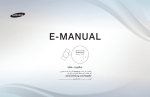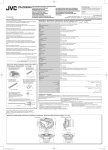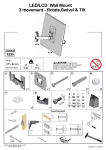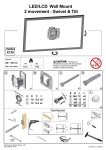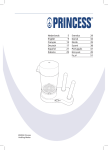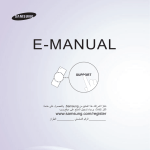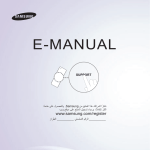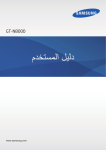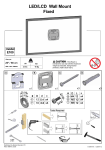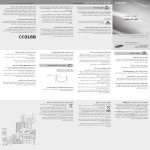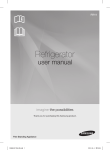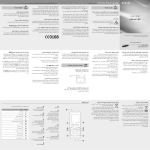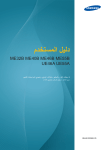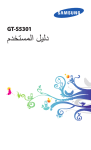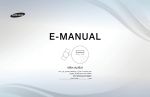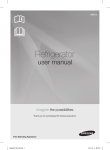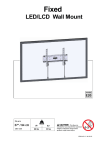Download Samsung UA40D6600WS دليل المستخدم
Transcript
E-MANUAL
إمكانيات هائلة
وللحصول على خدمة Samsung.شكرًا لشرائك هذا املنتج من
أكثر تكامالً ،برجاء تسجيل املنتج على موقع ويب
www.samsung.com/register
الطراز ___________الرقم التسلسلي ________________
❑ ❑استخدام الزر ( INFOالدليل الحالي والتالي)
يتم تعريف القناة الحالية وحالة إعدادات صوت وفيديو معينة على الشاشة.
يعرض الدليل “الحالي والتالي” معلومات برنامج التلفزيون اليومية لكل قناة وف ًقا لوقت البث.
● ●قم بالتمرير l, rلعرض معلومات حول البرنامج المطلوب أثناء مشاهدة القناة الحالية.
● ●قم بالتمرير u, dلعرض معلومات حول القنوات األخرى .أما إذا أردت االنتقال إلى القناة المحددة حاليًا،
فقم بالضغط على الزر .ENTERE
▶
abc1
18:11الخميس 6يناير
6:00 ~ 18:00
aمعلومات
Life On Venus Avenue ,
DTVهوائي
ال توجد معلومات مفصلة
15
غير مصنف
العربية
❑ ❑استخدام قائمة القنوات
اضغط على الزر SMART HUBلتحديد القائمة التي تريد
استخدامها .سيتم عرض كل شاشة.
Samsung Apps
■ ■دليل
▶
تتوفر معلومات حول دليل البرامج اإللكتروني ( )EPGبواسطة
البث التلفزيوني .باستخدام جدول البرامج التي يوفرها البث
التلفزيوني ،يمكنك تحديد البرامج التي تريد مشاهدتها مسب ًقا بحيث
يتم تغيير القناة تلقائيًا إلى قناة البرنامج المحددة في الوقت المحدد.
قد تظهر إدخاالت البرنامج فارغة أو قديمة وف ًقا لحالة القناة.
العربية
مدير الجدولة
موسيقى
صور
الفيديو
القناة
المفضلة
مصدر
aتسجيل الدخول b .تصنيف بواسطة } تحرير الوضع { الضبط
● ●قد تختلف الصورة المعروضة وف ًقا للطراز.
◀
استخدام عرض القناة
aأحمر (مدير الجدولة) :عرض مدير الجدولة.
الجمعة 1 -يناير 2:10ص
DTV Air 05.1 Globo HD
TELA QUENTE (HD)
bأخضر ( -24ساعة) :عرض قائمة بالبرامج التي
سيتم بثها بـ 24ساعة سابقة.
10:05م إلى 12:10ص
10
DESVENTURAS EM SERIE (HD)
عرض القناة -كافة القنوات
11:00م إلى 12:00م
} أصفر ( +24ساعة) :عرض قائمة البرامج
المطلوب بثها بعد 24ساعة.
▶
دليل
10:00م إلى 11:00م
Tine Team
Dark Angel
{ أزرق (وضع :)CHتحديد أنواع القنوات التي
ترغب في عرضها على القناة.
...Fiv
ال يوجد معلومات
American Chopper
تستأنف البرامج في الساعة 06:00
DiscoveryH&L
05.1
منزلي و...
TV GloboSD
05.2
ال يوجد معلومات
price-drop.tv
05.3
تحديد QVC
QVC
05.4
R4DTT
05.5
ال يوجد معلومات
aمدير جدولة
اليوم
Globo HD
04.1
-24 bساعة } +24ساعة { وضع ; CHمعلومات kالصفحة Eجدولة
◀
العربية
; معلومات :عرض تفاصيل البرنامج المحدد.
( kصفحة) :االنتقال إلى الصفحة التالية أو السابقة.
( Eمشاهدة /جدولة) :عند تحديد البرنامج الحالي ،يمكنك مشاهدة البرنامج المحدد / .عند تحديد البرنامج
التالي ،يمكنك حجز البرنامج المحدد.
◀
▶
العربية
■ ■مدير الجدولة
← SMART HUBO Oمدير الجدولة ← ENTERE
يمكنك مشاهدة قناة قمت بحجزها للمشاهدة أو تعديلها أو حذفها.
استخدام مؤقت العرض
يمكنك ضبط القناة المطلوبة ليتم عرضها تلقائيًا في الوقت المحدد .قم بضبط الوقت الحالي أوالً الستخدام هذه
الوظيفة.
▶
.1اضغط على الزر ENTEREلتحديد مدير الجدولة .يتم عرض شاشة مدير الجدولة.
.2اضغط على الزر ENTEREإلضافة الحجز اليدوي .يتم عرض نافذة منبثقة.
.3اضغط على الزر lأو rلتحديد مؤقت العرض.
العربية
◀
.4اضغط على األزرار l / r / u / dلضبط الهوائي أو القناةأو تكرار أو وقت البدء.
● ●الهوائي :تحديد مصدر الهوائي المرغوب.
● ●القناة :تحديد القناة المرغوب بها.
● ●تكرار :حدد مرة ،يدوي أو Sat~Sunأو Mon~Friأو كل يوم لضبط اإلعدادات كيفما تريد .إذا قمت
بتحديد يدوي ،يمكنك إعداد اليوم الذي تريده.
ُ N Nتشير العالمة cإلى أنه تم تحديد التاريخ.
● ●التاريخ :يمكنك ضبط التاريخ المطلوب.
▶
◀
N Nتتوفر عندما تحدد مرة في التكرار.
● ●وقت البدء :يمكنك تعيين وقت البدء الذي تريده.
العربية
N Nفي شاشة المعلومات التفصيلية يمكنك تغيير المعلومات المحجوزة أو إلغاؤها.
● ●إلغاء الجدولة :إلغاء عرض تم حجزه للمشاهدة.
● ●تحرير :تغيير عرض تم حجزه للمشاهدة.
● ●عودة :العودة إلى الشاشة السابقة.
N Nيمكن حجز القنوات المحفوظة في الذاكرة فقط.
◀
▶
العربية
■ ■قائمة القنوات
يمكنك مشاهدة كافة القنوات التي تم البحث عنها.
قائمة القنوات
كافة القنوات
O Oعند الضغط على زر CH LISTالموجود
بجهاز التحكم عن بُعد ،سيتم عرض شاشةقائمة
القنوات.
B
2
C
3
D
4
E
5
No Information
aهوائي } عرض البرنامج Lوضع Ch Eمشاهدة kالصفحة
▶
A
1
● ●قد تختلف الصورة المعروضة وف ًقا للطراز.
العربية
F
6
G
7
H
8
I
9
J
10
K
11
L
12
هوائي
◀
N Nاستخدام أزرار التشغيل مع قائمة القنوات.
● ● aأحمر (هوائي) :التبديل إلى الهوائي أو الكبل أو القمر الصناعي.
N Nقد يختلف الخيار وف ًقا للبلد.
● ●} أصفر (عرض البرنامج /عرض القناة) :عرض البرنامج عند تحديد قناة رقمية .العودة إلى عرض القناة.
● ● l rوضع :CHاالنتقال إلى نوع القنوات التي ترغب في عرضها في شاشة قائمة القنوات( .الكل)،
وتناظري ،وتلفزيون ،وراديو وبيانات /أخرى ،والمفضلة 5~1
● ● Eالمشاهدة /المعلومات :مشاهدة القناة التي تحددها.
▶
● ● kصفحة :االنتقال إلى الصفحة التالية أو السابقة.
العربية
◀
❑ ❑استخدام القناة
N Nقد يختلف الخيار وف ًقا للبلد.
■ ■القناة
← SMART HUBO Oالقناة ← ENTERE
حذف أو ضبط القنوات المفضلة المضافة واستخدام دليل البرنامج للبث الرقمي .تغيير وضع الهوائي أو إعدادات
القناة باستخدام القوائم الموجودة في أعلى الزاوية اليمنى من الشاشة.
◀
▶
العربية
● ●
الهوائي :التبديل بين مصادر الهوائي.
N Nقد يختلف الخيار وف ًقا للبلد.
● ●
فرز :فرز بواسطة رقم القناة أو اسم القناة.
● ●
تحرير الوضع :حذف القنوات التي تم تعيينها إلى قائمة المفضلة .راجع “استخدام القنوات المفضلة”
للحصول على التفاصيل حول كيفية تعيين قناة إلى قائمة المفضلة.
.1حدد الرمز
.ENTERE
تحرير الوضع الموجود على أعلى الجزء األيمن للشاشة ،ثم اضغط على الزر
◀
▶
العربية
.2اضغط على أزرار األسهم لتحديد قناة “كمفضلة” ،ثم اضغط على الزر . ENTEREتظهر عالمة
على يسار القناة.
N Nيمكنك تحديد أكثر من قناة واحدة.
N Nيعمل الضغط على الزر ENTEREمرة أخرى على إلغاء تحديد القناة..
.3حدد الخيار تحرير المفضلة الموجود على الجزء السفلي للشاشة ،ثم اضغط على الزر .ENTERE
تظهر النافذة المنبثقة تحرير المفضلة.
◀
▶
العربية
.4قم بتمييز أحد المجموعات في قائمة “المفضلة” ،ثم اضغط على الزر .ENTERE
N Nتظهر لشاشة تحرير المفضلة خمس مجموعات (المفضلة 1والمفضلة ،2إلى آخره) .يمكنك إضافة
قناة “مفضلة” إلى أي واحدة من المجموعات .حدد مجموعة باستخدام السهمين إلى أعلى وإلى أسفل
الموجودة على جهاز التحكم عن بُعد.
.5حدد موافق واضغط على الزر .ENTERE
.6اضغط على RETURNRللخروج من تحرير الوضع.
◀
▶
العربية
● ●استخدام تحرير الوضع لحذف قناة من “قائمة القنوات”..
.1حدد الرمز تحرير الوضع الموجود على أعلى الجزء األيمن للشاشة ،ثم اضغط على الزر
.ENTERE
.2اضغط على األزرار l / r / u / dلتحديد الملف الذي تريده في قائمة الملفات .تظهر عالمة على
يسار القناة.
N Nيمكنك تحديد أكثر من قناة واحدة.
N Nيعمل الضغط على الزر ENTEREمرة أخرى على إلغاء تحديد القناة..
▶
.3حدد الخيار حذف الموجود في الجزء السفلي للشاشة ،ثم اضغط على الزر .ENTERE
تظهر نافذة منبثقة تقوم بسؤالك عما إذا كنت تريد حذف العنصر.
العربية
◀
.4حدد موافق واضغط على الزر ،ENTEREثم اضغط على الزر ENTEREمرة أخرى..
يتم حذف القناة من قائمة القنوات.
.5اضغط على RETURNRللخروج من تحرير الوضع.
● ●تحديد الكل :تحديد جميع القنوات.
◀
▶
العربية
استخدام الزر TOOLSمع القناة
● ●البرنامج التالي (القنوات الرقمية فقط) :عرض تفاصيل حول البرنامج الذي يتم بثه على الهواء على قناة
رقمية محددة.
● ●تحرير المفضلة :تعيين القنوات التي تشاهدها بشكل متكرر في قائمة المفضلة.
.1حدد تحرير المفضلة ،ثم اضغط على الزر .ENTERE
.2اضغط على الزر ENTEREلتحديد ،Favourites 1-5ثم قم بالضغط على الزر موافق.
N Nيمكن إضافة قناة مفضلة واحدة في العديد من مجموعات القنوات المفضلة بين المفضلة .1-5
◀
▶
العربية
● ●غلق /إلغاء غلق :تأمين أحد القنوات بحيث ال يمكن تحديدها أو عرضها.
N Nمالحظة
● ●تتوافر هذه الوظيفة فقط عند ضبط خاصية تشغيل على الوضع “تشغيل”.
● ●تحرير اسم القناة (القنوات التناظرية فقط) :تعيين اسم القناة.
N Nقد ال تكون هذه الوظيفة مدعومة حسب المنطقة.
● ●تحرير رقم القناة :حدد رقم القناة لتغييرها.
▶
N Nقد ال تكون هذه الوظيفة مدعومة حسب المنطقة.
العربية
◀
● ●بحث (عند ضبط الهوائي إلى القمر الصناعي) :يمكنك البحث عن القنوات المطلوبة طب ًقا لإلعدادات.
● ●إعادة ترتيب( :عند ضبط الهوائي إلى القمر الصناعي) :أعد ترتيب مدير القناة وف ًقا للترتيب الرقمي.
● ●حذف :حذف قناة لعرض القنوات التي تريدها.
◀
▶
العربية
رموز عرض حالة القنوات
الرمز
الوظيفة
a
قناة تناظرية.
c
قناة تم تحديدها.
F
تعيين القناة في القائمة المفضلة .1-5
\
قناة مغلقة.
◀
▶
العربية
❑ ❑استخدام القنوات المفضلة
■ ■المفضلة
← SMART HUBO Oمدير الجدولة ← ENTERE
عرض كافة القنوات المفضلة.
● ●تحرير المفضلة :tيمكنك ضبط القنوات المحددة إلى مجموعة المفضلة المرغوبة.
N Nيتم عرض الرمز “ ”Fويتم تعيين القناة كقناة مفضلة.
◀
▶
العربية
.1في شاشة القناة ،حدد القناة واضغط على الزر .TOOLS
N Nإذا كنت ترغب في إضافة قنوات متعددة ،استخدم القائمة تحرير الوضع في الركن األيمن العلوي من
شاشة القناة.
.2قم بإضافة قناة أو حذفها من مجموعات المفضلة التي تريدها من بين 1و 2و 3و 4و .5
N Nيمكن تحديد مجموعة واحدة أو أكثر.
N Nتظهر العالمة cعلى يسار الملفات المحددة.
.3بعد تغيير اإلعدادات ،يمكن عرض قائمة القنوات لكل مجموعة في القنوات المفضلة.
◀
▶
العربية
❑ ❑حفظ القنوات
← MENUmO Oالقناة ← ENTERE
■ ■الهوائي (هوائي /كبل) t
N Nقد يختلف الخيار وف ًقا للبلد.
قبل بدء التلفزيون بحفظ القنوات المتوفرة ،يجب تحديد نوع مصدر اإلشارة المتصل بالتلفزيون.
◀
▶
العربية
■ ■البلد
N Nتظهر شاشة إدخال رقم التعريف الشخصي .أدخل رقم التعريف الشخصي المكون من 4أرقام.
N Nحدد البلد حتى يمكن للتلفزيون ضبط قنوات البث تلقائيًا بشكل صحيح.
● ●قناة رقمية :تغيير البلد للقنوات الرقمية.
● ●قناة تناظرية :تغيير البلد للقنوات التناظرية.
◀
▶
العربية
■ ■الضبط التلقائي
البحث عن قناة تلقائيًا وتخزينها بالتلفزيون.
N Nقد ال تتوافق أرقام البرامج التي تم تخصيصها تلقائيًا مع أرقام البرامج الفعلية أو المطلوبة .في حالة تأمين
القناة باستخدام وظيفة قفل القناة ،تظهر نافذة إدخال رقم التعريف الشخصي.
– – رقمي وتماثلي /رقمي /تناظري :حدد مصدر القناة المطلوب حفظها .عند تحديد كبل ← رقمي وتماثلي
أو رقمي :أدخل قيمة للبحث عن قنوات الكبل.
▶
– –وضع البحث (كامل /شبكة /سريع) :البحث عن كافة القنوات التي لها محطات بث نشطة وحفظها
بالتلفزيون.
العربية
◀
N Nإذا قمت بتحديد سريع ،يمكنك إعداد الشبكة ومع ّرف الشبكة والتردد والموجات الصوتية ومعدل
الترميز يدويًا من خالل الضغط على الزر الموجود بجهاز التحكم عن بُعد.
– –الشبكة(تلقائي /يدوي) :تحديد وضع إعداد ُمعرف الشبكة بين تلقائيأو يدوي.
– –وضع البحث :عند ضبط الشبكة على يدوي ,يمكنك إعداد ُمعرف الشبكة باستخدام األزرار الرقمية.
– –التردد :عرض تردد القناة( .تختلف باختالف الدولة)
– –الموجات الصوتية :عرض قيم الموجات الصوتية المتاحة.
– –معدل الرموز :عرض معدالت الترميز المتاحة.
◀
▶
العربية
– – طلب تلقائي بالنسبة إليطاليا :سيتم ترتيب القنوات التي تم العثور عليها بشكل تلقائي بعد إنشاء معيار عن
طريق جميع التلفزيونات المحلية والوطنية.
– – ترتيب آخرون بالنسبة إليطاليا :إذا قمت بتحديد هذه القائمة ،ستعثر على ترتيب قنوات أخرى تم تنظيمها
مباشرة من تلفزيونات وطنية خاصة.
N Nيتوفر كل من طلب تلقائي وترتيب آخرون عندما يتم ضبط مصدر الهوائي إلى هوائي.
N Nقد يختلف الخيار وف ًقا للبلد.
◀
▶
العربية
● ●خيارات البحث عن الكبل
(حسب البلد)
ضبط خيارات البحث اإلضافية مثل التردد ومعدل الترميز لعمليات البحث بشبكة الكبل.
– –بدء التردد /إنهاء التردد :ضبط تردد التشغيل أو اإليقاف (يختلف من بلد آلخر)
– –معدل الرموز :عرض معدالت الرموز المتاحة.
– –الموجات الصوتية :عرض قيم الموجات الصوتية المتاحة.
▶
● ●تخزين تلقائي في وضع االستعداد (إيقاف التشغيل /تشغيل) بالنسبة إليطاليا :تمكين الضبط التلقائي أو تعطيله
عندما يكون التلفزيون في وضع االستعداد.
الحقا /ساعتان ً
● ●مؤقت االستيقاظ (ساعة ً
الحقا )14:00 / 12:00 / 02:00 / 00:00 /بالنسبة إليطاليا :
تحديد مؤقت الجدولة لتشغيل التلفزيون والبحث عن القنوات تلقائيًا.
العربية
◀
■ ■الضبط اليدوي
البحث عن قناة يدويًا وتخزينها بالتلفزيون.
N Nفي حالة تأمين القناة باستخدام وظيفة القناة مغلقة ،تظهر نافذة إدخال رقم التعريف الشخصي.
● ●ضبط رقمي للقنوات :البحث عن إحدى القنوات الرقمية.
.1اضغط على الزر u / d / l / rلتحديد الجديد.
N Nعند تحديد الهوائي ← هوائي :القناة والتردد والنطاق الترددي
▶
N Nعند تحديد الهوائي ← كبل :التردد والموجات الصوتية ومعدل الترميز
.2اضغط على الزر dلتحديد بحث .عند االنتهاء من البحث ،يتم تحديث القناة في قائمة القنوات.
العربية
◀
● ●ضبط تناظري للقنوات :البحث عن إحدى القنوات التناظرية.
.1اضغط على الزر u / d / l / rلتحديد الجديد.
.2قم بتعيين برنامج ،ونظام األلوان ،ونظام الصوت ،والقناة والبحث.
.3اضغط على الزر dلتحديد تخزين .عند االنتهاء من المسح ،يتم تحديث القناة في قائمة القنوات.
◀
▶
العربية
N Nوضع القناة
● ●( Pوضع البرنامج) :عند اكتمال الضبط ،يكون قد تم تعيين محطات البث الموجودة في منطقتك إلى أرقام
المواضع من P0إلى .P99ويمكنك تحديد القنوات عن طريق إدخال رقم الموضع في هذا الوضع.
● ●( Cوضع القناة الهوائية) ( S /وضع قناة الكبل) :يتيح لك هذان الوضعان تحديد القناة عن طريق إدخال
الرقم المعين لكل محطة بث هوائية أو قناة عبر الكبل.
◀
▶
العربية
❑ ❑استخدام القنوات (لتلفزيونات القمر الصناعي)
لسلسلة LED 6200وأعلى
■ ■القناة
← SMART HUBO Oالقناة ← ENTERE
حذف أو ضبط القنوات المفضلة المضافة واستخدام دليل البرنامج للبث الرقمي .تحديد إحدى القنوات في شاشة
كافة القنوات و TVو راديو و بيانات /أخرى وتناظري .تغيير وضع الهوائي أو إعدادات القناة باستخدام القوائم
الموجودة في أعلى الزاوية اليمنى من الشاشة.
▶
● ●
الهوائي :التبديل بين هوائي أو كبل أو القمر الصناعي.
N Nقد يختلف الخيار وف ًقا للبلد.
● ●
فرز :فرز بواسطة رقم القناة أو اسم القناة.
● ●
تحرير الوضع :حذف القنوات التي تم تعيينها إلى قائمة المفضلة .راجع “استخدام القنوات المفضلة”
للحصول على التفاصيل حول كيفية تعيين قناة إلى قائمة المفضلة.
● ●تحديد الكل :تحديد القنوات كافة.
العربية
◀
استخدام الزر TOOLSمع القناة
● ●تحرير المفضلة :تعيين القنوات التي تشاهدها بشكل متكرر في قائمة المفضلة.
.1حدد تحرير المفضلة ،ثم اضغط على الزر .ENTERE
.2اضغط على الزر ENTEREلتحديد المفضلة ،1-5ثم اضغط على الزر موافق.
N Nيمكن إضافة قناة مفضلة واحدة في العديد من القنوات المفضلة بين المفضلة .1-5
◀
▶
العربية
● ●غلق/إلغاء غلق :تأمين أحد القنوات بحيث ال يمكن تحديدها أو عرضها.
N Nمالحظة
● ●تتوافر هذه الوظيفة فقط عند ضبط خاصية تشغيل على الوضع “تشغيل”.
● ●تحرير اسم القناة (القنوات التناظرية فقط) :تعيين اسم القناة.
N Nقد ال تكون هذه الوظيفة مدعومة حسب المنطقة.
● ●تحرير رقم القناة :حدد رقم القناة لتغييرها.
▶
N Nقد ال تكون هذه الوظيفة مدعومة حسب المنطقة.
العربية
◀
● ●البرنامج التالي (القنوات الرقمية فقط) :عرض تفاصيل حول البرنامج الذي يتم بثه على الهواء على قناة رقمية
محددة..
● ●بحث :يمكنك البحث عن القنوات المطلوبة طب ًقا لإلعدادات.
● ●إعادة ترتيب( :القنوات التناظرية فقط) :تغيير ترتيب القائمة وف ًقا السم القناة أو رقمها.
● ●حذف :حذف قناة لعرض القنوات التي تريدها.
◀
▶
العربية
رموز عرض حالة القنوات
الرمز
الوظيفة
a
قناة تناظرية.
c
قناة تم تحديدها.
F
تعيين القناة في القائمة المفضلة .1-5
\
قناة مغلقة.
◀
▶
العربية
❑ ❑استخدام القنوات المفضلة (لتلفزيونات القمر الصناعي)
■ ■المفضلة
عرض كافة القنوات المفضلة.
القناة
كافة القنوات
العنصر/العناصر المحددة 1 :
تحديد الكل
● ●تحرير المفضلة :tيمكنك ضبط القنوات المحددة
إلى مجموعة المفضلة المرغوبة.
N Nيتم عرض الرمز “ ”Fويتم تعيين القناة كقناة مفضلة.
تحرير الوضع
حذف
▶
إلغاء الغلق
غلق
● ●قد تختلف الصورة المعروضة وف ًقا للطراز.
العربية
تحرير رقم القناة
تحرير المفضلة
◀
.1في شاشة القناة ،حدد القناة واضغط على الزر .TOOLS
N Nإذا كنت ترغب في إضافة قنوات متعددة ،استخدم القائمة تحرير الوضع في الركن األيمن العلوي من
شاشة القناة.
.2قم بإضافة قناة أو حذفها من مجموعات المفضلة التي تريدها من بين 1و 2و 3و 4و .5
N Nيمكن تحديد مجموعة واحدة أو أكثر.
N Nتظهر العالمة cعلى يسار الملفات المحددة.
.3بعد تغيير اإلعدادات ،يمكن عرض قائمة القنوات لكل مجموعة في القنوات المفضلة.
◀
▶
العربية
❑ ❑حفظ القنوات (لتلفزيونات القمر الصناعي)
← MENUmO Oالقناة ← ENTERE
■ ■هوائي :t
قبل بدء التلفزيون بحفظ القنوات المتوفرة ،يجب تحديد نوع مصدر اإلشارة المتصل بالتلفزيون.
◀
▶
العربية
■ ■البلد
N Nتظهر شاشة إدخال رقم التعريف الشخصي .أدخل رقم التعريف الشخصي المكون من 4أرقام.
N Nحدد البلد حتى يمكن للتلفزيون ضبط قنوات البث تلقائيًا بشكل صحيح.
N Nقد يختلف الخيار وف ًقا للبلد.
● ●قناة رقمية :تغيير البلد للقنوات الرقمية.
● ●قناة تناظرية :تغيير البلد للقنوات التناظرية.
◀
▶
العربية
❑ ❑الضبط التلقائي
البحث عن قناة تلقائيًا وتخزينها بالتلفزيون.
N Nقد ال تتوافق أرقام البرامج التي تم تخصيصها تلقائيًا مع أرقام البرامج الفعلية أو المطلوبة .إذا تم تأمين القناة
باستخدام “وظيفة قفل القناة” ،تظهر نافذة إدخال رقم التعريف الشخصي.
– –مصدر الهوائي :تحديد مصدر الهوائي المطلوب حفظه .قد يختلف الخيار وف ًقا للبلد.
– –نوع القناة :تحديد نوع القناة للحفظ.
▶
– –القمر الصناعي :حدد القمر الصناعي الذي تريد البحث فيه .قد يختلف الخيار وف ًقا للبلد.
– –وضع البحث :تحديد وضع البحث في القمر الصناعي الذي قمت بتحديده.
العربية
◀
– – طلب تلقائي بالنسبة إليطاليا :سيتم ترتيب القنوات التي تم العثور عليها بشكل تلقائي بعد إنشاء معيار عن
طريق جميع التلفزيونات المحلية والوطنية.
– – ترتيب آخرون بالنسبة إليطاليا :إذا قمت بتحديد هذه القائمة ،ستعثر على ترتيب قنوات أخرى تم تنظيمها
مباشرة من تلفزيونات وطنية خاصة.
N Nيتوفر كل من طلب تلقائي وترتيب آخرون عندما يتم ضبط مصدر الهوائي إلى هوائي.
N Nقد يختلف الخيار وف ًقا للبلد.
◀
▶
العربية
● ●خيارات البحث عن الكبل
(حسب البلد)
ضبط خيارات البحث اإلضافية مثل التردد ومعدل الترميز لعمليات البحث بشبكة الكبل.
– –بدء التردد /إنهاء التردد :ضبط تردد التشغيل أو اإليقاف (يختلف من بلد آلخر)
– –معدل الرموز :عرض معدالت الرموز المتاحة.
– –الموجات الصوتية :عرض قيم الموجات الصوتية المتاحة.
▶
● ●تخزين تلقائي في وضع االستعداد (إيقاف التشغيل /تشغيل) بالنسبة إليطاليا :تمكين الضبط التلقائي أو تعطيله عندما
يكون التلفزيون في وضع االستعداد.
الحقا /ساعتان ً
● ●مؤقت االستيقاظ (ساعة ً
الحقا )14:00 / 12:00 / 02:00 / 00:00 /بالنسبة إليطاليا :تحديد
مؤقت الجدولة لتشغيل التلفزيون والبحث عن القنوات تلقائيًا.
العربية
◀
■ ■الضبط اليدوي
البحث عن قناة يدويًا وتخزينها بالتلفزيون.
N Nفي حالة تأمين القناة باستخدام وظيفة قفل القناة ،تظهر نافذة إدخال رقم التعريف الشخصي.
● ●جهاز إرسال /استقبال :حدد جهاز اإلرسال/االستقبال باستخدام الزرين أعلى /أسفل.
● ●وضع البحث :تحديد إما كافة القنوات أو القنوات المجانية ليتم حفظها.
● ●بحث الشبكة (تعطيل /تمكين) :بحث الشبكة باستخدام الزرين أعلى/أسفل.
▶
● ●جودة اإلشارة :عرض الوضع الحالي إلشارة البث.
N Nإن المعلومات الخاصة بالقمر الصناعي وجهاز اإلرسال/االستقبال خاضعة للتغير وفقا لظروف البث.
N Nعند االنتهاء من اإلعداد ،انتقل إلى بحث واضغط على الزر .ENTEREوبذلك يبدأ البحث عن القنوات.
العربية
◀
■ ■إعداد نظام القمر الصناعي
تظهر شاشة إدخال رقم التعريف الشخصي .أدخل رقم التعريف الشخصي المكون من 4أرقام .يتوفر إعداد نظام
القمر الصناعي عند ضبط الهوائي على القمر الصناعي .قبل تشغيل تخزين تلقائي ،قم بضبط إعداد نظام القمر
االصطناعي .تتم عملية البحث عن القنوات بصورة طبيعية.
● ●تحديد القمر الصناعي :يمكنك اختيار القمر الصناعي الخاص بهذا التلفزيون.
● ●طاقة ( LNBإيقاف التشغيل /تشغيل) :تمكين أو تعطيل مصدر الطاقة الخاص بـ .LNB
◀
▶
العربية
● ●إعدادات :LNBتكوين الجهاز الخارجي.
– –القمر الصناعي :تحديد القمر الصناعي الستقبال عمليات البث الرقمي.
– –جهاز إرسال /استقبال :تحديد جهاز اإلرسال/االستقبال من القائمة أو إضافة جهاز جديد.
– –وضع :DiSEqCتحديد وضع DiSEqCيتوافق مع LNBالمحدد.
– –جهاز الذبذبات المنخفضة :LNBضبط جهاز الذبذبات LNBعلى تردد أقل.
– –جهاز الذبذبات العالية :LNBضبط جهاز الذبذبات LNBعلى تردد أعلى.
▶
– –ذبذبة 22كيلوهرتز (إيقاف التشغيل /تشغيل /تلقائي) :تحديد ذبذبة 22كيلوهرتز تبعًا لنوع .LNB
يجب أن يتم ضبط LNBالعالمي على تلقائي.
– –جودة اإلشارة :عرض الوضع الحالي إلشارة البث.
العربية
◀
● ●إعدادات ضابط الموضع :تكوين ضابط موضع الهوائي.
ضابط الموضع (تشغيل /إيقاف التشغيل) :تمكين أو تعطيل التحكم في ضابط الموضع.
نوع ضابط الموضع ( :)DiSEqC 1.2 / USALSضبط نوع ضابط الموضع بين DiSEqC 1.2و
( USALSالنظام العالمي لتحديد مواقع األقمار االصطناعية تلقائيًا).
– –خط الطول :ضبط خط الطول للموقع الخاص بي.
– –خط العرض :ضبط خط العرض للموقع الخاص بي.
▶
– –إعدادات خط طول القمر الصناعي :ضبط خط الطول لألقمار الصناعية المحددة بواسطة المستخدم.
العربية
◀
وضع المستخدم :ضبط وضع هوائي القمر الصناعي لكل قمر صناعي على حده .إذا قمت بحفظ بموضع
هوائي القمر الصناعي الحالي طب ًقا لقمر صناعي معين ،فعند الحاجة إلى إشارة هذا القمر الصناعي ،يمكن نقل
هوائي القمر الصناعي إلى موقعه الذي تم تحديده مسب ًقا.
– –القمر الصناعي :تحديد القمر الصناعي الذي ترغب في تعيين موضع له.
– –جهاز إرسال/استقبال :تحديد جهاز إرسال/استقبال من القائمة الستقبال اإلشارة.
– –وضع النقل :تحديد وضع النقل بين منفصل ومستمر.
▶
– –حجم الخطوة :قم بتعديل درجات حجم الخطوة لتواكب دوران الهوائي .تتوفر إمكانية حجم الخطوة عند
ضبط وضع النقل على خطوة.
العربية
◀
– –االنتقال إلى الموضع المخ ّزن :تدوير الهوائي تجاه موضع القمر الصناعي المخزن.
– –موضع الهوائي :ضبط موضع الهوائي للقمر الصناعي المحدد وتخزينه.
– –حفظ الموضع الحالي :حفظ الموضع الحالي كحد لضابط الموضع المحدد.
– –جودة اإلشارة :عرض الوضع الحالي إلشارة البث.
◀
▶
العربية
وضع المثبت :تحديد حدود لنطاق حركة هوائي القمر الصناعي أو إعادته لموضعه مرة أخرى .وبشكل عام،
فإن دليل التثبيت يستخدم هذه الوظيفة.
– –وضع الحد (شرق /غرب) :تحديد اتجاه حد ضابط الموضع.
– –موضع الهوائي :ضبط موضع الهوائي للقمر الصناعي المحدد وتخزينه.
– –حفظ الموضع الحالي :حفظ الموضع الحالي كحد ضابط الموضع المحدد.
– –االنتقال إلى الصفر :نقل الهوائي إلى الموضع المرجعي.
– –إعادة ضبط حد ضابط الموضع :السماح بتدوير الهوائي حول القوس بشكل كامل.
▶
– –إعادة ضبط كافة اإلعدادات (موافق /إلغاء) :سيتم إعادة ضبط كافة إعدادات القمر الصناعي إلى القيم
األولية.
العربية
◀
❑ ❑ميزات أخرى
← MENUmO Oالقناة ← ENTERE
■ ■نوع الدليل ()Samsung / Rovi On Screen
LED 6500واألحدث
(حسب البلد)
يمكنك تحديد نوع مختلف من دليل.
▶
● ● :Samsungاستخدام برنامج الدليل المتوفر من قبل .samsung
● ● :Rovi On Screenاستخدام برنامج الدليل المتوفر من .Rovi International Solutions
N Nقد يمتد وقت اإلعداد األولي لـ ROVI EPGتبعًا للمنطقة وبيئة البث.
العربية
◀
■ ■ضبط دقيق للقنوات
(القنوات التناظرية فقط)
إذا كان االستقبال واضحً ا ،فلن تكون في حاجة إلى إجراء الضبط الدقيق للقنوات ،حيث سيتم ذلك تلقائيًا أثناء عملية
البحث والتخزين .أما إذا كانت اإلشارة ضعيفة أو مشوّ شة ،قم بإجراء الضبط الدقيق للقنوات يدويًا .قم بالتدوير إلى
اليمين واليسار حتى تظهر الصورة بوضوح.
N Nيتم تطبيق اإلعدادات على القناة التي تشاهدها حاليًا.
▶
N Nيتم وضع عالمة النجمة “*” على يمين أرقام القنوات التي تم إجراء الضبط الدقيق لها وحفظها في شريط
القنوات.
N Nإلعادة إجراء الضبط الدقيق ،حدد َضبط.
العربية
◀
■ ■نقل قائمة القناة
توريد خريطة القنوات أو تصديرها .يجب توصيل جهاز تخزين USBالستخدام هذه الوظيفة.
● ●استيراد من جهاز :USBاستيراد قائمة القنوات من جهاز .USB
● ●تصدير إلى جهاز :USBتصدير قائمة القنوات إلى جهاز .USBتتوفر هذه الوظيفة عند توصيل جهاز
.USB
◀
▶
العربية
ً
مسبقا
❑ ❑تغيير وضع الصورة المضبوط
← MENUmO Oالصورة ← وضع الصورة ← ENTERE
■ ■وضع الصورة t
حدد نوع الصورة المفضل لديك.
● ●ديناميكي :مناسب للغرفة المضيئة.
● ●قياسي :مناسب للبيئة العادية.
▶
● ●طبيعي :مناسب لتقليل إجهاد العين.
● ●أفالم :مناسب لمشاهدة األفالم في الغرف المظلمة.
● ●ترفيه :مناسب لمشاهدة األفالم واأللعاب.
N Nال تتوفر هذه الميزة إال في وضع .PC
العربية
◀
❑ ❑ضبط إعدادات الصورة
■ ■إضاءة خلفية /التباين /السطوع /حدة الوضوح /اللون /تظليل ()G/R
يتضمن التلفزيون خيارات ضبط عديدة تتيح لك التحكم في جودة الصورة.
N Nفي األوضاع المتناظرة TVوخارجي و AVبنظام ،PALال تتوفر وظيفة تظليل (.)G/R
N Nفي الوضع ،PCيمكنك إجراء التغييرات على إضاءة خلفية ,التباين ,السطوع وحدة الوضوح فقط.
N Nيمكن ضبط اإلعدادات وتخزينها لكل جهاز خارجي متصل بالتلفزيون.
◀
▶
العربية
❑ ❑تغيير حجم الصورة
← MENUmO Oالصورة ← ضبط الشاشة ← ENTERE
■ ■ضبط الشاشة
● ●حجم الصورة :قد يحتوي جهاز استقبال البث عبر الكبالت/القمر الصناعي أيضًا على مجموعة من أحجام
الشاشات الخاصة به .ومع ذلك من المستحسن بشدة استخدام الوضع 16:9في معظم األوقات.
– –عريض تلقائي :ضبط حجم الصورة تلقائيًا بنسبة العرض إلى االرتفاع .16:9
▶
– – :16:9ضبط حجم الصورة على الوضع 16:9لمشاهدة أقراص DVDأو البث العريض.
– –تكبير عريض :تكبير حجم الصورة بنسبة تزيد عن .4:3
N Nيمكن ضبط الموضع باستخدام الزرين .u, d
العربية
◀
– –تكبير :تكبير الصور العريضة في الوضع 16:9رأسيًا كي تتالءم مع حجم الشاشة.
N Nيمكن ضبط "التكبير" أو "الموضع" باستخدام الزر uأو .d
– – :4:3يكون هو اإلعداد االفتراضي لألفالم أو البث العادي.
N Nال تقم بالمشاهدة في تنسيق 3:4لمدة طويلة .قد يتسبب ظهور آثار لحواف الصورة على يسار
الشاشة ويمينها ومنتصفها في ثبات الصورة (تلف الشاشة) التي قد ال تتم تغطيتها من قبل الضمان.
◀
▶
العربية
– –مالئمة الشاشة :عرض الصورة كاملة بدون قطع أطرافها عندما يتم إدخال إشارات HDMI (720p /
1080i / 1080p)أو.Component (1080i / 1080p)
– –عرض ذكي :1تصغير الصورة 16:9بنسبة .50%
– –عرض ذكي :2تصغير الصورة 16:9بنسبة .25%
N Nيتم تمكين عرض ذكي 1في الوضع HDMIفقط.
N Nيتم تمكين عرض ذكي 2في الوضع HDMIأو DTVفقط.
▶
N Nيمكن أن يختلف حجم الصورة وف ًقا لدقة اإلدخال عند تشغيل المحتوى باستخدام الفيديو في My
Contentsأو .Smart Hub
العربية
◀
N Nمالحظة
● ●قد تختلف خيارات حجم الصورة وف ًقا لمصدر اإلدخال.
● ●قد تختلف العناصر المتوفرة وف ًقا للوضع المحدد.
● ●في الوضع ،PCيمكن ضبط األوضاع 16:9و 4:3فقط.
● ●يمكن ضبط اإلعدادات وتخزينها لكل جهاز خارجي متصل بمنفذ اإلدخال بالتلفزيون.
◀
▶
العربية
● ●إذا كنت تستخدم الوظيفة مالئمة الشاشة مع الدخل ،HDMI 720pفسيتم قطع خط واحد في أعلى الشاشة
وأسفلها والجانبين األيسر واأليمن كما هو الحال في وظيفة تكبير الشاشة إلزالة حوافها.
▶
مصدر اإلدخال
حجم الصورة
ATV ,EXT
AVو 480i( Componentو 480pو 576iو)576p
عريض تلقائي ,16:9 ,تكبير عريض ,تكبير4:3،
720p( DTVو 1080iو)1080p
720p( Componentو1080iو )1080p
720p( HDMIو 1080iو )1080p
عريض تلقائي ,16:9, eتكبير عريض ,4:3 ,Zoom ,مالئمة
الشاشة للتلفزيون DTV
720p( Hو 1080iو)1080p
DMI
عرض ذكي 1
720p( Hو 1080iو )1080p
DTV( )1080iو DMI
عرض ذكي 2
PC
4:3 ,16:9
العربية
◀
● ●حجم الشاشة / 16:9( 4:3تكبير عريض /تكبير :)4:3 /يكون متوفرً ا فقط عند ضبط حجم الصورة على
عريض تلقائي .يمكنك تحديد حجم الصورة المطلوب للمشاهدة بتنسيق 4:3الذي توفره خدمة ( WSSخدمة
الشاشة العريضة) أو بالحجم األصلي .يتطلب كل بلد أوروبي حجم صورة مختل ًفا.
N Nال تتوفر هذه الوظيفة في الوضع PCأو Componentأو .HDMI
◀
▶
العربية
❑ ❑تغيير خيارات الصورة
■ ■إعدادات متقدمة
← MENUmO Oالصورة ← إعدادات متقدمة ← ENTERE
N Nيتاح الخيار إعدادات متقدمة في الوضع القياسي /أفالم.
يمكنك ضبط اإلعدادات التفصيلية للشاشة بما في ذلك اللون والتباين.
▶
N Nفي الوضع ،PCيمكنك إجراء تغييرات على جاما وتوازن األبيض
فقط.
إعدادات متقدمة
درجة اللون "أسود"
إيقاف التشغيل
وسط
تباين ديناميكي
-2
تفاصيل الظل
0
جاما
نموذج متخصص
إيقاف التشغيل
وضع RGBفقط
إيقاف التشغيل
مسافة اللون
أصلي
● ● قد تختلف الصورة المعروضة وف ًقا للطراز.
العربية
◀
● ●درجة اللون "أسود" (إيقاف التشغيل /غامق /غامق بشكل أكبر /األغمق) :تحديد المستوى األسود لضبط
عمق الشاشة.
● ●تباين ديناميكي (إيقاف التشغيل /منخفض /متوسط /مرتفع) :ضبط تباين الشاشة.
● ●تفاصيل الظل ( :)+2~-2زيادة مستوى سطوع الصور الداكنة.
● ●جاما :تعديل مستوى كثافة األلوان األساسية.
▶
● ●نموذج متخصص (إيقاف تشغيل /نموذج / 1نموذج :)2عند تشغيل وظيفة نموذج متخصص ،سيتم معايرة
الصورة بدون مولد أو فلتر .إذا اختفت القوائم التي تظهر على الشاشة أو تم فتح قائمة غير قائمة الصورة،
فسيتم حفظ المعايرة وستختفي نافذة نموذج متخصص.
N Nعند تشغيل نموذج متخصص ،سيتم إيقاف الصوت.
N Nيتم تمكينه في الطرازات DTVو Componentو HDMIفقط.
العربية
◀
● ●وضع RGBفقط (إيقاف التشغيل /أحمر /أخضر /أزرق) :عرض األلوان أحمر ,أخضر وأزرق إلجراء
عمليات ضبط دقيقة إلشباع اللون وتدرجه.
● ●مسافة اللون (تلقائي /أصلي /مخصص) :ضبط نطاق األلوان المتوفرة إلنشاء الصورة.
N Nلضبط اللون وأحمر ,أخضر وأزرق وإعادة الضبط ,فقم بضبط مساحة اللون .على مخصص.
● ●توازن األبيض :ضبط درجة حرارة األلوان حتى تبدو الصورة طبيعية إلى حد كبير.
معادلة األحمر /معادلة األخضر /معادلة األزرق :ضبط مستوى قُتمة األلوان (أحمر ،أخضر ،أزرق).
اكتساب األحمر /اكتساب األخضر /اكتساب األزرق :ضبط سطوع األلوان (أحمر ،أخضر ،أزرق).
▶
َضبط :إعادة ضبط إعدادات توازن األبيض إلى إعداداته االفتراضية.
العربية
◀
● ●توازن األبيض 10p(إيقاف التشغيل /تشغيل) :التحكم في توازن األبيض بمدة زمنية تقدر بـ ١٠نقاط عن
طريق ضبط سطوع اللون األحمر واألخضر واألزرق.
N Nيكون متوفرً ا عند ضبط كالً من وضع الصورة على أفالم وضبط اإلدخال الخارجي على كافة اإلدخاالت.
N Nقد ال تدعم بعض األجهزة الخارجية هذه الوظيفة.
المدة الزمنية :قم باختيار المدة الزمنية للضبط.
أحمر :ضبط مستوى اللون األحمر.
أخضر :ضبط مستوى اللون األخضر.
▶
◀
أزرق :ضبط مستوى اللون األزرق.
َضبط :إعادة ضبط توازن األبيض 10p إلى اإلعدادات االفتراضية.
العربية
● ●لون البشرة :زيادة تركيز"لون البشرة" القرنفلي.
● ●تحسين الحواف (إيقاف التشغيل /تشغيل) :إبراز حدود الكائنات.
● ●إضاءة الحركة(إيقاف التشغيل /تشغيل) :تقليل استهالك الطاقة من خالل التحكم في السطوع.
N Nتتوفرإضاءة الحركة في الوضع قياسي /أفالم.
N Nال يتم دعم .3D
N Nعند تغيير قيمة اإلعداد التباين ,إضاءة الحركة سيتم تعيينها على إيقاف التشغيل.
◀
▶
العربية
● ●( xvYCCإيقاف التشغيل /تشغيل) :يؤدي الضبط على الوضع xvYCCعلى تشغيل إلى زيادة مستوى
التفاصيل ومسافة األلوان عند مشاهدة األفالم من جهاز خارجي (مثل مشغل أقراص )DVDمتصل بمقبس
HDMIأو .Component IN
N Nيكون متوفرً ا عند تعيين وضع الصورة إلى أفالم وفي حالة تعيين اإلدخال الخارجي إلى HDMIأو
.Component
N Nقد ال تدعم بعض األجهزة الخارجية هذه الوظيفة.
▶
● ●مؤشر تقاطب اإلطار (إيقاف التشغيل /تشغيل) :إزالة الحركة البطيئة التي قد تحدث في المشاهد السريعة التي
بها تحرّ كات كثيرة للحصول على صورة واضحة.
العربية
◀
■ ■خيارات الصورة
← MENUmO Oالصورة ← خيارات الصورة ← ENTERE
N Nفي وضع الكمبيوتر ،يمكن إجراء التغييرات على درجة اللون فقط.
● ●درجة اللون (بارد /قياسي /دافئ / 1دافئ)2
N Nسيتم تعطيلدافئ 1أو دافئ 2عندما يكون وضع الصورة هو
ديناميكي.
▶
N Nيمكن ضبط اإلعدادات وتخزينها لكل جهاز خارجي متصل بمنفذ
اإلدخال بالتلفزيون.
العربية
خيارات الصورة
قياسي
درجة اللون
فلتر التشويش الرقمي
تلقائي
فلتر تشويش MPEG
تلقائي
المستوى األسود لـ HDMI
عادي
وضع الفيلم
إيقاف التشغيل
Motion Plus
قياسي
● ●قد تختلف الصورة المعروضة وف ًقا للطراز.
◀
● ●فلتر التشويش الرقمي (إيقاف التشغيل /منخفض /متوسط /مرتفع /تلقائي /اإلظهار التلقائي /عرض
توضيحي) :عندما تكون إشارة البث ضعيفة ،فقد تظهر بعض التشويشات أو الظالل على الشاشة .حدد أحد
هذه الخيارات حتى يتم عرض أفضل صورة.
مرئيات تلقائية :عند تغيير القنوات التناظرية ،يتم عرض شدة اإلشارة الحالية وتحديد فلتر تشويش الشاشة.
N Nيكون متوفرً ا للقنوات التناظرية فقط.
◀
▶
العربية
● ●فلتر تشويش (إيقاف التشغيل /منخفض /متوسط /عالي /تلقائي) :تقليل تشويش MPEGلتوفير جودة
محسنة للصورة.
● ●المستوى األسود لـ HDMI (منخفض /عادي) :تحديد مستوى اللون األسود على الشاشة لضبط عمقها.
N Nيكون متوفرً ا في وضع HDMIفقط (إشارات .)RGB
● ●وضع الفيلم (إيقاف التشغيل /تلقائي / 1تلقائي :)2ضبط التلفزيون الستشعار إشارات األفالم من جميع
المصادر ومعالجتها وضبط الصورة للحصول على أفضل جودة تلقائيًا.
N Nيكون متوفرً ا في AVو )480i / 1080i( COMPONENTو.)1080i( HDMI
◀
▶
العربية
● ●( Motion Plusإيقاف التشغيل /واضح /قياسي /متجانس /مخصص /عرض توضيحي) :إزالة
الحركة البطيئة التي قد تحدث في المشاهد السريعة التي بها تحرّ كات كثيرة للحصول على صورة أوضح.
N Nتعرض شاشة المعلومات التي تظهر على شاشة التلفزيون دقة اإلشارة الواردة وترددها (بمعدل 60
هرتز) ،ولكن ال تعرض التردد الذي يقوم التلفزيون بإنشائه للصورة التي يعرضها باستخدام الوظيفة
.Motion Plus
N Nإذا حدث تشويش على الشاشة ،الرجاء ضبط تقنية Motion Plusعلى إيقاف التشغيل .إذا تم ضبط
Motion Plusعلى مخصص ,يمكنك إعداد تقليل التشويش أو تقليل االهتزاز أو إعادة ضبط يدويًا.
▶
N Nإذا تم تعيين Motion Plusعلى عرض توضيحي ،فيمكنك مقارنة االختالفات بين وضعي التشغيل
وإيقاف التشغيل.
العربية
◀
تقليل التشويش :ضبط مستوى تقليل التشويش من مصادر الفيديو.
تقليل االهتزاز :ضبط مستوى تقليل االهتزاز من مصادر الفيديو عند تشغيل األفالم.
َضبط :إعادة ضبط اإلعدادات المخصصة.
■ ■إعادة ضبط الصورة (نعم /ال)
إلعادة ضبط الوضع الحالي للصورة إلى اإلعدادات االفتراضية.
◀
▶
العربية
❑ ❑إعداد التلفزيون مع الكمبيوتر
ضبط مصدر اإلدخال إلى الكمبيوتر.
■ ■ضبط تلقائي
← t MENUm O Oالصورة ← ضبط تلقائي ← ENTERE
ضبط قيم /مواضع التردد والضبط الدقيق لإلعدادات تلقائيًا.
N Nال يتوفر عند التوصيل باستخدام كبل HDMIإلى .DVI
◀
▶
العربية
■ ■ضبط شاشة الكمبيوتر الشخصي
← MENUmO Oالصورة ← ضبط الشاشة ← ضبط شاشة الكمبيوتر الشخصي ← ENTERE
● ●خشن /ناعم :إزالة تشويش الصورة أو تقليله .في حالة عدم اختفاء التشويش باستخدام الضبط الدقيق فقط،
اضبط التردد ألفضل مستوى ممكن (خشن) ثم قم بإجراء الضبط الدقيق مرة أخرى .بعد تقليل نسبة التشويش،
قم بإعادة ضبط الصورة حتى تتم محاذاتها في منتصف الشاشة.
● ●الموضع :ضبط شاشة الكمبيوتر باستخدام زر االتجاه (.)u / d / l / r
● ●إعادة ضبط الصورة :إعادة ضبط الصورة إلى اإلعدادات االفتراضية.
◀
▶
العربية
استخدام التلفزيون كشاشة عرض للكمبيوتر
إعداد برامج الكمبيوتر الخاص بك (وف ًقا لنظام التشغيل )Windows XP
قد تختلف الشاشات الفعلية على الكمبيوتر بنا ًء على إصدار Windowsوبطاقة الفيديو ،وفي هذه الحالة سيتم دومًا
تطبيق معلومات اإلعداد األساسية نفسها تقريبًا( .إذا لم يحدث ذلك ،اتصل بجهة تصنيع الكمبيوتر لديك أو موزع شركة
).Samsung
.1انقر فوق "لوحة التحكم" ضمن القائمة "ابدأ" في نظام .Windows
.2انقر فوق المظهر والسمات في النافذة لوحة التحكم وسيظهر أحد مربعات حوار العرض.
▶
.3انقر فوق عرض وسيظهر أحد مربعات حوار العرض.
.4انتقل إلى عالمة التبويب إعدادات ضمن مربع حوار العرض.
● ●يكون إعداد الحجم الصحيح (الدقة) [القيمة المثلى 1080 × 1920 :بكسل]
● ●إذا و ِجد خيار تردد رأسي في مربع حوار إعدادات العرض ،فإن القيمة الصحيحة تكون " "60أو ""Hz 60
هرتز .أو بدالً من ذلك ،انقر فوق "موافق" ثم قم بإنهاء مربع الحوار.
العربية
◀
ً
مسبقا
❑ ❑تغيير وضع الصوت ال ُمعد
← MENUmO Oالصوت ← وضع الصوت ← ENTERE
■ ■وضع الصوت t
● ●قياسي :تحديد وضع الصوت العادي.
● ●موسيقى :رفع مستوى صوت الموسيقى عن أصوات األشخاص.
● ●أفالم :توفير أفضل صوت لمشاهدة األفالم.
▶
● ●صوت واضح :رفع مستوى أصوات التحدث أعلى من األصوات األخرى.
● ●تضخيم :زيادة كثافة األصوات ذات التردد العالي لسماع صوت أفضل لألشخاص الذين يعانون من ضعف
السمع.
N Nإذا تم ضبط مكبر صوت التليفزيون إلى إيقاف ،يتم تعطيل .SRS TheaterSound
العربية
◀
❑ ❑ضبط إعدادات الصوت
← MENUmO Oالصوت ← ENTERE
■ ■التأثيرات الصوتية
● ●SRS TruSurround HD (إيقاف التشغيل /تشغيل) t
(وضع الصوت القياسي فقط)
▶
توفر هذه الوظيفة متعة االستماع لصوت "القناة "5.1في محيط ظاهري من خالل سماعات الصوت باستخدام
تقنية ( HRTFوظيفة نقل الصوت عبر سماعات الرأس).
● ●( SRS TruDialogإيقاف التشغيل /تشغيل)
(وضع الصوت القياسي فقط)
تتيح لك هذه الوظيفة إمكانية زيادة شدة الصوت عن موسيقى الخلفية أو المؤثرات الصوتية بحيث تتمكن من
سماع الحوار بشكل أكثر وضوحً ا.
العربية
◀
● ● :SRS CS Headphoneيمكنك سماع صوت محيط ظاهري بقدرة 5.1قناة من خالل سماعات
الرأس.
● ●الموازن
ضبط وضع الصوت (وضع الصوت القياسي فقط).
– – :Balance L/Rضبط التوازن بين السماعة اليمنى واليسرى.
– –( 100Hz / 300Hz / 1kHz / 3kHz / 10kHzضبط النطاق الترددي) :ضبط مستوى ترددات
النطاق المحددة.
▶
– –َضبط :إعادة ضبط موازن الصوت إلى إعداداته االفتراضية.
العربية
◀
■ ■صوت ثالثي األبعاد (إيقاف تشغيل /منخفض /متوسط /عالي) :توفر تقنية الصوت ثالثي األبعاد صو ًتا ذات
تأثير خيالي يتوافق مع التأثير المنبثق من الفيديو ثالثي األبعاد بواسطة التحكم في درجة عمق الصوت في
المنظور.
N Nتتوافر هذه الميزة فقط عند مشاهدة الصور ثالثية األبعاد.
■ ■خيارات بث الصوت
● ●لغة الصوت
(القنوات الرقمية فقط)
▶
◀
تغيير القيم االفتراضية للغات الصوت.
N Nقد تختلف اللغة المتوفرة باختالف البث.
العربية
● ●تنسيق الصوت
(القنوات الرقمية فقط)
عند إخراج الصوت من السماعة الرئيسية وجهاز استقبال الصوت ،فقد ينتج عن ذلك صدى صوت نتيجة
اختالف سرعة الترميز بين السماعة الرئيسية وجهاز استقبال الصوت .في هذه الحالة ،استخدم وظيفة "سماعة
التلفزيون".
N Nقد يختلف الخيار تنسيق الصوت باختالف البث .ال يتوفر صوت القناة Dolby digital 5.1إال عند
توصيل سماعة خارجية بواسطة كبل ضوئي.
◀
▶
العربية
● ●وصف الصوت
(غير متوفرة في جميع األماكن) (القنوات الرقمية فقط)
تقوم هذه الوظيفة بمعالجة "الدفق الصوتي" لوصف الصوت ( )ADالذي يتم إرساله مع الصوت الرئيسي من
جهة البث.
N Nوصف الصوت (إيقاف التشغيل /تشغيل) :تشغيل وظيفة الوصف الصوتي أو إيقاف تشغيلها.
N Nالصوت :ضبط مستوى الصوت للوصف الصوتي.
◀
▶
العربية
■ ■ضبط إضافي
(القنوات الرقمية فقط)
● ●مستوى صوت DTV ( :)MPEG / HE-AACتتيح لك هذه الوظيفة إمكانية تقليل االختالف في إشارة
صوت (إحدى اإلشارات التي يتم تلقيها أثناء البث التلفزيوني الرقمي) إلى المستوى المطلوب.
N Nوف ًقا لنوع إشارة البث ،يمكن ضبط MPEG / HE-AACبين -10dBو.dB0
N Nلزيادة مستوى الصوت أو خفضه ،قم بالضبط بين النطاق 0و -10على التوالي.
◀
▶
العربية
● ●إخراج ُ :SPDIFتستخدم تقنية ( SPDIFواجهة Sony Philipsالرقمية) لتوفير صوت رقمي ،مما يقلل
التداخل الذي يحدث في السماعات واألجهزة الرقمية األخرى ،مثل مشغل أقراص .DVD
● ●تنسيق الصوت :يمكنك تحديد تنسيق ( )SPDIFإلخراج الصوت الرقمي أثناء استقبال بث التلفزيون
الرقمي عن طريق الخيارين PCMأو .Dolby Digital
● ●تأخير الصوت :تحدث مشاكل في صحة تزامن الفيديو مع الصوت عند مشاهدة التلفزيون أو الفيديو
واالستماع إلى إخراج الصوت الرقمي باستخدام جهاز خارجي مثل مستقبل AV ( 0مللي ثانية ~ 250
مللي ثانية).
◀
▶
العربية
● ●ضغط :)Line / RF( Dolby Digitalتقوم هذه الوظيفة الوظيفة بتقليل اختالف اإلشارة بين إشارة
dolby digitalواإلشارة الصوتية (مثل صوت MPEGوصوت HE-AACو.)ATV
N Nحدد Lineللحصول على صوت أكثر وضوحً ا ،و RFلتقليل االختالف بين األصوات المرتفعة
والمنخفضة أثناء الليل.
● ● :Lineضبط مستوى المخارج لإلشارات األكبر أو األقل من -31( dBالمرجع) إلى -20 dBأو
-31.dB
▶
● ● :RFضبط مستوى المخارج لإلشارات األكبر أو األقل من -20( dBالمرجع) إلى -10 dBأو
-20.dB
العربية
◀
■ ■إعدادات السماعة
● ●حدد مكبر الصوت (مكبر صوت خارجي /مكبر صوت للتلفزيون)
قد يحدث صدى الصوت نتيجة الختالف سرعة فك التشفير بين مكبر الصوت الرئيسي وجهاز استقبال
الصوت .وفي هذه الحالة ،قم بضبط التلفزيون إلى مكبر صوت خارجي.
N Nعند ضبط تحديد مكبر الصوت على مكبر صوت خارجي ,فلن يتم تشغيل زري مستوى الصوت و
MUTEوستكون إعدادات الصوت محدودة.
N Nعند ضبط مكبر صوت التلفزيون على مكبر صوت خارجي.
▶
● ●مكبر صوت التلفزيون :إيقاف التشغيل ,مكبر صوت خارجي :تشغيل
N Nعند ضبط تحديد مكبر الصوت على مكبر صوت التلفزيون.
● ●تشغيل :تشغيل ,مكبر صوت خارجي :تشغيل
N Nإذا لم تكن هناك إشارة فيديو ،فسيتم كتم صوت السماعتين.
العربية
◀
● ●صوت تلقائي (إيقاف التشغيل /عادي ً /
ليال)
إلحداث توازن في مستوى الصوت لكل قناة ،قم بالضبط إلى عادي.
ً
ليال :يوفر هذا الوضع أدا ًء محس ًنا للصوت مقارنة بالوضع عادي ،حيث ال يصدر أي تشويش تقريبًا .فهذا
الوضع مناسب في الليل.
■ ■إعادة ضبط الصوت (نعم /ال)
إعادة ضبط جميع إعدادات الصوت إلى إعدادات المصنع االفتراضية.
◀
▶
العربية
❑ ❑إعدادات الشبكة
■ ■التوصيل بشبكة سلكية
يمكنك توصيل التلفزيون بشبكة االتصال المحلية LANعن طريق الكبالت بثالث طرق:
● ●يمكنك توصيل التلفزيون بشبكة LANعن طريق توصيل منفذ LANالموجود بالجزء الخلفي للتلفزيون
بالمودم الخارجي باستخدام كبل .LANراجع الرسم التخطيطي الموجود أدناه.
▶
لوحة التلفزيون الخلفية
مودم خارجي
منفذ المودم الموجود بالحائط
◀
()ADSL / VDSL / Cable TV
كبل المودم
كبل شبكة االتصال المحلية LAN
العربية
● ●يمكنك توصيل التلفزيون بشبكة LANعن طريق توصيل منفذ LANالموجود بالجزء الخلفي للتلفزيون بـ
“مشارك عنوان ”IPبالمودم الخارجي .استخدم كبل شبكة االتصال المحلية ( )LANللتوصيل .راجع الرسم
التخطيطي الموجود أدناه.
منفذ المودم الموجود
بالحائط
لوحة التلفزيون الخلفية
مشارك عنوان IP
مودم خارجي
(يتضمن مزود )DHCP
()ADSL / VDSL / Cable TV
◀
▶
كبل شبكة االتصال المحلية LAN
كبل شبكة االتصال المحلية
LAN
العربية
كبل المودم
● ●يمكنك توصيل التلفزيون بشبكة LANحسب تكوين الشبكة عن طريق توصيل منفذ LANالموجود بالجزء
الخلفي للتلفزيون مباشر ًة إلى مأخذ الشبكة بالجدار باستخدام كبل .LANراجع الرسم التخطيطي الموجود
أدناه .الحظ أن المأخذ الموجود بالجدار متصل بمودم أو موجِّ ه بأي مكان في المنزل.
منفذ شبكة االتصال المحلية LANالموجود بالحائط
لوحة التلفزيون الخلفية
◀
▶
كبل شبكة االتصال المحلية LAN
العربية
● ●إذا كان لديك “شبكة ديناميكية” ،يجب استخدام مودم ADSLأو موجِّ ه يدعم “بروتوكول التكوين الديناميكي
للمضيف” ( .)DHCPتوفر أجهزة المودم والموجِّ هات التي تدعم DHCPعنوان IPوقناع الشبكة الفرعية
وعبّارة الشبكة وقيم DNSالتي يحتاجها التلفزيون للوصول لإلنترنت تلقائيًا ،ولذلك ال توجد ضرورة إلدخال
هذه القيم يدويًا .وأغلب الشبكات المنزلية هي “شبكات ديناميكية”.
▶
تتطلب بعض الشبكات عنوان IPثابت .فإذا كانت الشبكة الخاصة بك تتطلب وجود عنوان IPثابت ،يجب
إدخال عنوان IPوقناع الشبكة الفرعية وعبّارة الشبكة وقيم DNSيدويًا بشاشة إعداد االتصال السلكي
للتلفزيون أثناء إعداد االتصال بالشبكة .وللحصول على عنوان IPوعبّارة الشبكة وقيم ،DNSاتصل بموفر
خدمة اإلنترنت ( .)ISPإذا كان لديك كمبيوتر يعمل باستخدام ،Windowsيمكنك الحصول على هذه القيم
أيضًا من الكمبيوتر الخاص بك.
N Nيمكنك استخدام أجهزة مودم ADSLالتي تدعم DHCPإذا تطلبت الشبكة عنوان IPثابت .وتتيح لك
أجهزة مودم ADSLالتي تدعم DHCPاستخدام عناوين IPالثابتة أيضًا.
العربية
◀
■ ■إعدادات الشبكة
الشبكة
← MENUmO Oالشبكة ← إعداد الشبكة ← ENTERE
قم بضبط اتصال الشبكة الستخدام خدمات اإلنترنت المختلفة مثل SMART
HUBو AllShareوترقية البرامج.
إعدادات الشبكة
حالة الشبكة
إعدادات AllShare
■ ■حالة الشبكة
← MENUmO Oالشبكة ← حالة الشبكة ← ENTERE
▶
يمكنك فحص حالة الشبكة واإلنترنت الحالية.
● ●قد تختلف الصورة المعروضة وف ًقا للطراز.
◀
■ ■إعدادات AllShare
← MENUmO Oالشبكة ← إعدادات ENTERE ← AllShare
ُحدد إذا كنت تريد استخدام وظائف الوسائط على الشبكة.
العربية
■ ■إعداد الشبكة (تلقائي)
استخدم إعداد الشبكة التلقائي عند توصيل التلفزيون بالشبكات التي تدعم .DHCP
وإلعداد االتصال بالشبكة للتلفزيون تلقائيًا ،اتبع الخطوات التالية:كيفية اإلعداد تلقائيًا
.1انتقل إلى شاشة إعدادات الشبكة.
إعدادات الشبكة
حدد نوع اتصال الشبكة.
للدخول إليها ،اتبع توجيهات إعدادات الشبكة.
كبل
.2حدد كبل.
▶
السلكي (عام)
السابق
لالتصال بالشبكة باستخدام كبل شبكة .LAN
التالي
.3تظهر شاشة اختبار الشبكة ،بتأكيد انتهاء إعداد الشبكة.
العربية
إلغاء األمر
الرجاء التأكد من توصيل كبل .LAN
WPS(PBC)
One Foot Connection
◀
N Nفي حالة الفشل في الضبط التلقائي ،عليك بفحص اتصال منفذ
.LAN
إعدادات الشبكة
تم االنتهاء من االتصال الالسلكي بالشبكة واإلنترنت.
عنوان MAC
N Nإذا لم تعثر على قيم اتصال الشبكة أو إذا أردت ضبط
االتصال يدويًا ،فاضبطه على (يدوي) .راجع “كيفية اإلعداد
يدويًا” التالي.
▶
عنوان IP
قناع الشبكة الفرعية
إعادة محاولة
fb:2b:56:4d:00:12
192.168.11.4
255.255.255.0
عبّارة الشبكة
192.168.11.1
مزود DNS
192.168.11.1
SEC_LinkShare
إعداد IP
موافق
تم االتصال بشبكة اإلنترنت بنجاح.
إذا كان هناك مشكلة في استخدام خدمة اإلنترنت ،الرجاء االتصال بموفر خدمة اإلنترنت.
◀
العربية
■ ■إعدادات الشبكة (يدوي)
استخدم إعداد الشبكة يدويًا عند توصيل التلفزيون بشبكة تتطلب عنوان IPثابت.
الحصول على قيم االتصال بالشبكة
للحصول على قيم االتصال بالشبكة ألغلب أجهزة الكمبيوتر التي تعمل باستخدام ،Windowsاتبع الخطوات
التالية:
.1انقر بزر الماوس األيمن فوق رمز (الشبكة) الموجود أسفل يسار الشاشة.
▶
.2من القائمة المنبثقة التي يتم عرضها ،انقر فوق (الحالة).
.3في مربع الحوار الذي يظهر على الشاشة ،انقر فوق عالمة التبويب (الدعم).
.4ضمن عالمة التبويب “الدعم” ،انقر فوق زر “التفاصيل” .يتم عرض قيم اتصال الشبكة.
العربية
◀
كيفية اإلعداد يدويًا
إلعداد اتصال التلفزيون بالشبكات السلكية يدويًا ،قم باتباع الخطوات التالية:
.1اتبع الخطوات من 1إلى 2الخاصة بـ “كيفية اإلعداد تلقائيًا”.
.2تحديد إعدادات ( )IPفي شاشة اختبار الشبكة.
إعدادات IP
.3ضبط وضع IPإلى يدويًا.
.4اضغط على الزر dبجهاز التحكم عن بُعد لالنتقال إلى عنوان
.IP
▶
وضع IP
يدوي
عنوان IP
0.0.0.0
قناع الشبكة الفرعية
0.0.0.0
عبّارة الشبكة
0.0.0.0
وضع DNS
يدوي
0.0.0.0
خادم DNS
موافق
العربية
◀
.5قم بإعداد قيم عنوان IP ،وقناع الشبكة الفرعية ,وعبّارة الشبكة ,وخادم .DNSاستخدم األزرار الرقمية
الموجودة بجهاز التحكم عن بُعد إلدخال األرقام وأزرار األسهم لالنتقال من حقل إدخال إلى آخر.
.6عند االنتهاء ،حدد موافق.
.7تظهر شاشة اختبار الشبكة ،بتأكيد انتهاء إعداد الشبكة.
◀
▶
العربية
■ ■التوصيل بشبكة السلكية لسالسل
لسلسلة LED 6300وأدنى
لتوصيل التلفزيون بالشبكة الالسلكية ،قد تحتاج إلى موجّ ه السلكي أو مودم ومحول شبكة LANالسلكية من
( Samsungطراز WIS09ABGNو WIS09ABGN2و - WIS10ABGNيُباع بشكل منفصل) الذي
تقوم بتوصيله بالجزء الخلفي من التلفزيون أو مقبس USBالموجود باللوحة الجانبية .راجع الرسم التوضيحي
أدناه.
لوحة التلفزيون الخلفية
▶
مشارك عنوان ( IPموجّ ه يتضمن
خادم )DHCP
منفذ شبكة االتصال المحلية
LANالموجود بالحائط
◀
محوّ ل شبكة LAN
الالسلكي الخاص بـ
Samsung
كبل شبكة االتصال المحلية LAN
العربية
يُباع محوّ ل شبكة LANالالسلكي الخاص بـ Samsungبشكل منفصل ويتوفر لدى تجار تجزئة محددين
ومواقع تجارة إلكترونية محددة وعلى موقع ويدعم محوّ ل شبكة LANالالسلكي الخاص بـ Samsung
بروتوكوالت االتصال IEEE 802,11a/b/gو .nتوصي شركة Samsungباستخدام البروتوكول IEEE
.802,11nعند تشغيل الفيديو عبر اتصال ،IEEE 802,11b/gقد ال يتم تشغيله بسهولة.
N Nمالحظة
● ●يجب استخدام محوّ ل شبكة LANالالسلكي الخاص بـ Samsung( WIS09ABGNأو
WIS09ABGN2أو )WIS10ABGNالستخدام أحد الشبكات الالسلكية.
▶
● ●يُباع كل من محوّ ل شبكة LANالالسلكي الخاص بـ Samsungوكبل تمديد USBبشكل منفصل كما
يكون متوفرً ا لدى بعض تجار التجزئة محددين ومواقع التجارة اإللكترونية وعلى الموقع.
العربية
◀
● ●الستخدام شبكة السلكية ،يجب أن يكون التلفزيون متصالً بمشارك IPالسلكي (سواء أكان الموجّ ه أم المودم).
إذا كان مشارك IPالالسلكي يدعم ،DHCPيمكن للتلفزيون استخدام DHCPأو عنوان IPثابت لالتصال
بالشبكة الالسلكية.
● ●حدد قناة غير مستخدمة في الوقت الحالي لمشارك IPالالسلكي .إذا كانت القناة المح َّددة لمشارك IPالالسلكي
قيد االستخدام في الوقت الحالي بواسطة جهاز آخر موجود في مكان قريب ،فسيؤدي ذلك إلى حدوث تداخل
وفشل في االتصال.
● ●إذا قمت بتطبيق نظام أمان بخالف األنظمة المدرجة أدناه ،فلن يعمل مع جهاز التلفزيون.
◀
▶
العربية
● ●إذا تم اختيار الوضع Pure High-throughput (Greenfield) 802,11nوكان نوع التشفير معي ًنا
إلى WEPأو TKIPأو TKIP AES (WPS2Mixed)للموجه الالسلكي الخاص بك ،فلن تدعم أجهزة
تلفزيون Samsungاالتصال وف ًقا لمواصفات اعتماد Wi-Fiالجديدة.
● ●إذا كان الموجّ ه يدعم بروتوكول ( WPSإعداد Wi-Fiالمحمي) ،يمكنك االتصال بالشبكة بواسطة PBC
(تكوين زر الضغط) أو بواسطة ( PINرقم التعريف الشخصي) .سيقوم بروتوكول WPSبتكوين مفتاح
SSIDومفتاح WPAتلقائيًا في أي من الوضعين.
● ●إذا كان الموجِّ ه أو المودم أو الجهاز الخاص بك غير مُعت َمد ،قد يتعذر اتصاله بالتلفزيون بواسطة “محوّ ل
شبكة LANالالسلكي الخاص بـ .”Samsung
◀
▶
العربية
● ●طرق التوصيل :يمكنك إعداد اتصال الشبكة الالسلكي من خالل خمسة طرق.
– –اإلعداد التلقائي (باستخدام وظيفة “بحث الشبكة التلقائي”)
– –إعداد يدوي
– –WPS (PBC)
– –One Foot Connection
– –Plug & Access
◀
▶
العربية
■ ■التوصيل بشبكة السلكية
لسلسلة LED 6500واألحدث
لتوصيل التلفزيون بشبكة السلكية ،يمكنك استخدام اتصال شبكة السلكي للتوصيل بمحوّ ل شبكة LANالالسلكي
الخاص بـ Samsungالمضمّن في التلفزيون.
TV
مشارك عنوان IP
منفذ شبكة االتصال المحلية
LANالموجود بالحائط
(موجّ ه يتضمن خادم )DHCP
◀
▶
كبل شبكة االتصال المحلية LAN
العربية
يدعم محوّ ل شبكة LANالالسلكي الخاص بـ Samsungبروتوكوالت االتصال IEEE 802,11a/b/gو .n
توصي شركة Samsungباستخدام البروتوكول .IEEE 802,11nعند تشغيل الفيديو عبر اتصال IEEE
، 802,11b/gقد ال يتم تشغيله بسهولة.
N Nمالحظة
● ●الستخدام شبكة السلكية ،يجب أن يكون التلفزيون متصالً بمشارك IPالسلكي (سواء أكان الموجّ ه أم المودم).
إذا كان مشارك IPالالسلكي يدعم ،DHCPيمكن للتلفزيون استخدام DHCPأو عنوان IPثابت لالتصال
بالشبكة الالسلكية.
▶
● ●حدد قناة غير مستخدمة في الوقت الحالي لمشارك IPالالسلكي .إذا كانت القناة المح َّددة لمشارك IPالالسلكي
قيد االستخدام في الوقت الحالي بواسطة جهاز آخر موجود في مكان قريب ،فسيؤدي ذلك إلى حدوث تداخل
وفشل في االتصال.
● ● إذا قمت بتطبيق نظام أمان بخالف األنظمة المدرجة أدناه ،فلن يعمل مع جهاز التلفزيون.
العربية
◀
● ●إذا تم اختيار الوضع Pure High-throughput (Greenfield) 802,11nوكان نوع التشفير معي ًنا
إلى WEPأو TKIPأو TKIP AES (WPS2Mixed)للموجه الالسلكي الخاص بك ،فلن تدعم أجهزة
تلفزيون Samsungاالتصال وف ًقا لمواصفات اعتماد Wi-Fiالجديدة.
● ●إذا كان الموجّ ه يدعم بروتوكول ( WPSإعداد Wi-Fiالمحمي) ،يمكنك االتصال بالشبكة بواسطة PBC
(تكوين زر الضغط) أو بواسطة ( PINرقم التعريف الشخصي) .سيقوم بروتوكول WPSبتكوين مفتاح
SSIDومفتاح WPAتلقائيًا في أي من الوضعين.
● ●إذا كان الموجّ ه أو المودم أو الجهاز غير معتمد ،فقد ال يتم توصيله بالتلفزيون.
◀
▶
العربية
● ●طرق التوصيل :يمكنك إعداد اتصال الشبكة الالسلكي من خالل خمسة طرق.
– –اإلعداد التلقائي (باستخدام وظيفة “بحث الشبكة التلقائي”)
– –إعداد يدوي
– –WPS (PBC)
– –One Foot Connection
– –Plug & Access
▶
– –Ad hoc
◀
العربية
■ ■إعداد الشبكة (تلقائي)
تتضمن أغلب الشبكات الالسلكية نظام أمان اختياري الذي يتطلب أجهزة تصل إلى الشبكة لنقل كود األمان المش َّفر
الذي يُسمى “الوصول” أو “مفتاح األمان” .ويعتمد “مفتاح األمان” على “عبارة المرور” ،وهي عاد ًة ما تكون من
كلمة واحدة أو مجموعة من الحروف واألرقام لها عدد محدد يتم طلبها إلدخالها عند إعداد األمان للشبكة الالسلكية
الخاصة بك .وإذا قمت باستخدام هذه الخطوة الخاصة بإعداد اتصال الشبكة ،وكان هناك “مفتاح األمان” للشبكة
الالسلكية الخاصة بك ،ستحتاج إلدخال “عبارة المرور” أثناء عملية اإلعداد.
كيفية اإلعداد تلقائيًا
▶
.1انتقل إلى شاشة إعداد الشبكة .للدخول إليها ،اتبع توجيهات
إعدادات الشبكة.
.2حدد السلكي.
إعدادات الشبكة
حدد نوع اتصال الشبكة.
كبل
السلكي (عام)
السابق
التالي
إعداد شبكة السلكية بتحديد نقطة الوصول.
قد تحتاج إلى إدخال مفتاح األمان وف ًقا
إلعدادات نقطة الوصول.
إلغاء األمر
● ●قد تختلف الصورة المعروضة وف ًقا للطراز.
العربية
WPS(PBC)
One Foot Connection
◀
.3تقوم وظيفة الشبكة بالبحث عن الشبكات الالسلكية المتوفرة .وعند االنتهاء ،يتم عرض قائمة بالشبكات
المتوفرة.
.4في قائمة الشبكات ،اضغط على الزر uأو dلتحديد
شبكة ،ثم اضغط على الزر .ENTERE
N Nإذا تم ضبط الموجّ ه الالسلكي على الوضع إخفاء (غير
مرئي) ،يتعين عليك تحديد أضف شبكة وأدخل اسم
الشبكة ( )SSIDومفتاح األمان الصحيحين إلنشاء
االتصال.
▶
أدخل اسم نقطة الوصول ( )SSIDلالتصال.
السابق
التالي
إلغاء األمر
3
2
1
f
e
d
c
b
a
6
5
4
l
k
j
i
h
g
9
8
7
r
q
p
o
n
m
0
z
y
x
w
v
u
t
s
مسافة
حذف
a/A
● ●قد تختلف الصورة المعروضة وف ًقا للطراز.
.5إذا ظهرت نافذة منبثقة لشاشة األمان ،انتقل إلى الخطوة رقم
.6وإذا قمت بتحديد الموجّ ه الالسلكي الذي ال يتوافر به إعدادات األمان ،انتقل إلى الخطوة رقم .7
العربية
إعدادات الشبكة
◀
.6إذا تضمن الموجّ ه الالسلكي إعدادات األمان ،أدخل مفتاح األمان (األمان أو رقم التعريف الشخصي) ،ثم حدد
التالي.
N Nعند إدخال مفتاح األمان ،استخدم األزرار u / d / l / rالموجودة بجهاز التحكم عن بُعد لتحديد
األرقام/الحروف.
N Nمن المفترض أن تكون “عبارة المرور” موجودة بإحدى شاشات اإلعداد التي تستخدمها إلعداد الموجه أو
المودم.
.7تظهر شاشة اتصال الشبكة ،ويتم االنتهاء من إعداد الشبكة.
▶
N Nفي حالة الفشل في ضبط مفتاح األمان (أمان أو ،)PINحدد إعادة ضبط أو إعدادات .IP
N Nإذا أردت ضبط الشبكة يدويًا ،حدد إعدادات .IPراجع “كيفية اإلعداد يدويًا” التالي.
العربية
◀
■ ■إعداد الشبكة (يدوي)
استخدم إعداد الشبكة يدويًا عند توصيل التلفزيون بشبكة تتطلب عنوان IPثابت.
الحصول على قيم االتصال بالشبكة
للحصول على قيم االتصال بالشبكة ألغلب أجهزة الكمبيوتر التي تعمل باستخدام ،Windowsاتبع الخطوات
التالية:
.1انقر بزر الماوس األيمن فوق رمز (الشبكة) الموجود أسفل يسار الشاشة.
▶
.2من القائمة المنبثقة التي يتم عرضها ،انقر فوق (الحالة).
.3في مربع الحوار الذي يظهر على الشاشة ،انقر فوق عالمة التبويب (الدعم).
.4ضمن عالمة التبويب “الدعم” ،انقر فوق زر “التفاصيل” .يتم عرض قيم اتصال الشبكة.
العربية
◀
كيفية اإلعداد يدويًا
إلعداد اتصال التلفزيون بالشبكات السلكية يدويًا ،قم باتباع الخطوات
التالية:
وضع IP
يدوي
عنوان IP
0.0.0.0
.2تحديد إعدادات ( )IPفي شاشة اختبار الشبكة.
قناع الشبكة الفرعية
0.0.0.0
عبّارة الشبكة
0.0.0.0
.3ضبط وضع ( )IPإلى يدويًا.
وضع DNS
يدوي
.1اتبع الخطوات من 1إلى 7الخاصة بـ “كيفية اإلعداد تلقائيًا”.
▶
إعدادات IP
.4اضغط على الزر dبجهاز التحكم عن بُعد لالنتقال إلى حقل
اإلدخال األول.
العربية
0.0.0.0
خادم DNS
موافق
◀
.5قم بإعداد قيم عنوان IP ،وقناع الشبكة الفرعية ,وعبّارة الشبكة ,وخادم .DNSاستخدم األزرار الرقمية
الموجودة بجهاز التحكم عن بُعد إلدخال األرقام وأزرار األسهم لالنتقال من حقل إدخال إلى آخر.
.6عند االنتهاء ،حدد موافق.
.7تظهر شاشة اتصال الشبكة ،ويتم االنتهاء من إعداد الشبكة.
◀
▶
العربية
■ ■إعداد الشبكة ()WPS(PBC)
كيفية اإلعداد باستخدامWPS(PBC)
إذا كان الموجِّ ه به زر ،WPS (PBC)اتبع الخطوات التالية:
.1انتقل إلى شاشة إعداد الشبكة .للدخول إليها ،اتبع توجيهات
إعدادات الشبكة.
.2حدد.WPS(PBC)
▶
إعدادات الشبكة
حدد نوع اتصال الشبكة.
كبل
السلكي (عام)
السابق
االتصال بنقطة الوصول بسهولة بالضغط على
.3اضغط على الزر WPS(PBC)الموجود بالموجِّ ه في
غضون دقيقتين .يقوم التلفزيون بالتعرف على كافة قيم إعداد
الشبكة الالزمة تلقائيًا واالتصال بالشبكة.
.4تظهر شاشة اختبار الشبكة ،بتأكيد انتهاء إعداد الشبكة.
العربية
التالي
الزر .WPS(PBC)اختر هذا الخيار إذا
كانت نقطة الوصول تدعم التكوين بضغطة
إلغاء األمر
زر (.)PBC
● ●قد تختلف الصورة المعروضة وف ًقا للطراز.
WPS(PBC)
One Foot Connection
◀
■ ■إعداد الشبكة المؤقتة
يمكنك االتصال بجهاز محمول يدعم االتصاالت المؤقتة بدون محول السلكي أو "نقطة وصول" عبر التلفزيون.
عند االتصال بجهاز محمول ،يمكنك استخدام الملفات الموجودة على الجهاز أو االتصال باإلنترنت باستخدام وظيفة
™ AllShareأو .Multimedia
كيفية اإلعداد باستخدام مؤقتة
.1انتقل إلى شاشة إعدادات الشبكة ← MENUm( .الشبكة ← إعدادات الشبكة ← )ENTERE
▶
.2ثم حدد السلكي (عام) ،واضغط فوق الزر ،ENTEREثم اضغط فوق الزر ENTEREمرة أخرى.
العربية
◀
.3حدد مؤقتة.
يتم عرض الرسالة "يدعم الجهاز المؤقت االتصال المباشر مع األجهزة المتوافقة مع Wi-Fiمثل الهواتف
الخلوية أو جهاز الكمبيوتر .قد يتم تحديد خدمات الشبكة األخرى .هل ترغب في تغيير اتصال الشبكة؟".
.4حدد موافق ،ثم اضغط فوق الزر .ENTEREسيبدأ التلفزيون بالبحث عن الجهاز المحمول.
.5عندما ينتهي التلفزيون من البحث عن جهازك المحمول ،قم بإدخال اسم الشبكةو مفتاح األمان الذين تم
إنشاؤهما في الجهاز الذي ترغب في توصيله بالشبكة.
▶
N Nإذا لم تعمل الشبكة بشكل طبيعي ،تحقق من اسم الشبكة ومفتاح األمان مرة أخرى .فقد يؤدي إدخال
مفتاح األمان غير صحيح إلى حدوث قصور في األداء.
N Nإذا تم توصيل الجهاز مرة ،فسيتم عرضه في "قائمة إعدادات الشبكة" .عند االتصال به مرة أخرى،
يمكنك العثور عليه في "القائمة".
العربية
◀
■ ■إعدادات الشبكة ()One Foot Connection
تم ّكنك إعدادات One Foot Connectionمن توصيل تلفزيون samsungبموجّ ه samsungالالسلكي
بسهولة عن طريق وضع الموجّ ه الالسلكي على بُعد قدم واحد ( 25سم) من تلفزيون .samsungإذا كان
الموجّ ه الالسلكي لديك ال يدعم ،One Foot Connectionفيتعين عليك التوصيل باستخدام أحد األساليب
األخرى.
N Nيمكنك فحص األجهزة التي تدعم وظيفة One Foot Connectionعلى موقع www.samsung.
.com
◀
▶
العربية
كيفية اإلعداد باستخدام One Foot Connection
قم بتشغيل الموجّ ه الالسلكي والتلفزيون.
.1انتقل إلى شاشة إعداد الشبكة .للدخول إليها ،اتبع توجيهات
إعدادات الشبكة.
.2حدد وظيفة .One Foot Connection
▶
إعدادات الشبكة
حدد نوع اتصال الشبكة.
كبل
السلكي (عام)
السابق
اتصل بالشبكة الالسلكية تلقائيًا إذا كانت نقطة
التالي
متواز مع محوّ ل شبكة LAN
.3ضع الموجّ ه الالسلكي في موضع
ٍ
الالسلكي الخاص بـ Samsungمع ترك مسافة ال تزيد عن
25سم.
العربية
الوصول الخاصة بك تدعم One Foot
.Connectionحدد هذا النوع من االتصال
إلغاء األمر
بعد وضع نقطة الوصول على بعد 10بوصة
WPS(PBC)
One Foot Connection
( 25سم) من التلفزيون.
● ●قد تختلف الصورة المعروضة وف ًقا للطراز.
◀
N Nإذا لم تعمل الوظيفة One Foot Connectionعلى توصيل التلفزيون بالموجّ ه ،ستظهر نافذة منبثقة
على الشاشة ُتعلمك بحدوث فشل .إذا أردت محاولة استخدام وظيفة One Foot Connectionمرة
أخرى ،أعد ضبط الموجّ ه الالسلكي ،وافصل محوّ ل شبكة LANالالسلكي الخاص بـ Samsungثم حاول
مرة أخرى من الخطوة األولى ،كما يمكنك اختيار إحدى طرق إعداد االتصال األخرى.
.4تظهر شاشة اتصال الشبكة ،ويتم االنتهاء من إعداد الشبكة.
.5ضع الموجّ ه الالسلكي في المكان المطلوب.
▶
N Nإذا تم تغيير إعدادات الموجّ ه الالسلكي أو تثبيت موجّ ه السلكي جديد ،يجب القيام بإجراء One Foot
Connectionمرة أخرى بداية من الخطوة األولى.
العربية
◀
■ ■إعداد الشبكة ()Plug & Access
تم ّكنك وظيفة Plug & Accessمن توصيل تلفزيون samsungبالموجّ ه الالسلكي samsungبسهولة
باستخدام رقاقة ذاكرة .USBإذا كان الموجّ ه الالسلكي لديك ال يدعم ،Plug & Accessفيتعين عليك
التوصيل باستخدام أحد األساليب األخرى.
N Nيمكنك فحص األجهزة التي تدعم Plug & Accessعلى موقع .www.samsung.com
◀
▶
العربية
كيفية اإلعداد باستخدام وظيفة Plug & Access
قم بتشغيل الموجّ ه الالسلكي والتلفزيون.
.1ادخل رقاقة ذاكرة USBفي الموجّ ه الالسلكي من Samsungوقم بفحص حالة LEDللموجه الالسلكي
(وميض ← تشغيل).
.2ثم أخرج ذاكرة USBوأدخلها في تلفزيون .Samsung
.3انتظر حتى يتم إنشاء االتصال تلقائيًا.
▶
N Nإذا لم تقم وظيفة Plug & Accessبتوصيل التلفزيون بالموجّ ه الالسلكي الخاص بك ،ستظهر نافذة
منبثقة على الشاشة ُتعلمك بحدوث فشل .إذا أردت محاولة استخدام وظيفة Plug & Accessمرة
أخرى ،أعد ضبط الموجّ ه الالسلكي ،وافصل محوّ ل شبكة LANالالسلكي الخاص بـ Samsungثم
حاول مرة أخرى من الخطوة األولى ،كما يمكنك اختيار طريقة من طرق إعداد االتصال األخرى.
العربية
◀
.4تظهر شاشة اتصال الشبكة ،ويتم االنتهاء من إعداد الشبكة.
.5ضع الموجّ ه الالسلكي في المكان المطلوب.
N Nإذا تم تغيير إعدادات الموجّ ه الالسلكي أو قمت بتثبيت موجه السلكي جديد ،يجب القيام بإجراء وظيفة
Plug & Accessمرة أخرى بداية من الخطوة األولى.
◀
▶
العربية
أولوية جودة الخدمة
الموجه الالسلكي من Samsungلدفق AVعالي الجودة لجهاز Samsung DTV
تم تحسين
ّ
هذه هي الوظيفة المميزة للمنتج.
يمكن توصيل الموجّ ه الالسلكي من Samsungبالعديد من األجهزة ،مثل أجهزة الكمبيوتر المحمول والهواتف
المحمولة ومشغالت ،BDوغيرها من األجهزة.
▶
في حالة توصيل تلفزيون Samsungبموجّ ه السلكي من Samsungمع توصيل أجهزة أخرى ،فإن الموجّ ه
الالسلكي من Samsungسيعطي أولوية لتوصيل تلفزيون Samsungعن األجهزة األخرى.
تضمن هذه الوظيفة أفضل محتويات دفق وسرعة معدل نقل.
● ●يمكنك تشغيل التلفزيون بشكل أسرع عن طريق إعطاء أولوية النطاق الترددي للتلفزيون (تشغيل/إيقاف
التشغيل اختياري).
● ●يمكنك التمتع بمحتوى عالي الدقة دون تخزين مؤقت عن طريق إعطاء األولوية ألجهزة تلفزيون
.Samsung
● ●قد تختلف سرعة االتصال وف ًقا لبيئة الشبكة.
العربية
◀
فشل اتصال التلفزيون باإلنترنت
قد يتعذر اتصال التلفزيون باإلنترنت ألن مو ِّفر خدمة اإلنترنت الخاص بك يقوم باستمرار بتسجيل عنوان ( MACرقم التعريف
الفريد) الخاص بالكمبيوتر أو المودم ،وهو العنوان الذي تتم مصادقته كل مرة تقوم فيها باالتصال باإلنترنت لتجنب الوصول
غير المسموح به .نظرً ا ألن التلفزيون له عنوان MACمختلف ،يتعذر على موفر خدمة اإلنترنت مصادقة عنوان MAC
الخاص به وال يمكن توصيل التلفزيون.
لحل هذه المشكلة ،اسأل موفر خدمة اإلنترنت عن اإلجراءات المطلوبة لتوصيل األجهزة األخرى غير الكمبيوتر الشخصي
(مثل التلفزيون الخاص بك) باإلنترنت.
▶
إذا طلب موفر خدمة اإلنترنت الحصول على معرف أو كلمة مرور لالتصال باإلنترنت ،فقد ال يكون بإمكان تلفزيونك االتصال
باإلنترنت .إذا كان الوضع كذلك ،فيجب عليك إدخال معرف الهوية أو كلمة المرور عند االتصال باإلنترنت.
قد يفشل االتصال باإلنترنت بسبب مشكلة تتعلق بجدار الحماية .فإذا كان الوضع كذلك ،اتصل بموفر خدمة اإلنترنت.
في حالة تعذر االتصال باإلنترنت حتى بعد اتباع إجراءات مو ِّفر خدمة اإلنترنت ،يرجى االتصال بشركة
Samsung Electronicsعلى رقم.
العربية
◀
❑ ❑ضبط الوقت
← MENUmO Oالنظام ← الوقت ← ENTERE
■ ■الوقت
● ●الساعة :ضبط الساعة من أجل استخدام ميزات المؤقت المتعددة الخاصة بالتلفزيون.
O Oيظهر الوقت الحالي في كل مرة تضغط فيها على الزر .INFO
N Nوفي حالة فصل سلك الطاقة ،يجب ضبط الساعة مرة أخرى.
◀
▶
العربية
– –وضع الساعة (تلقائي /يدوي)
تلقائي :ضبط الوقت الحالي تلقائيًا باستخدام الوقت من القناة الرقمية.
N Nيجب توصيل الهوائي حتى يتم ضبط الوقت تلقائيًا.
يدوي :ضبط الوقت الحالي يدويًا.
N Nقد ال يتم ضبط الوقت التلقائي بشكل صحيح وف ًقا لمحطة البث واإلشارة .في هذه الحالة ،قم بضبط
الوقت يدويًا.
◀
▶
العربية
– –ضبط الساعة :ضبط التاريخ والوقت.
N Nيتوفر فقط عند ضبط الوضع وضع الساعة على يدوي.
N Nيمكنك ضبط التاريخ والوقت عن طريق الضغط على األزرار الرقمية الموجودة بجهاز التحكم عن
بعد مباشرة.
– –المنطقة الزمنية (تلقائي /يدوي) :تعيين المنطقة الزمنية على .GMT
N Nال تتوفر هذه الوظيفة إال عند ضبط وضع الساعة على تلقائي.
– – :)GMT-3:00~GMT+12:00( GMTتحديد المنطقة الزمنية.
▶
N Nتتوفر هذه الوظيفة عند ضبط المنطقة الزمنية إلى يدوي.
– –( DSTالتوقيت الصيفي) (إيقاف التشغيل /تشغيل) :التبديل بين تشغيل وظيفة التوقيت الصيفي أو إيقاف
تشغيلها.
N Nتتوفر هذه الوظيفة عند ضبط المنطقة الزمنية إلى يدوي.
العربية
◀
استخدام مؤقت النوم
← MENUmO Oالنظام ← الوقت ← مؤقت النوم ← ENTERE
● ●مؤقت النوم :tيعمل على إيقاف تشغيل التلفزيون تلقائيًا في الوقت المحدد مسب ًقا 30( .و 60و90
و 120و 150و 180دقيقة).
N Nإللغاء مؤقت النوم ،حدد إيقاف التشغيل.
◀
▶
العربية
ضبط مؤقت التشغيل /إيقاف التشغيل
← MENUm Oالنظام ← الوقت ← ENTERE
● مؤقت التشغيل / 1مؤقت التشغيل / 2مؤقت التشغيل :3يمكن
ضبط ثالثة إعدادات مختلفة لمؤقت التشغيل .يجب ضبط الساعة
أوالً.
▶
إعداد :حدد إيقاف التشغيل أو مرة واحدة أو كل يوم أو
Mon~Friأ و Mon~Satأ و Sat~Sunأ و يدوي
للضبط حسب ما يناسبك .إذا قمت بتحديد يدوي ،يمكنك إعداد
اليوم الذي تريده لتنشيط المؤقت.
Nالعالمة cتشير إلى اليوم الذي تم تحديده.
العربية
مؤقت التشغيل 1
إيقاف التشغيل
إعداد
Sat
Fri
Thu
Wed
الوقت
الثالثاء
Mon
Sun
24:00
الصوت
20
المصدر
TV
كباللقناة
3
الهوائي
إغالق
◀
الوقت :اضبط الساعة والدقيقة.
الصوت :ضبط مستوى الصوت المطلوب.
مصدر :حدد محتوى TVأو USBليتم تشغيله عند تشغيل التلفزيون تلقائيًا( .يمكن تحديد USBفقط عند
توصيل جهاز USBبالتلفزيون)
الهوائي(عند ضبط المصدر على التلفزيون) :تحديد ATVأو .DTV
القناة(عند ضبط المصدر على :)TVتحديد القناة المرغوب بها.
▶
موسيقى /صورة (عند ضبط المصدر على :)USBحدد أحد المجلدات في جهاز USBالذي يحتوي على
ملفات موسيقى أو صور ليتم تشغيلها عند تشغيل التلفزيون تلقائيًا.
العربية
◀
N Nمالحظة
● ●إذا لم يكن هناك أي ملف موسيقى موجو ًدا في جهاز USBأو لم يتم تحديد مجلد يحتوي على ملف
الموسيقى ،فلن تعمل وظيفة “المؤقت” بشكل صحيح.
● ●في حالة وجود ملف صورة واحد على جهاز ،USBال يتم تشغيل عرض الشرائح.
● ●إذا كان اسم المجلد طويالً ج ًدا ،فال يمكن تحديد المجلد.
◀
▶
العربية
● ●يتم تعيين مجلد لكل USBتستخدمه .عند استخدام أكثر من USBواحد من النوع نفسه ،تأكد من أن
المجلدات التي تم تعيينها لكل USBلها أسماء مختلفة.
● ●نوصي باستخدام رقاقة ذاكرة USBوقارئ بطاقات متعددة عند استخدام مؤقت التشغيل .قد ال تعمل
وظيفة “مؤقت التشغيل” مع أجهزة USBالمزوّ دة ببطارية مضمّنة أو مشغالت MP3أو أجهزة
PMPالمصنوعة بواسطة بعض الشركات المص ِّنعة ألن هذه األجهزة تستغرق وق ًتا طويالً للتعرّ ف
عليها.
◀
▶
العربية
● مؤقت اإليقاف / 1مؤقت اإليقاف / 2مؤقت اإليقاف :3
يمكن ضبط ثالثة إعدادات مختلفة لمؤقت اإليقاف .يجب ضبط
الساعة أوالً.
إعداد :حدد إيقاف التشغيل أو مرة واحدة أو كل يوم أو
Mon~Friأ و Mon~Satأ و Sat~Sunأ و يدوي
للضبط حسب ما يناسبك .إذا قمت بتحديد يدوي ،يمكنك إعداد
اليوم الذي تريده لتنشيط المؤقت.
▶
Nالعالمة cتشير إلى اليوم الذي تم تحديده.
الوقت :اضبط الساعة والدقيقة.
العربية
مؤقت اإليقاف 1
إيقاف التشغيل
إعداد
Sat
Fri
Thu
Wed
الوقت
الثالثاء
Sun
Sun
12:00
إغالق
◀
❑ ❑غلق البرنامج
← MENUmO Oالنظام ← األمان ← ENTERE
■ ■األمان
N Nتظهر شاشة إدخال رقم التعريف الشخصي قبل شاشة اإلعداد.
N Nأدخل رقم التعريف الشخصي المكون من 4أرقام .قم بتغيير رقم التعريف الشخصي باستخدام الخيار “تغيير
رقم التعريف الشخصي”.
▶
● ●قفل القناة (إيقاف التشغيل /تشغيل) :إغالق القنوات في قائمة القنوات ،لمنع المستخدمين غير المصرح لهم
مثل األطفال من مشاهدة البرامج غير المناسبة لهم.
N Nيتوافر فقط عند ضبط مصدر إلى .TV
العربية
◀
● ●قفل تصنيف البرامج :منع المستخدمين غير المصرح لهم مثل األطفال من مشاهدة البرامج غير المناسبة لهم
بواسطة ميزة إدخال كود PINالمكون من 4أرقام ومحدد بواسطة المستخدم .إذا كانت القناة المحددة مغلقة،
يتم عرض الرمز “\”.
N Nتختلف عناصر قفل تصنيف البرامج باختالف البلد.
● ●تغيير رمز التعريف الشخصي :تغيير رقم الهوية الشخصي المطلوب إلعداد التلفزيون.
● ●تمكين فئة البالغين (إيقاف /تشغيل) :يمكنك ضبط تمكين فئة البالغين.
N Nتتوافر ميزة تمكين فئة البالغين عند ضبط الهوائي إلى الوضع Freesatفقط..
◀
▶
العربية
كيفية مشاهدة قناة محظورة
إذا تم ضبط التلفزيون إلى قناة محظورة ،فإن قفل تصنيف البرامج يقوم بحظرها .وستصبح الشاشة فارغة
وستظهر الرسالة التالية:
تم حظر هذه القناة بواسطة قفل تصنيف البرامج .الرجاء إدخال رقم التعريف الشخصي إللغاء الحظر.
◀
▶
العربية
❑ ❑حلول اقتصادية
■ ■حل Eco
← MENUmO Oالنظام ← حل ENTERE ← Eco
● ●توفير الطاقة (إيقاف التشغيل /منخفض /متوسط /عالي /إيقاف الصورة) :tتعمل هذه الوظيفة
على ضبط سطوع التلفزيون لتقليل استهالك الطاقة .إذا قمت بتحديد إيقاف الصورة ،يتم إيقاف تشغيل الشاشة،
ولكن سيستمر تشغيل الصوت .اضغط على أي زر لتشغيل الشاشة باستثناء زر مستوى الصوت.
◀
▶
العربية
● ●مستشعر ECO (إيقاف التشغيل /تشغيل) :لزيادة توفير الطاقة؛ ستتكيف إعدادات الصورة تلقائيًا مع إضاءة
الغرفة.
N Nإذا قمت بضبط إضاءة خلفية ،سيتم ضبط مستشعر Ecoعلى إيقاف التشغيل.
إضاءة خلفية خافتة :عندما يتم ضبط مستشعر Ecoعلى تشغيل ،فيمكن ضبط الحد األدنى لسطوع الصورة
يدويًا.
N Nإذا تم ضبط مستشعر Ecoعلى تشغيل ،فقد تتغير درجة سطوع العرض (قد تصبح أقل أو أكثر سطوعًا
بدرجة بسيطة) وف ًقا لكثافة اإلضاءة المحيطة.
◀
▶
العربية
● ●ال إشارة لالستعداد (إيقاف التشغيل 15 /دقيقة 30 /دقيقة 60 /دقيقة) :لتوفير استهالك الطاقة ،قم بضبط
مدة تشغيل التلفزيون التي تريدها وهذا في حالة عدم استقباله ألي إشارة.
N Nتكون هذه الميزة معطلة عندما يكون الكمبيوتر في وضع توفير الطاقة.
● ●إيقاف التشغيل التلقائي (إيقاف التشغيل /تشغيل) :سيتم إيقاف تشغيل التلفزيون تلقائيًا بعد 4ساعات من
البقاء في وضع الخمول لتجنب أي سخونة زائدة.
■ ■وقت الحماية التلقائية (ساعتان 4 /ساعات 8 /ساعات 10 /ساعات /إيقاف التشغيل)
▶
إذا استمرت الشاشة بوضع الخمول مع وجود صورة ثابتة لفترة معينة حددها المستخدم ،يتم تنشيط الشاشة المؤقتة
لمنع ظهور الصورة المشوشة على الشاشة.
العربية
◀
❑ ❑الميزات األخرى
← MENUmO Oالنظام ← ENTERE
■ ■اللغة
● ●لغة القائمة :ضبط لغة القائمة.
● ●لغة نصوص المعلومات :ضبط اللغة المطلوبة لنصوص المعلومات.
ُ N Nتعد اإلنجليزية هي اللغة االفتراضية إذا كانت اللغة المحددة غير متوفرة في البث.
▶
● ●مفضل (لغة الصوت األساسية /لغة الصوت الثانوية /لغة الترجمة األساسية /لغة الترجمة الثانوية /لغة
نصوص المعلومات األساسية /لغة نصوص المعلومات الثانوية) :حدد اللغة ،التي ستكون اللغة االفتراضية
عند تحديد القناة.
العربية
◀
■ ■ترجمة مصاحبة
استخدم هذه القائمة لضبط وضع ترجمة مصاحبة.
● ●ترجمة مصاحبة (إيقاف التشغيل /تشغيل) :تشغيل الترجمات أو إيقافها.
● ●الوضع (عادي /ضعاف السمع) :ضبط وضع الترجمة.
● ●لغة الترجمة :ضبط لغة الترجمة.
N Nإذا كان البرنامج الذي تشاهده ال يدعم وظيفة ضعاف السمع ،يتم تنشيط الوضع عادي تلقائيًا حتى إذا تم
تحديد وضع ضعاف السمع.
▶
ُ N Nتعد اإلنجليزية هي اللغة االفتراضية إذا كانت اللغة المحددة غير متوفرة في البث.
■ ■النص الرقمي (تعطيل /تمكين)
(الممكلة المتحدة فقط)
في حالة بث البرنامج بنصوص رقمية ،يتم تمكين هذه الميزة.
العربية
◀
■ ■عام
● ●وضع األلعاب (إيقاف التشغيل /تشغيل) :عند توصيل التلفزيون بوحدة التحكم باأللعاب مثل
PlayStation™أو ،Xbox™يمكنك االستمتاع بتجربة لعب أكثر واقعية باختيار وضع األلعاب.
N Nمالحظة
● ●االحتياطات والقيود الخاصة بوضع األلعاب
– –لفصل جهاز األلعاب وتوصيل جهاز خارجي آخر ،قم بضبط وضع األلعاب على إيقاف التشغيل من
قائمة اإلعداد.
▶
– –إذا قمت بعرض قائمة التلفزيون في وضع األلعاب ،سوف تهتز الشاشة بعض الشيء.
العربية
◀
● ●ال تتوفر وظيفة وضع األلعاب عند ضبط وضع اإلدخال على التلفزيون أو الكمبيوتر.
● ●بعد توصيل وحدة التحكم باللعبة ،قم بضبط وضع األلعاب على تشغيل .لكنك قد تالحظ انخفاض جودة
الصورة.
● ●في حالة ضبط وضع األلعاب على تشغيل:
– –يتم ضبط الوضع الصورة على قياسي ويتم ضبط الوضع الصوت على أفالم.
◀
▶
العربية
● ●( BD Wiseإيقاف التشغيل /تشغيل) :توفير الجودة المثلى للصورة لمنتجات مشغالت أقراص DVDو
Blu-rayوشاشات العرض المنزلي من SAMSUNGالتي تدعم .BD Wiseعند ضبط BD Wise
على تشغيل ،يتغير وضع الصورة تلقائيًا إلى الدقة المثلى.
N Nيكون متوفرً ا عند توصيل منتجات Samsungالتي تدعم BD Wiseمن خالل كبل HDMI(.إيقاف
تشغيل /تشغيل) شعار :Bootعرض شعار Samsungأثناء تشغيل التلفزيون.
◀
▶
العربية
● ●شعار التمهيد(إيقاف التشغيل /تشغيل) :عرض شعار Samsungأثناء تشغيل التلفزيون.
● ●اسم التلفزيون :تعيين اسم التلفزيون بحيث يمكنك العثور عليه بسهولة على جهاز محمول.
N Nإذا قمت بتحديد دخل المستخدم ،يمكنك الكتابة على التلفزيون بواسطة ميزة ( OSKلوحة المفاتيح على
الشاشة).
■ ■Anynet+(HDMI-CEC)
للحصول على تفاصيل حول خيارات اإلعداد ،يُرجى الرجوع إلى إرشادات “.”Anynet+ (HDMI-CEC)
◀
▶
العربية
■ ■الفيديو حسب الطلب الخاص بـDivX®
إظهار رمز التسجيل المعت َمد للتلفزيون .في حالة دخولك لموقع ويب DivXوتسجيلك فيه ،يمكنك تنزيل ملف
تسجيل .VODإذا قمت بتشغيل تسجيل VODباستخدام وظيفة ،Media contentsيكتمل التسجيل.
N Nلمزيد من المعلومات عن خدمة VODفي موقع ويب ،DivX®قم بزيارة الموقع “http://vod.divx.
.”com
■ ■التحكم في الشبكة عن بعد (إيقاف التشغيل /تشغيل)
▶
تشغيل /إيقاف تشغيل أو منح اإلذن ألجهزة الهواتف المحمولة من .Samsungيجب أن يكون لديك هاتف أو
جهاز محمول متوافق من Samsungالذي يدعم جهاز “التحكم في الشبكة عن بُعد” .للحصول على مزيد من
التفاصيل ،راجع دليل الجهاز.
العربية
◀
■ ■واجهة مشتركة
● ●قائمة ُ :CIتم ِّكن المستخدم من االختيار من قائمة CAMالمتوفرة .حدد قائمة CIوف ًقا لقائمة “بطاقة
الكمبيوتر”.
● ●معلومات التطبيق :عرض معلومات حول CAMالذي تم إدخاله إلى فتحة CIو”بطاقة CIأو ”CI+التي تم
إدخالها إلى .CAMويمكن تثبيت CAMفي أي وقت سواء كان التلفزيون قيد التشغيل أم ال.
.1قم بشراء وحدة CI CAMبزيارة أقرب موزع أو عن طريق الهاتف.
.2أدخل “بطاقة CIأو ”CI+في CAMباتجاه السهم حتى تكون مثبّتة بإحكام.
▶
.3أدخل CAMمع “بطاقة ”CI(CI+)في فتحة الواجهة العامة ،باتجاه السهم بحيث يكون بمحاذاة الفتحة.
.4تحقق من إمكانية رؤية صورة على قناة مشفرة أو بإشارة ضعيفة.
العربية
◀
❑ ❑صورة داخل صورة ()PIP
← MENUmO Oالنظام ← ENTERE ← PIP
■ ■PIP t
يمكنك مشاهدة موالف التلفزيون ومصدر فيديو خارجي في نفس الوقت .ال تعمل الوظيفة (PIPصورة داخل
صورة) في نفس الوضع.
N Nمالحظة
▶
● ●بالنسبة لصوت ،PIPراجع إرشادات تحديد الصوت.
● ●إذا قمت بإيقاف تشغيل التلفزيون أثناء المشاهدة في الوضع ،PIPتختفي نافذة .PIP
العربية
◀
● ●قد تالحظ ظهور الصورة في نافذة PIPبشكل غير طبيعي إلى حد ما عند استخدام الشاشة الرئيسية
لعرض لعبة أو مقطع موسيقي.
● ●عند تشغيل الوظيفتين قفل الطفل و ،SMART HUBال يمكن استخدام الوظيفة .PIP
● ●إعدادات PIP
الصورة الرئيسية
الصورة الفرعية
Component, PC, HDMI/DVI
TV
◀
▶
العربية
● ●PIP (إيقاف التشغيل /تشغيل) :تنشيط وظيفة PIPأو إلغاء تنشيطها.
● ●القناة :تحديد قناة الشاشة الفرعية.
● ●الحجم ( :)Õ / ã / à / Œيمكنك اختيار الحجم الخاص بالصورة الفرعية.
● ●الموضع ( :)ã / – / — / œتحديد الموضع الخاص بالصورة الفرعية.
N Nفي الوضع المزدوج ( )Œ / àال يمكن تحديد الموضع.
● ●تحديد الصوت (رئيسي /فرعي) :يمكنك اختيار الصوت المطلوب (رئيسي /فرعي) في الوضع .PIP
◀
▶
العربية
❑ ❑الدعم
■ ■الدليل اإللكتروني
← MENUmO Oالدعم ← الدليل اإللكتروني ← ENTERE
يمكنك قراءة مقدمة ميزات التلفزيون وإرشاداتها المخزنة بالتلفزيون.
N Nلمزيد من المعلومات التفصيلية عن شاشة الدليل اإللكتروني ،يُرجى مراجعة “كيفية عرض الدليل اإللكتروني” في
دليل المستخدم.
◀
▶
العربية
■ ■التشخيص الذاتي
← MENUmO Oالدعم ← ENTERE
ثوان ،ويعد ذلك جزءًا من عملية تشغيل التلفزيون بصورة طبيعية.
N Nقد يستغرق اختبار التشخيص الذاتي بضعة
ٍ
● ●اختبار الصورة (نعم /ال) :يُستخدم للتحقق من المشاكل الخاصة بالصورة.
● ●نعم :إذا لم يظهر النمط االختباري أو كان به تشويش ،حدد “نعم”.
● ●
▶
قد تكون هناك مشكلة بالتلفزيون .اتصل بمركز خدمة Samsungللحصول على مساعدة.
● ●ال :إذا تم عرض النمط االختباري بشكل صحيح ،حدد “ال” .وقد تكون هناك مشكلة بالجهاز الخارجي .الرجاء
التحقق من التوصيالت .في حالة استمرار المشكلة ،يُرجى الرجوع إلى دليل المستخدم للجهاز الخارجي.
العربية
◀
● ●اختبار الصوت (نعم /ال) :استخدم إحدى النغمات الصوتية المضمنة للتحقق من مشاكل الصوت.
N Nإذا لم يصدر أي صوت من مكبرات صوت التلفزيون ،قبل إجراء اختبار الصوت ،تأكد من ضبط تحديد
مكبر الصوت على مكبر صوت التليفزيون في قائمة الصوت.
N Nسيتم سماع اللحن أثناء االختبار حتى إذا تم ضبط تحديد مكبر الصوت على مكبر صوت خارجي أو سيتم
كتم الصوت عن طريق الضغط على الزر .MUTE
● ●نعم :إذا سمعت صو ًتا من مكبر صوت واحد أثناء اختبار الصوت أو لم تسمع صو ًتا مطل ًقا ،حدد “نعم” .قد
تكون هناك مشكلة بالتلفزيون .اتصل بمركز خدمة للحصول على مساعدة.
▶
● ●ال :إذا سمعت صو ًتا من مكبرات الصوت ،حدد “ال” ،فقد تكون هناك مشكلة بالجهاز الخارجي .الرجاء التحقق
من التوصيالت .في حالة استمرار المشكلة ،يُرجى الرجوع إلى دليل المستخدم للجهاز الخارجي.
العربية
◀
● ●معلومات اإلشارة( :القنوات الرقمية فقط) جودة استقبال قناة HDTVمثالية أو أن القنوات غير متوفرة .قم
بضبط الهوائي لزيادة قوة اإلشارة.
● ●استكشاف األخطاء وإصالحها :إذا كان هناك مشكلة في التلفزيون ،راجع هذا الوصف.
N Nإذا لم تجد حالً لمشكلتك ضمن تلميحات استكشاف األخطاء وإصالحها ،يُرجى االتصال بمركز خدمة
عمالء .Samsung
◀
▶
العربية
■ ■ترقية البرامج
يمكن إجراء ترقية البرامج من خالل إشارة البث أو اتصال
الشبكة أو عن طريق تنزيل أحدث إصدار من البرامج الثابتة من
موقع “ ”www.samsung.comعلى جهاز ذاكرة .USB
لوحة التلفزيون الخلفية
تثبيت أحدث إصدار
● ●باستخدام :USBأدخل محرك USBيحتوي على ملف
ترقية البرامج الثابتة التي تم تنزيلها من موقع
“ ،”www.samsung.comفي التلفزيون .الرجاء
التأكد من عدم فصل الطاقة أو إزالة محرك أقراص USBحتى تكتمل عمليات الترقية .وسيتم إيقاف تشغيل
التلفزيون وإعادة تشغيله تلقائيًا بعد اكتمال ترقية البرامج الثابتة .وعند ترقية البرامج ،ستتم إعادة إعدادات
الفيديو والصوت إلى قيمها االفتراضية .ولذلك فمن المستحسن كتابة اإلعدادات الخاصة بك حتى يمكنك إعادة
ضبطها بسهولة بعد الترقية.
● ●قد تختلف الصورة المعروضة وف ًقا للطراز.
▶
العربية
◀
● ●عبر إنترنت :ترقية البرامج باستخدام اإلنترنت.
N Nقم أوالً بتكوين الشبكة.
N Nلالطالع على إجراءات تفصيلية حول استخدام “إعداد الشبكة” ،راجع إرشادات “اتصال الشبكة”..
N Nإذا لم يعمل االتصال باالنترنت بشكل سليم ،فقد يتم قطع االتصال .الرجاء إعادة محاولة التنزيل .إذا
استمرت المشكلة في الظهور ،قم بالتنزيل بواسطة USBثم قم بالترقية.
● ●من خالل القناة :ترقية البرامج باستخدام إشارة البث.
N Nإذا تم تحديد الوظيفة أثناء فترة إرسال البرنامج ،سيتم البحث عن البرنامج وتنزيله تلقائيًا.
▶
N Nيتم تحديد الوقت الالزم لتنزيل البرنامج حسب حالة اإلشارة.
العربية
◀
● ●تغيير اإلصدار (االحتياطي) :عرض إصدار البرنامج الذي تم تنزيله بواسطة “عبر اإلنترنت” .أثناء ترقية
البرامج ،يتم تنشيط هذه الوظيفة حينما تنتهي خطوات الترقية بعد آخر خطوة.
● ●الترقية في وضع االنتظار :سيتم تنفيذ الترقية اليدوية تلقائيًا في الوقت المحدد .ونظرً ا ألن طاقة الوحدة قيد
التشغيل داخليًا ،فقد يتم تشغيل الشاشة جزئيًا في المنتجات المزودة بشاشات .LEDوقد تستمر هذه الظاهرة
ألكثر من ساعة حتى اكتمال عملية ترقية البرنامج.
■ ■االتصال بشركة Samsung
▶
يمكنك االطالع على هذه المعلومات في حالة عدم تشغيل التلفزيون بشكل سليم أو عند الرغبة في ترقية البرنامج.
ويمكنك الحصول على المعلومات المتعلقة بمراكز االتصاالت الخاصة بنا ،وكيفية تنزيل المنتجات والبرامج.
العربية
◀
❑ ❑استخدام الوظيفة ثالثية األبعاد
■ ■ثالثية األبعاد
تم ّكنك هذه الميزة الجديدة الممتعة من مشاهدة محتوى العرض ثالثي األبعاد .ومن أجل االستمتاع الكامل بهذه
الميزة ،عليك شراء زوج من نظارات Samsungثالثية األبعاد الفعالة لمشاهدة فيديو ثالثي األبعاد (وف ًقا
للطراز)ُ .تباع نظارات Samsungثالثية األبعاد الفعالة بشكل منفصل .لمزيد من المعلومات التفصيلية حول
الشراء ،اتصل بالمتجر الذي قمت بشراء التلفزيون منه.
◀
▶
العربية
❑ ❑مشاهدة التلفزيون باستخدام وظيفة "ثالثي األبعاد"
← MENUmO Oالصورة ← " 3Dثالثي األبعاد" ← ENTERE
معلومات السالمة والصحة المهمة المتعلقة بالصور ثالثية األبعاد.
الرجاء قراءة معلومات األمان اآلتية واستيعابها قبل استخدام وظيفة التلفزيون ثالثية األبعاد.
] ]تحذير
▶
● ●قد يواجه بعض المشاهدين إرها ًقا أثناء مشاهدة التلفزيون ثالثي األبعاد مثل الدوار والغثيان والصداع.
إذا تعرضت ألي من هذه األعراض ،توقف عن مشاهدة التلفزيون ثالثي األبعاد وقم بخلغ النظارة ثالثية
ً
قسطا من الراحة.
األبعاد الفعالة ثم خذ
● ●قد ينتج عن مشاهدة الصور ثالثية األبعاد لفترة ممتدة إجهاد للعين .إذا شعرت بأن عينيك مجهدة ،توقف
ً
قسطا من الراحة.
عن مشاهدة التلفزيون ثالثي األبعاد وقم بخلع النظارة ثالثية األبعاد الفعالة ثم خذ
العربية
◀
● ●يجب أن يقوم شخص مسئول باالطمئنان بشكل متكرر على األطفال الذين يستخدمون الوظيفة ثالثية
األبعاد .إذا اشتكى األطفال من إجهاد العين أو الصداع أو الدوار أو الغثيان ،يجب إيقافهم عن مشاهدة
ً
قسطا من الراحة.
التلفزيون ثالثي األبعاد ليأخذوا
● ●ال تستخدم النظارة ثالثية األبعاد الفعالة ( )3D Active Glassesألي أغراض أخرى (مثل استخدامها
كنظارة عادية أو كنظارة شمس أو كنظارة واقية ،إلخ).
● ●ال تستخدم وظيفة ثالثية األبعاد أو النظارة ثالثية األبعاد الفعالة أثناء السير أو التحرك .قد ينتج عن
استخدام وظيفة ثالثية األبعاد أو النظارة ثالثية األبعاد الفعالة أثناء التحرك إصابات ناتجة عن التصادم مع
األشياء أو التعثر و/أو السقوط.
▶
◀
● ●وضع :3Dحدد تنسيق اإلدخال ثالثي األبعاد.
N Nإذا كنت ترغب في الشعور بالتأثير ثالثي األبعاد بشكل كامل ،الرجاء وضع "النظارة ثالثية األبعاد
الفعالة" على عينيك أوالً ،ثم حدد وضعًا ثالثي األبعاد من القائمة أدناه يوفر أفضل مشاهدة للعرض ثالثي
األبعاد.
N Nعند مشاهدة صورً ا ثالثية األبعاد ،قم بتشغيل "النظارة ثالثية األبعاد الفعالة".
العربية
▶
وضع 3D
الوظيفة
3D
إيقاف تشغيل وظيفة العرض ثالثي األبعاد.
3D←2D
تغيير الصورة من ثنائية األبعاد إلى ثالثية األبعاد .لسالسل LED 6500واألحدث
جنبًا إلى جنب
عرض صورتين متجاورتين.
أعلى وأسفل
عرض صورة فوق أخرى.
N Nقد ال تدعم "← 2D "3Dبعض تنسيقات الملفات.
N Nيتوافر الوضعان "جنبًا إلى جنب" و"أعلى وأسفل" عندما يكون معدل الدقة 720pو 1080iو1080p
في الوضع DTVو HDMIو ،USBأو عند التعيين إلى كمبيوتر ( )PCفي حالة توصيل الكمبيوتر
عبر كبل .HDMI/DVI
العربية
◀
● ●منظور :)3D (-5 ~ +5تعديل كلي لمنظور ثالثي األبعاد لصورة تظهر على
الشاشة .لسلسلة LED 6500واألحدث
● ●العمق ( :)10~0تعديل كلي
للعمق .لسلسلة LED 6500واألحدث
● ●تغيير أيمن/أيسر (صورة / L/Rصورة :)R/Lالتبديل بين الصورتين اليمنى واليسرى.
● ●ثالثي األبعاد← ثنائي األبعاد (إيقاف التشغيل /تشغيل) :عرض الصورة للعين اليسرى فقط.
N Nيتم إلغاء تنشيط هذه الوظيفة عندما يتم تعيين وضع 3Dإلى " "3D← 2Dأو إيقاف التشغيل.
● ●تحسين :3Dضبط عام للمؤثرات ثالثية األبعاد.
◀
▶
العربية
N Nالدقة المدعومة ( 16:9فقط)
▶
الدقة
التردد (هرتز)
720 × 1280بكسل
60 / 50هرتز
1080i × 1920
60 / 50هرتز
1080 × 1920بكسل
60 / 50 / 30 / 24هرتز
الدقة المدعومة لوضع HDMI PC
تم تحسين الدقة لوضع HDMI PCإلى إدخال .1080 × 1920قد ال يتم عرض أي إدخال دقة غير × 1920
1080بشكل مناسب في عرض ثالثي األبعاد أو في وضع الشاشة الكاملة.
العربية
◀
كيفية مشاهدة الصور ثالثية األبعاد
● ●الطريقة األولى
N Nقد ال تتوفر بعض األوضاع ثالثية األبعاد وف ًقا لتنسيق مصدر الصورة.
N Nللمشاهدة في بيئة ثالثية األبعاد ،ضع "النظارة ثالثية األبعاد الفعالة" واضغط على زر التشغيل الموجود
بالنظارة.
.1اضغط على الزر MENUالموجود بجهاز التحكم عن بعد ،واستخدم
الزر uأو dلتحديد الصورة ,ثم اضغط على الزر .ENTERE
▶
.2استخدم الزر uأو dلتحديد ،3Dثم اضغط الزر .ENTERE
ثالثية األبعاد
وضع 3D
تغيير أيمن/أيسر
2D ← 3D
3D
صورة L/R
إيقاف التشغيل
تحسين العرض ثالثي األبعاد
● ●قد تختلف الصورة المعروضة وف ًقا للطراز.
العربية
0
◀
.3استخدم الزر uأو dلتحديد وضع ثالثي األبعاد ,ثم
اضغط على الزر.ENTERE
.4باستخدام الزرين lئ أو rبجهاز التحكم عن بُعد ،حدد
وضع 3Dللصورة التي ترغب في عرضها.
وضع 3D
إلغاء األمر
● ●قد تختلف الصورة المعروضة وف ًقا للطراز.
◀
▶
العربية
● ●الطريقة الثانية:
.1اضغط على الزر ثالثي األبعاد الموجود بجهاز التحكم عن بعد ،ثم يمكنك عرض الصورة ثالثية األبعاد.
.2إذا أردت تغيير خيارات ثالثية األبعاد (مثل منظور ,)3Dاضغط على الزر MENUالموجود بجهاز التحكم
عن بعد ،ثم حدد الصورة.
بدءا من هذه النقطة.
.3انتقل إلى الخطوة 3في "الطريقة األولى" ،واتبع اإلرشادات ً
N Nللخروج من الوضع " 3Dثالثي األبعاد" اضغط على الزر 3Dالموجود بجهاز التحكم عن بعد مرة
أخرى.
◀
▶
العربية
التنسيقات ومواصفات التشغيل التي يدعمها HDMI 3Dالقياسي
N Nالتنسيقات ثالثية األبعاد المُشار إليها أدناه موصى بها من قِبل جمعية ،HDMIوبالتالي تكون مدعومة.
تنسيق إشارة المصدر
HDMI 1.4ثالثي األبعاد القياسي
1080×1920بكسل بتردد 24هرتز × 2
2205×1920بكسل بتردد 24هرتز
720×1280بكسل بتردد 60هرتز × 2
1470×1280بكسل بتردد 60هرتز
1280x720p @ 60Hz x 2
1280x1470p @ 50Hz
◀
▶
العربية
قبل استخدام وظيفة ثالثي األبعاد...
N Nمالحظة
● ●يتم ضبط وضع 3Dعلى إيقاف التشغيل تلقائيًا عند الوصول إلى وظائف .SMART HUB
● ●يتم ضبط وضع 3Dإلى قيمة التكوين التي تم حفظها تلقائيًا ،عند تغيير مصدر اإلدخال.
● ●يتم تعطيل بعض وظائف الصورة في وضع ثالثي األبعاد.
● ● PIPغير مدعومة في وضع " 3Dثالثي األبعاد".
◀
▶
العربية
● ●النظارات الفعّالة ثالثية األبعاد التابعة لإلصدارات السابقة من ( Samsungنوع )IRأو الشركات
المص ّنعة األخرى غير مدعومة.
● ●عند تشغيل التلفزيون أول مرة ،قد يستغرق بعض الوقت حتى يتم تحسين العرض ثالثي األبعاد.
● ●قد ال تعمل "النظارة ثالثية األبعاد الفعّالة" على نحو صحيح إذا تم تشغيل أي منتج ثالثي األبعاد آخر أو
أجهزة إلكترونية أخرى بالقرب منها أو بالقرب من التلفزيون .في حالة استمرار المشكلة ،أبعد األجهزة
اإللكترونية األخرى عن "النظارة ثالثية األبعاد الفعّالة" قدر المستطاع.
◀
▶
العربية
● ●تأكد من الجلوس بعي ًدا عن التلفزيون بالقدر الكافي وضمن زاوية العرض المثالية عند مشاهدة صور
ثالثية األبعاد.
● ●وإال ،فقد ال تتمكن من التمتع بالتأثيرات ثالثية األبعاد بشكل صحيح.
● ●يجب أن تكون المسافة المثالية عند مشاهدة التلفزيون ثالثة أضعاف طول الشاشة أو أكثر .نوصي عند
المشاهدة أن تكون العين في نفس مستوى الشاشة.
◀
▶
العربية
❑ ❑بدء تشغيل Smart Hub
الميزات
▶
Search All
التلفزيون االجتماعي
تمتع بالبحث والوصول إلى المحتوى من
مصادر مختلفة بسهولة (مثل التطبيقات
والفيديو و.)AllShare
تمتع بمشاركة التأثيرات المرئية للتلفزيون
مع أصدقائك بواسطة خدمة الشبكة
االجتماعية (.)SNS
Your Video
مستعرض الويب
تمتع بمشاهدة األفالم باستخدام خدمة
توصيات الفيديو حسب الطلب ()VOD
المخصصة.
الوصول إلى ويب ومشاهدة التلفزيون في
الوقت نفسه.
العربية
لسلسلة LED 6500واألحدث
◀
يعرض موقع Smart Hubمحتويات وخدمات مفيدة ومسلية
مباشر ًة من الويب إلى التلفزيون الخاص بك.
بحث
Your Video
Samsung Apps
عبارة الشبكة لكافة المحتويات المضمّنة في مكان واحد
● ●تحتوي على كافة المحتويات المضمّنة إلرشادك بسهولة إلى
خيارات الترفية المتنوعة.
● ●توفر لك التحكم في حياتك الترفيهية باستخدام واجهة مستخدم
سهلة وبسيطة.
▶
الصور
Web Browser
مصدر
الجدولة
فيديو
موسيقى
aتسجيل الدخول bفرز حسب } وضع التحرير { إعدادات
● ●قد تختلف الصورة المعروضة وف ًقا للطراز.
● ●تتيح لك الوصول إلى التطبيقات المختلفة التي تقوم بإضافتها كل يوم.
● ●تخصيص التلفزيون عن طريق تجميع التطبيقات وفرزها على حسب رغبتك.
العربية
التليفزيون المسجل
دليل
القناة
المفضلة
◀
شاشة العرض
بحث
خدمة التطبيقات :يمكنك التمتع بخدمات
samsungمتعددة بواسطة تطبيقات
.المتوفرة
Your Movie
Samsung Apps
الصور
▶
يمكنك البحث عن أنواع مختلفة من
المحتوى الذي يمكن استخدامه على
التلفزيون .أدخل كلمة أساسية للبحث
عن الوسائط والتطبيقات المختلفة
أو المعلومات المباشرة التي يمكنك
استخدامها على التلفزيون.
قائمة التطبيقات المثبتة :عرض التطبيقات
.المثبتة في التلفزيون
Web Browser
التليفزيون المسجل
مصدر
دليل
مدير الجدولة
القناة
فيديو
المفضلة
شاشة التلفزيون :عرض القناة
الحالية.
موسيقى
aتسجيل الدخول bفرز حسب } وضع التحرير { إعدادات
عناصر التحكم:
● ● aأحمر (تسجيل الدخول :).لتسجيل الدخول إلى . Smart Hub
● ● bأخضر (تصنيف بواسطة) :لفرز التطبيقات حسب الفئة.
● ●} أصفر (تحرير الوضع) :يمكنك تحرير التطبيقات (مثل نقل ،وعمل مجلد).
● ●{ أزرق (اإلعدادات) :تحرير التطبيقات وإعدادات Smart Hubوتكوينها.
بشكل مختلف وف ًقا للتطبيق.
N Nقد تعمل األزرار الملونة
ٍ
العربية
المعلومات :عرض المالحظات
والتطبيقات الجديدة واإلعالنات
التي توفرها لكم افتتاحيات منتجات
.Samsung
◀
N Nمالحظة
● ●قم بتكوين إعدادات الشبكة قبل استخدام .Smart Hubلمزيد من المعلومات ،راجع "إعدادات الشبكة".
● ●لن يتم عرض الخطوط غير المدعومة ضمن محتوى الموفر بشكل طبيعي.
● ●قد تحدث االستجابات البطيئة و/أو المقاطعة ،وفقا ً لحاالت الشبكة.
● ●وف ًقا للمنطقة ،قد تكون اللغة اإلنجليزية هي اللغة المدعومة فقط لخدمات التطبيقات.
● ●هذه الوظيفة غير متوفرة في بعض المواقع.
◀
▶
العربية
● ●إذا واجهتك مشكلة في استخدام تطبيق ،فالرجاء االتصال بموفر المحتوى.
● ●وف ًقا لظروف موفر المحتويات ،فقد ال تستمر التحديثات الخاصة بالتطبيقات أو يستمر توفر التطبيق نفسه.
● ●قد تكون لبعض التطبيقات خدمة محدودة أو غير مدعومة وف ًقا لقوانين البلد.
◀
▶
العربية
تسجيل الدخول إلى الحساب
بالنسبة للتطبيق الذي يكون له عدة حسابات ،حدد ^ للوصول إلى
الحسابات المختلفة.
N Nلتتمكن من استخدام التطبيق بمزيد من المتعة ،قم بالتسجيل
والدخول إلى حسابك.
N Nبالنسبة إلرشادات إنشاء حساب ،راجع "كيفية إنشاء Smart
."TV ID
▶
تسجيل الدخول
اضغط []Enter
معرف Smart TV
اضغط []Enter
كلمة المرور
تذكر معرف وكلمة مرور Smart TVالخاصة بي
إلغاء األمر
تسجيل الدخول
نسيت كلمة المرور
إنشاء حساب
◀
العربية
.1اضغط على الزر األحمر في صفحة Smart Hubالرئيسية.
.2حدد ^ بالضغط على الزر .u / d / l / rتظهر قائمة الحسابات.
N Nإذا أردت إنشاء حساب ،حدد إنشاء حساب وستظهر نافذة القوائم التي تظهر على الشاشة الخاصة بإنشاء
حساب.
.3حدد Smart Hub IDالمطلوب ،ثم اضغط على الزر.ENTERE
.4بعد تحديد ،Smart Hub IDأدخل كلمة المرور باستخدام جهاز التحكم عن بعد.
N Nعند تسجيل الدخول بنجاح ,يتم عرض Smart Hub IDعلى الشاشة.
◀
▶
العربية
كيفية إنشاء Smart Hub ID
قبل إنشاء ,Smart Hub IDيجب تنزيل التطبيق أوالً في تطبيقات .Samsung
.1اضغط على الزر األحمر .فيتم عرض شاشة "تسجيل الدخول".
.2حدد إنشاء حساب .ستظهر شاشة إنشاء حساب.
.3اضغط على الزر ENTEREإلدخال Smart Hub IDجديد .ستظهر الشاشة الخاصة "بلوحة المفاتيح".
.4باستخدام الشاشة الخاصة بلوحة المفاتيح ،أدخل .Smart Hub ID
▶
N Nيجب إنشاء Smart Hub IDفي النموذج الموجود على موقع ". "[email protected]
العربية
◀
استخدام لوحة المفاتيح
بالضغط على الزر TTX/MIXبجهاز التحكم عن بُعد أثناء استخدام "لوحة المفاتيح الشاشة" ،يمكنك تغيير حقول
النصوص إلى أرقام وأحرف كبيرة وصغيرة وعليا ورموز.
باستخدام الزر bاألخضر بجهاز التحكم عن بُعد ،يمكنك تغيير وضع اإلدخال)T9/ABC( .
يمكنك تغيير اللغة باستخدام الزر .TOOLS
يمكنك استخدام لوحة مفاتيح الشاشة في تطبيقات متعدد خاصة بـ .Smart Hub
هنا ،كيفية إدخال األحرف باستخدام لوحة المفاتيح من النوع .ABC
◀
▶
العربية
الطريقة األولى
.1-4على سبيل المثال ،نفترض أنك تريد إدخال "."105Chang
.2-4اضغط على الزر TTX/MIXبجهاز التحكم عن بُعد ثالث مرات لتغيير وضع اإلدخال من األحرف
الصغيرة إلى األرقام.
.3-4اضغط على الزر ،1و ،0و 5بنفس الترتيب العددي.
.4-4اضغط على الزر TTX/MIXبجهاز التحكم عن بُعد أربع مرات لتغيير وضع اإلدخال من األرقام إلى
األحرف الكبيرة.
▶
.5-4اضغط على الزر 2الموجود بجهاز التحكم عن بعد ثالث مرات إلدخال .C
.6-4اضغط على الزر TTX/MIXبجهاز التحكم عن بُعد ثالث مرات لتغيير وضع اإلدخال من األحرف
الكبيرة إلى األحرف الصغيرة.
.7-4اضغط على األزرار بجهاز التحكم عن بُعد إلدخال باقي الكلمة " ."Changعند االنتهاء ،اضغط على
الزر .ENTERE
العربية
◀
الطريقة :2استخدام لوحة المفاتيح من النوع .T9
.1-4على سبيل المثال ،نفترض أنك تريد إدخال "."105Chang
.2-4اضغط على الزر TTX/MIXبجهاز التحكم عن بُعد ثالث مرات لتغيير وضع اإلدخال من األحرف
الصغيرة إلى األرقام.
.3-4اضغط على الزر ،1و ،0و 5بنفس الترتيب العددي.
.4-4اضغط ثالث مرات على الزر TTX/MIXبجهاز التحكم عن بُعد لتغيير وضع اإلدخال من األرقام إلى
األحرف الكبيرة..
▶
.5-4اضغط على األرقام بالترتيب التالي .4 ,6 ,2 ,4 ,2 :ستظهر نافذة تعرض قائمة بالكلمات التي يمكن
إدخالها باستخدام األرقام المحددة .حدد " "Changمن القائمة.
N Nإذا تعذر العثور على " "Changفي القائمة ،حدد +إلنشاء القاموس الخاص بك .قم بإضافة الكلمات التي
تريدها إلى القاموس..
العربية
◀
.5باستخدام جهاز التحكم عن بعد ،أدخل كلمة السر.
● ●يجب أن تتكون كلمة المرور من 12 ~6حر ًفا.
● ●يمكنك حذف األرقام التي قمت بإدخالها باستخدام الزر .PRE-CH
● ●باستخدام الزر � (للخلف) أو ( µلألمام) ،يمكنك تحديد رمز الذي تريد إدخاله بالشاشة الخاصة بلوحة
مفاتيح رمز.
▶
.6تم إنشاء الحساب .يمكنك استخدام الخدمات التي تم توفيرها بواسطة كافة المستخدمين لتلفزيون Samsung
الخاص بك عن طريق تسجيل دخول منفرد بربط حساب المستخدمين لمُعرف التلفزيون .وإذا كنت تريد تسجيل
مُعرف لموقع خدمة ،حدد التسجيل .ستظهر قائمة موقع الخدمة على الشاشة.
N Nإذا أردت تسجيل الدخول للخدمة الح ًقا ،حدد التسجيل ً
الحقا.
العربية
◀
.7حدد تسجيل موقع الخدمة الذي تريده ،ثم اضغط على الزر .ENTERE
.8باستخدام األزرار الرقمية ،قم بإدخال معُرف موقع التطبيق وكلمة المرور .عند االنتهاء ،حدد موافق.
.9تم التسجيل بنجاح .إذا قمت بإضافة موقع خدمة أخرى ،حدد نعم .ثم اضغط على الزر ،ENTEREراجع
الخطوة .7
.10عند االنتهاء ،حدد موافق .ثم اضغط على الزر .ENTERE
◀
▶
العربية
❑ إعداد Smart Hub
■ اإلعدادات
تكوين إعدادات Smart Hubمن هذه الشاشة .تمييز اإلعدادات
باستخدام الزر uو dواضغط على الزر .ENTERE
إدارة الحساب
مدير الخدمة
● إدارة الحساب
إعادة الضبط
تسجيل حساب الخدمة :تسجيل بيانات الدخول لمواقع الخدمة.
▶
اإلعدادات
تغيير كلمة المرور :تغيير كلمة مرور الحساب.
الخصائص
إغالق
إزالة من قائمة حساب التلفزيون :حذف حساب من قائمة
الحسابات.
إلغاء تنشيط الحساب :سحب عضوية من .Smart Hub
العربية
◀
● ●مدير الخدمة
تشغيل المؤشر تلقائياً :يمكنك ضبط إصدار تشغيل المؤشر تلقائياً عند تشغيل التلفزيون.
N Nيوفر تطبيق " Tickerشريط" األخبار وحالة الطقس وأخبار البورصة .يجب تنزيل التطبيق Ticker
"شريط" على Smart Hubالستخدام هذه الميزة.
N Nقد يكون لتطبيق " Tickerشريط" خدمة محدودة أو غير مدعومة وف ًقا لقوانين البلد.
خدمة تخطي القنوات (إيقاف الشغيل /تشغيل) :تدعم بعض القنوات التطبيقات كخدمة بيانات إنترنت ،مما يسمح
بالوصول إلى خدمة اإلنترنت أثناء مشاهدة التلفزيون.
▶
N Nتتوفر هذه الخدمة فقط إذا كانت مدعومة من قبل موزع إشارات البث
العربية
◀
● ●َضبط :إعادة ضبط إعدادات Smart Hubإلى اإلعدادات االفتراضية للمصنع.
إذا أردت إعادة ضبط ,Smart Hubأدخل كلمة المرور.
● ●الخصائص
التفاصيل :عرض معلومات عن .Smart Hub
شروط اتفاقية الخدمة :عرض شروط اتفاقية الخدمة.
◀
▶
العربية
❑ ❑استخدام خدمة Smart Hub
■ ■Samsung Apps
تطبيقات Samsungهي مخزن للتطبيقات التي تم تنزيلها ليتم استخدامها في أجهزة تلفزيون/سمعية وبصرية من
.Samsung
يمكن للمستخدمين التمتع بالمحتويات المتعددة مثل ملفات الفيديو والموسيقى والصور واأللعاب والمعلومات المفيدة،
إلى آخره ،باستخدام التطبيقات التي تم تنزيلها.
▶
سيتوفر في المستقبل تطبيقات إضافية.
◀
العربية
N Nاستخدام األزرار الملونة مع .Samsung Apps
● ● aأحمر (تسجيل الدخول :).للدخول إلى خدمة
اإلنترنت.
اسم
األحدث
ً
تنزيال
األكثر
موصى به
YouTube
الفيديو
مخزن التلفزيون اختبار User002
ألعاب
● ● bأخضر (عرض القائمة /عرض صورة مصغرة):
لتغيير وضع العرض.
▶
● ●{ أزرق (تصنيف بواسطة) :لترتيب عناصر واجهة
ً
تنزيال أو األحدث
المستخدم حسب المستحسن أو األكثر
أو االسم.
● ● Rعودة :االنتقال إلى القائمة السابقة.
العربية
ما الجديد؟:
مجاني
You Tube
رياضة
نمط الحياة
معلومات
أخرى
حسابي
تعليمات
aتسجيل الدخول
َّ
مصغرة
bعرض صور
{ فرز بواسطة
Rعودة
◀
استخدام "تطبيقات "Samsungحسب الفئة
يمكن استخدام الفئات التالية:
ً
حديثا.
● ●ما الجديد؟ :عرض التطبيقات التي تم تسجيلها
● ●فيديو :عرض وسائط فيديو متنوعة مثل األفالم وعروض التلفزيون وملفات الفيديو قصيرة المدة.
● ●ألعاب :عرض ألعاب متنوعة مثل سودوكو والشطرنج.
● ●رياضة :عرض وسائط ألعاب متنوعة مثل معلومات المباريات والصور والفيديو قصير المدة.
▶
● ●نمط الحياة :تتضمن هذه الفئة خدمات وسائط متنوعة ألسلوب الحياة مثل الموسيقى وأدوات إدارة الصور
الشخصية واالتصال بالشبكات االجتماعية مثل Facebookو .Twitter
العربية
◀
● ●معلومات :تتضمن خدمات معلومات متنوعة مثل األخبار والبورصة وحالة الطقس.
● ●أخرى :تتضمن خدمات أخرى متنوعة.
● ●حسابي :يمكن عرض قائمة التطبيقات والرصيد النقدي الخاص بك لالتصال باإلنترنت.
ً NN
بداية من نصف عام ( 2010في الواليات المتحدة وكوريا فقط) ،يمكنك شراء الرصيد النقدي على اإلنترنت
من أجل الحصول على التطبيقات من خالل .tv.samsung.com
● ●تعليمات :إذا كانت لديك أسئلة حول ،Smart Hubراجع هذا القسم أوالً.
◀
▶
العربية
■ ■Web Browser
لسلسلة LED 6500وأعلى
(قد ال تتوفر هذه الميزة ،وف ًقا للبلد).
باستخدام الوظيفة مستعرض الويب المتوفر بواسطة ،Smart Hubيمكنك تصفح االنترنت على التلفزيون
الخاص بك..
◀
▶
العربية
N Nعند فتح مستعرض الويب ،يظهر المؤشر في "وضع عالمة التبويب" .في "وضع عالمة التبويب" ،يقوم المؤشر
بتمييز النصوص أو الكائنات أو إحاطتها بمستطيل أزرق .لتحريك المؤشر في "وضع عالمة التبويب" ،استخدم
األزرار .l / r / u / dلتمرير الشاشة السهم أعلى أو أسفل ألسفل ،استخدم األزرار µأو .π
N Nيمكنك التغيير من "وضع عالمة التبويب" إلى "وضع المؤشر" بالضغط على الزر األصفر } استخدم أزرار
األسهم لتحريك المؤشر .اضغط على الزر ENTEREلتحديد .
◀
▶
العربية
يظهر لبرنامج Web Browserسلسلة من الرموز خالل الجزء العلوي من الشاشة .يمكنك استخدام مستعرض
الويب بسهولة عن طريق هذه الرموز.
ً
بداية من الرمز الموجود أقصى يسار الجزء السفلي من الشاشة.
تم وصف هذه الرموز أدناه،
● ●الجزء الخلفي :االنتقال إلى صفحة الويب السابقة.
N Nإذا لم يوجد صفحة ويب سابقة تم حفظها ،سيتعذر عمل هذا الرمز.
● ●لألمام :االنتقال إلى صفحة الويب التالية إذا لم يوجد عناوين محدد مواقع ويب URLتم حفظها.
N Nإذا لم يوجد صفحة ويب تالية تم حفظها ،سيتعذر عمل هذا الرمز.
◀
▶
العربية
تنشيط /إيقاف :قم بتنشيط الصفحة الحالية أو إيقاف االتصال الحالي عن التحميل.
رئيسية :قم بالذهاب إلى عنوان محدد مواقع ويب URLالذي قمت بتحديد ليكون الصفحة الرئيسية الخاصة بك..
تكبير :يمكنك تحديد مستوى التكبير لـ 50%و 75%و 100%و 125%و 150%و 200%و400%
ومالءمة للشاشة.
العالمات :عرض شاشة قائمة اإلشارات المرجعية .يمكنك تعيين الصفحة الرئيسية كصفحة مرجعية أو تحديد
صفحة "المفضلة" التي تريد زيارتها من قائمة صفحات اإلشارات المرجعية.
المحفوظات:
▶
عرض شاشة المحفوظات .يمكنك تحديد صفحة الويب التي تريد زيارتها في قائمة المحفوظات .يمكنك أيضًا فرز ◀
قائمة المحفوظات حسب التاريخ أو اسم أو التردد .للفرز ،حدد الزر معايير الفرز الموجود أعلى الزاوية اليمنى
لشاشة المحفوظات ثم اضغط على الزر ..>ENTERE
العربية
عند تمييز أحد الصفحات ،يظهر الزر الخيارات على الجانب األيمن.
قم بالوصول إلى "الخيارات" عن طريق تحديد الزر "الخيارات" ،ثم بالضغط على الزر .ENTEREفي
قائمة "الخيارات" المنبثقة يمكنك حذف الصفحة المحددة من قائمة المحفوظات أو حذف الكل للصفحات من قائمة
المحفوظات أو إضافة الصفحة المحددة إلى المفضلة.
:URLعرض عنوان محدد مواقع ويب URLللصفحة الحالية .إذا قمت بالضغط على الزر ،ENTERE
يظهر عنوان منبثق لمحدد مواقع ويب .URLبالضغط على الزر ENTEREيمكنك إدخال عنوان محدد
مواقع ويب URLجديد مباشرة .يمكنك أيضًا تحديد أحد الصفحات لزيارتها في قائمة الصفحات المعروضة..
▶
باإلضافة إلى ذلك ،يمكنك فرز قائمة الصفحة حسب التاريخ أو اسم أو التردد .للفرز ،حدد الزر معايير الفرز في
أعلى الزاوية اليمنى لقائمة URLالمنبثقة ثم اضغط على الزر .ENTERE
العربية
◀
:Windowعرض صور لنوافذ مفتوحة (قائمة النوافذ).
يمكنك إضافة الصفحة الحالية للقائمة (باستخدام إضافة صفحة جديدة) أو تحديد أحد الصفحات والوصول إليها في
القائمة أو تحديد أحد الصفحات وإغالقها في القائمة أو إغالق جميع الصفحات .الصفحة المحدد هي الصفحة التي
تم تكبيرها في "المنتصف".
N Nتعرض عالمة تبويب مستعرض الويب الجديدة الصفحة الرئيسية تلقائيًا.
بحث :تمكنك من البحث عبر الويب.
▶
عند الوصول إلى حقل إدخال بحث والضغط على الزر ENTEREيعرض المستعرض أحد القوائم المنبثقة
مع لوحة مفاتيح إلدخال النصوص وحقل إدخال نصوص على الجانب األيمن .تتشابه وظائف لوحة المفاتيح بشكل
كبير مع لوحة مفاتيح إدخال النصوص للهاتف الخلوي.
يوجد في الجانب األيسر للقائمة المنبثقة اسم محرك البحث الحالي .حدد محرك البحث واضغط على الزر
،ENTEREيمكنك تحديد محرك بحث مختلف أو إضافة محرك بحث للقائمة الحالية..
اإلعدادات :يمكنك تكوين إعدادات .Web Browser
العربية
◀
استخدام األزرار الملونة وأزرار الوظائف مع "مستعرض الويب".
● ● aاألحمر (الجزء الخلفي) :إذا لم يوجد صفحة ويب سابقة تم حفظها ،سيتعذر عمل هذا الزر.
● ● bأخضر (تكبير ) :يمكنك تحديد حجم الشاشة إلى 50%و 75%و 100%و 125%و 150%و200%
و 400%ومالءمة للشاشة.
● ●{ الزر األصفر (وضع المؤشر /تبويب) :يمكنك تغيير المؤشر إلى وضع المؤشر أو وضع عالمة التبويب.
● ●} أزرق (:)PIPعند تشغيل الوضع ،PIPيمكنك مشاهدة التلفزيون أثناء استخدام .Web Browser
◀
▶
العربية
● ● Tأدوات (الخيارات) :عرض الرموز من الجزء العلوي للصفحة في شريط األدوات في منتصف الشاشة.
اضغط على الزر RETURNلإلغالق..
● ●( التمرير ألعلى /ألسفل) :يمكنك تمرير الصفحة ألعلى أو ألسفل..
● ● Rعودة :عودة للشاشة السابقة أو إغالق .Web Browserيمكنك أيضًا إغالق المستعرض بالضغط
على الزر .EXIT
إعداد مستعرض الويب
▶
اضغط على الزر TOOLSأو قم بتحريك المؤشر للجزء العلوي للشاشة ،ثم حدد الرمز إعدادات.
● ● PIPإعدادات ُ :تتيح لك تكوين الوظيفة .PIP
:PIP Positionتحديد الموضع الخاص بالصورة الفرعية.
تحديد الصوت :حدد مصدر الصوت الذي تريد االستماع إليه -رئيسي أو فرعي -عند تشغيل الوضع .PIP
العربية
◀
● ●أدوات القراءة :توفر المزيد من السهولة في قراءة محتويات الصفحة بواسطة تكبير النص الرئيسي..
● ●موقع آمن :عندما يكون الموقع النظيف قيد التشغيل ،يمكنك الوصول فقط إلى صفحات الويب التي تمت
تسجيلها في الموقع النظيف .استخدم الموقع النظيف لتقييد وصول األطفال إال لصفحات الويب المناسبة.
خاصية موقع النظيف (تشغيل /إيقاف التشغيل) :تشغيل وإيقاف تشغيل الموقع النظيف.
إدارة كلمة مرور الموقع النظيف :أدخل كلمة مرور جديدة.
◀
▶
العربية
● ●إضافة الموقع الحاليُ :تيح لك إضافة موقع الويب المعروض حاليًا لقائمة موقع التنظيف.
إدارة الموقع النظيفُ :تيح لك إدخال عناوين محدد مواقع ويب URLإلضافتها لقائمة الموقع النظيف وحذف
المواقع من قائمة الموقع النظيف.
N Nإذا قمت بتشغيل الموقع النظيف ولم تقم بإضافة أي مواقع لقائمة الموقع النظيف ،سيتعذر عليك الوصول
إلى أي موقع عبر االنترنت.
▶
● ●استعراض خاص :تمكين أو تعطيل وضع خصوصية المستعرض .عند تمكين وضع خصوصية المستعرض،
يتعذر على المستعرض استعادة عناوين محدد مواقع ويب URLالتي قمت بزيارتها .إذا أردت تمكين الوضع
استعراض خاص ،حدد نعم .إذا تم تشغيل الوظيفة استعراض خاص ،يظهر الرمز "إيقاف" أمام محدد مواقع
ويب URLفي الجزء العلوي للشاشة .ولتعطيل استعراض خاص ،قم بتحديده مرة أخرى عندما يتم تمكين
استعراض خاص .لتعطيل <استعراض خاص> ،قم بتحديده مرة ثانية عندما يتم تمكين استعراض خاص.
العربية
◀
● ●الخيارات :يمكنك تكوين إعدادات .Web Browser
ضبط كصفحة رئيسية :يمكنك تعيين الصفحة الرئيسية.
– –األكثر زيارة :قم بتعيين عنوان محدد مواقع ويب URLالذي قمت بزيارته بشكل متكرر ليكون الصفحة
الرئيسية.
– –الصفحة الحالية :تعيين الصفحة الحالية لتكون الصفحة الرئيسية.
ً
عنواناُ :تتيح لك إدخال عنوان محدد مواقع ويب URLللصفحة التي تريد تعيينها كصفحة رئيسية
– –أدخل
لك .تعمل لوحة المفاتيح مثل لوحة مفاتيح إدخال النصوص الخاصة بالهاتف الخلوي.
▶
م .عناصر منبثقة :تشغيل التحكم المحسن للقائمة المنبثقة أو إيقاف تشغيله..
إعدادات حظر إعالنات :يمكنك تحديد إذا كنت ترغب في حجز اإلعالنات وتحديد عناوين محدد مواقع ويب
URLبالنسبة لإلعالنات التي قم بحجزها.
العربية
◀
– –أداة منع اإلعالنات (تشغيل /إيقاف) :تشغيل أداة منع اإلعالنات أو إيقاف تشغيله.
– –حظر صفحة حالية :إضافة الصفحة الحالية للقائمة التي تم حجزها.
– –إدارة المواقع المحظورة :عرض شاشة إدارة موقع قالب اإلعالنات .يمكنك إضافة موقع ويب لإلعالنات
التي يجب حجزها مباشرة عن طريق إدخال عنوان محدد مواقع ويب URLأو يمكنك حذف موقع ويب
من القائمة.
عام :يمكنك حذف المعلومات الشخصية الخاصة بك.
– –حذف محفوظات البحث :حذف محفوظات موقع الويب.
▶
– –حذف بيانات التصفح :حذف معلومات الوصول لالنترنت مثل ملفات تعريف االرتباط..
– –استعادة إعدادات افتراضية :إعادة ضبط كافة إعدادات المستعرض إلعدادات المصنع االفتراضية.
العربية
◀
ترميز :يمكنك تعيين إعدادات الترميز بالنسبة لصفحات الويب إلى "تلقائي" أو "يدوي".
– –تحديد تلقائي (تشغيل /إيقاف التشغيل) :تحديد إعدادات الترميز لصفحات الويب يدويًا.
– –اإلعدادات :تحديد إعدادات الترميز لصفحات الويب يدويًا .تحديد تنسيق الترميز من قائمة تنسيق الترميز.
مؤشر :يمكنك ضبط سرعة المؤشر عند تعيين المؤشر إلى وضع المؤشر.
– –سرعة المؤشر (أبطأ / Standard /سريعة /أسرع) :تحديد سرعة المؤشر.
معلومات متصفح الويب :يمكنك عرض معلومات اإلصدار الخاصة ببرنامج .Web Browser
◀
▶
العربية
■ ■Skype
لسلسلة LED 6500واألحدث
قامت Skypeبإنشاء بعض البرامج التي تعمل على االتصال
باألشخاص حول العالم بطريقة سهلة ومسلية .يمكنك بواسطة
Skypeأن تشارك المرح مع أي شخص في أي مكان .وإذا
كان كل منكما يستخدم ،Skypeفاستخدامه مجاني .اتصل
باألشخاص حول العالم!
N Nلمزيد من المعلومات ،قم بتنزيل دليل مستخدم Skypeمن
الموقع "."www.samsung.com
▶
● ●قد تختلف الصورة المعروضة وف ًقا للطراز.
◀
العربية
[بيان قانوني]
نظراً لإلمكانيات المتعددة للمنتج التي تتميز بها Samsung Smart Hub - Content Service
والقيود الموجودة بالمحتويات المتوفرة ،فقد ال تتوفر الميزات والتطبيقات والخدمات المعينة بكافة األجهزة أو
بجميع المناطق.
▶
قد يتطلب أيضًا بعض الميزات على Smart Hubأجهزة ملحقة إضافية أو اشتراكات العضوية التي ُتباع
منفصلة .الرجاء زيارة الموقع http://www.samsung.comلمزيد من المعلومات حول جهاز محدد
وتوافر المحتويات .إن الخدمات وتوافر المحتويات من خالل Smart Hubمعرضة للتغيير من وقت آلخر
دون إشعار مسبق.
العربية
◀
كافة المحتويات والخدمات التي يمكن الوصول إليها من خالل هذا الجهاز تتبع جهات خارجية وهي محمية بموجب حقوق النشر وبراءات االختراع
والعالمات التجارية و/أو غيرها من قوانين الملكية الفكرية .تتوفر مثل هذه المحتويات والخدمات لالستخدام الشخصي فقط وليست لالستخدام
التجاري .وال يجوز استخدام أي محتوي أو أي خدمات بطريقة غير مصرح بها من قبل مالك المحتوي أو موفر الخدمة .ودون تقييد ما سبق ،ال
يجوز لك تعديل أي محتوى أو نسخه أو إعادة نشره أو تحميله أو نشره أو نقله أو ترجمته أو بيعه أو إنشاء أعمال مشتقة منه أو استغالله أو توزيعه
بأية طريقة أو تداول أي محتوي أو خدمات يتم عرضها من خالل هذا الجهاز.
▶
ومن ثم فأنت تقر وتوافق صراحة على استخدام الجهاز على مسئوليتك الخاصة وأن المسئولية بكاملها فيما يتعلق بالجودة المرضية واألداء والدقة
نوع سواء كان صريحً ا أو ضمنيًا.
تقع على عاتقك .يتم توفير الجهاز وجميع محتويات وخدمات الجهات الخارجية "كما هي" دون أي ضمان من أي ٍ
ً
صراحة عن كافة الضمانات والشروط التي تتعلق بالجهاز وأي من المحتويات والخدمات سواء كانت
ُتخلي شركة SAMSUNGمسئوليتها
ً
صريحة أو ضمنية بما في ذلك -على سبيل المثال ال الحصر -ضمانات التسويق والجودة المرضية والمالئمة لغرض معين والدقة والمتعة الهادئة
عالوة على عدم التعدي على حقوق الجهات الخارجية .وال تضمن شركة SAMSUNGدقة أو صالحية أو مالئمة أو شرعية أو اكتمال أي
محتوي أو خدمة تتوفر من خالل هذا الجهاز كما ال تضمن تلبية الجهاز أو المحتويات أو الخدمات بمتطلباتك أو استمرار تشغيل الجهاز أو الخدمات
دون انقطاع أو خلوهما من األخطاء.
العربية
◀
مهما تكن الظروف بما في ذلك اإلهمال ،لن تتحمل شركة SAMSUNGأي مسئولية وردت بالعقد أو تتعلق باألضرار المباشرة أو غير المباشرة
أو العرضية أو الخاصة أو التبعية كما ال تتحمل مصاريف االدعاء أو النفقات أو أي أضرار أخرى مهما كان سببها أو عالقتها بأي معلومات
مضم ّنة أو ناجمة عن استخدام الجهاز أو أي محتوي أو خدمة يمكن الحصول عليها عن طريقك أو عن طريق أي جهات خارجية حتى وإن تم
اإلعالم باألضرار المحتمل وقوعها.
قد يتم تغيير خدمات الجهات األخرى أو وقفها مؤقتا ً أو إزالتها أو إنهائها أو مقاطعتها أو قد يتم تعطيل الوصول إليها في أي وقت دون إشعار
مسبق ،وال تلتزم شركة Samsungبإصدار أي بيانات أو ضمانات تضمن توفر أي محتويات أو خدمات ألي فترة من الوقت .كما ال تملك
شركة Samsungالسيطرة على المحتويات والخدمات التي يتم نقلها عن طريق الجهات األخرى بواسطة الشبكات ووسائل إرسال البيانات.
ودون المساس بعمومية إخالء المسؤولية هذاُ ،تخلي شركة Samsungصراحة مسئوليتها عن تغيير أي محتويات أو خدمات تتوفر من خالل
هذا الجهاز أو مقاطعتها أو تعطيلها أو إزالتها أو إيقافها مؤقتاً .وقد تفرض شركة Samsungقيو ًدا على استخدام خدمات أو محتويات معينة أو
الوصول إليها ،تحت أي ظرف دون إشعار أو مسؤولية.
▶
كما تخلي شركة Samsungمسؤوليتها وتؤكد عدم التزامها بتوفير خدمة للعمالء فيما يتعلق بالمحتويات والخدمات .وأي سؤال أو طلب لخدمة
تتعلق بالمحتوي أو الخدمات يجب توجيهه مباشر ًة إلى المحتوى المخصص وموفري الخدمات.
العربية
◀
❑ ❑
حول ™AllShare
يقوم AllShareبتوصيل جهاز التلفزيون الخاص بك والهواتف /األجهزة المحمولة المتوافقة من Samsung
عبر شبكة .يمكنك تشغيل محتويات الوسائط بما في ذلك ملفات الفيديو والصور والموسيقى المحفوظة على هاتفك
المحمول أو األجهزة األخرى (مثل جهاز الكمبيوتر الخاص بك) عن طريق التحكم فيها على التلفزيون عبر
الشبكة.
▶
N Nلمزيد من المعلومات ،قم بزيارة “ ”www.samsung.comأو اتصل بمركز اتصاالت .Samsungقد
تحتاج األجهزة المحمولة إلى تثبيت برامج إضافية .للحصول على التفاصيل ،راجع دليل المستخدم الخاص
بالجهاز.
العربية
◀
❑ ❑إعدادAllShare™
← MENUO Oالشبكة ← إعدادات ENTERE ← AllShare
■ ■إعدادات AllShare
● ●الوسائط (تشغيل /إيقاف التشغيل) :تمكين وظيفة الوسائط أو تعطيلها.
عند تشغيل وظيفة الوسائط ،يمكن التحكم في تشغيل محتوى الوسائط من
خالل الهاتف المحمول أو األجهزة األخرى التي تدعم .DLNA DMC
إعدادات AllShare
الوسائط
◀
▶
● ●قد تختلف الصورة المعروضة وف ًقا للطراز.
العربية
■ ■الوسائط
عرض قائمة الهواتف المحمولة أو األجهزة المتصلة التي تم إعدادها مع هذا التلفزيون الستخدام وظيفة الوسائط.
N Nتتوفر وظيفة الوسائط في كافة األجهزة التي تدعم وحدة التحكم بالوسائط الرقمية المزودة بتقنية .DLNA
● ●مسموح /ممنوع :السماح باألجهزة أو حظرها.
● ●حذف :حذف األجهزة من القائمة.
N Nتقوم هذه الوظيفة بحذف اسم الجهاز من القائمة فقط .إذا كان الجهاز الذي تم حذفه قيد التشغيل أو يحاول
االتصال بالتلفزيون ،فقد يظهر في القائمة مر ًة أخرى.
◀
▶
العربية
استخدام وظيفة الوسائط
يظهر إطار تنبيه إلعالم المستخدم بأنه سيتم عرض محتويات الوسائط (ملفات فيديو ،صور ،موسيقى) المرسلة من أحد
ثوان من ظهور اإلطار .إذا قمت بالضغط
الهواتف المحمولة على التلفزيون .حيث يتم عرض المحتويات تلقائيًا بعد 3
ٍ
على الزر RETURNأو EXITعند عرض إطار التنبيه ،ال يتم عرض محتويات الوسائط.
N Nمالحظة
● ●إذا تم تشغيل وظيفة الوسائط ألول مرة ،ستظهر النافذة المنبثقة التحذيرية .اضغط على الزر ENTERE
لتحديد السماح ,وبذلك يمكنك استخدام وظيفة الوسائط على هذا الجهاز.
◀
▶
العربية
● ●إليقاف نقل محتويات الوسائط من الهاتف المحمول ،قم بضبط الوسائط على إيقاف التشغيل في إعدادات
.AllShare
● ●قد ال يتم تشغيل المحتويات على التلفزيون وف ًقا للدقة والتنسيق.
● ●ال يعمل الزر ENTEREو l / rوذلك وف ًقا لنوع محتوى الوسائط.
● ●يمكنك التحكم في تشغيل الوسائط باستخدام الجهاز المحمول .للحصول على التفاصيل ،راجع دليل المستخدم
الخاص بالجهاز المحمول.
◀
▶
العربية
ما المقصود بميزة Anynet+? t
إن ميزة Anynet+عبارة عن وظيفة تمكنك من التحكم بكافة أجهزة Samsungالمتصلة التي تدعمAnynet+
باستخدام جهاز التحكم عن بُعد لجهاز تلفزيون .Samsungيمكن استخدام نظام Anynet+فقط مع أجهزة
Samsungالمزودة بميزة .Anynet+لتتأكد من تزويد جهاز Samsungبهذه الوظيفة ،تحقق من وجود شعار
Anynet+عليه.
N Nمالحظة
▶
● ●يمكن التحكم بأجهزة Anynet+باستخدام جهاز التحكم عن بُعد الخاص بالتلفزيون فقط ،وليس من خالل
األزرار الموجودة على التلفزيون.
● ●قد ال يعمل جهاز التحكم عن بُعد في حاالت معينة .في حالة حدوث ذلك ،قم بإعادة تحديد جهاز.Anynet+
● ● ال تعمل وظائف Anynet+مع منتجات جهات التصنيع األخرى.
العربية
◀
بالنسبة لطريقة توصيل أجهزة خارجية ،راجع دليل المستخدم المدعوم.
N Nمالحظة
● ●قم بتوصيل الكبل "البصري" بين مقبس ) DIGITAL AUDIO OUT (OPTICALالموجود بالتلفزيون
"بدخل الصوت الرقمي" الموجود بشاشة العرض المنزلية.
▶
● ●عند اتباع طريقة التوصيل المذكور أعاله ،يقوم المقبس Opticalبإخراج صوت "القناة "2فقط .ستسمع
الصوت من مكبري الصوت األيسر واأليمن األماميين في شاشة العرض المنزلية ومضخم الصوت
فقط .إذا كنت تريد االستماع إلى صوت القناة ،5.1قم بتوصيل مقبس DIGITAL AUDIO OUT
) (OPTICALالموجود بجهاز / DVDجهاز استقبال القمر الصناعي (مثل الجهاز Anynet 1أو )2
مباشرة بمضخم الصوت أو شاشة العرض المنزلية وليس بالتلفزيون.
العربية
◀
● ●يمكنك توصيل شاشة عرض منزلية واحدة فقط.
● ●يمكنك توصيل جهاز Anynet+باستخدام كبل .HDMIقد ال تدعم بعض كبالت HDMIوظائف
.Anynet+
● ●تعمل وظيفة Anynet+عندما يكون الجهاز AVالذي يدعم وظيفة Anynet+في وضع االستعداد أو
التشغيل.
ً
جهازا من أجهزة الصوت والفيديو كعدد إجمالي .مع مالحظة أنه يمكنك
● ●تدعم وظيفة Anynet+حتى 12
توصيل حتى ثالثة أجهزة من نفس النوع.
▶
● ●يمكنك توصيل جهاز Anynet+باستخدام كبل .HDMIقد ال تدعم بعض كبالت HDMIوظائف
.Anynet+
العربية
◀
قائمة +Anynet
تتوقف تغييرات قائمة Anynet+على نوع أجهزة Anynet+المتصلة بالتلفزيون وحالتها.
قائمةAnynet+
الوصف
عرض التلفزيون
تغيير وضع Anynet+إلى وضع البث التلفزيوني.
قائمة األجهزة
▶
عرض قائمة أجهزة.Anynet+
التسجيل*( :جهاز تسجيل)
بدء التسجيل في الحال باستخدام جهاز التسجيل( .ال تتوفر هذه الميزة إال لألجهزة التي تدعم وظيفة
التسجيل).
(اسم_الجهاز) MENU
عرض قائمة باألجهزة المتصلة .فعلى سبيل المثال :إذا تم توصيل جهاز تسجيل ،DVDفستظهر قائمة
أقراص جهاز تسجيل .DVD
(اسم_الجهاز) TOOLS
عرض قائمة أدوات الجهاز المتصل .فعلى سبيل المثال :إذا تم توصيل جهاز تسجيل ،DVDتظهر
قائمة التشغيل الخاصة بجهاز تسجيل .DVD
N Nقد ال تتوفر هذه القائمة حسب نوع الجهاز.
العربية
◀
قائمةAnynet+
(اسم_الجهاز) Title Menu
الوصف
عرض قائمة عنوان الجهاز المتصل .فعلى سبيل المثال :إذا تم توصيل جهاز تسجيل ،DVDتظهر
قائمة العنوان الخاصة بجهاز تسجيل .DVD
N Nقد ال تتوفر هذه القائمة حسب نوع الجهاز.
إيقاف التسجيل*( :جهاز تسجيل)
مستقبل
إيقاف التسجيل.
تشغيل الصوت عبر جهاز االستقبال.
إذا تم توصيل أكثر من جهاز تسجيل واحد ،يتم عرض هذه األجهزة باسم (*جهاز تسجيل) .وإذا تم توصيل جهاز
تسجيل واحد ،يتم عرضه باسم (اسم_الجهاز)*.
◀
▶
العربية
❑ ❑إعدادAnynet+
← MENUmO Oالنظام ← (ENTERE ← Anynet+ (HDMI-CEC
■ ■Anynet+ (HDMI-CEC)(إيقاف التشغيل /تشغيل) t
الستخدام وظيفة ،Anynet+يجب ضبط Anynet+ (HDMI-CEC)إلى تشغيل.
N Nعند تعطيل وظيفة Anynet+ (HDMI-CEC)يتم إلغاء تنشيط كافة عمليات Anynet+ذات الصلة.
◀
▶
العربية
■ ■إيقاف التشغيل تلقائيًا (ال /نعم)
ضبط جهاز Anynet+ليتم إيقاف تشغيله تلقائيًا عند إيقاف تشغيل التلفزيون.
N Nفي حالة تعيين إيقاف تشغيل تلقائي إلى نعم ،سيتم إيقاف تشغيل األجهزة الخارجية في نفس الوقت الذي يتم
فيه إيقاف التلفزيون .وعلى الرغم من ذلك ،قد ال يتوقف الجهاز إذا كانت عملية التسجيل قيد التشغيل.
N Nقد تكون هذه الميزة معطلة حسب نوع الجهاز.
◀
▶
العربية
❑ ❑التبديل بين أجهزةAnynet+
.1اضغط على الزر TOOLSلتحديد +Anynet ( .)HDMI-CECثم اضغط على الزر ENTERE
لتحديد قائمة األجهزة.
N Nإذا لم تتمكن من العثور على الجهاز الذي تريده ،حدد تنشيط لتحديث القائمة.
ً
جهازا واضغط على الزر .ENTEREويمكنك التبديل إلى الجهاز المحدد.
.2حدد
N Nستظهر القائمة قائمة األجهزة فقط بعد تعيين Anynet+ (HDMI-CEC)على تشغيل في القائمة
النظام.
◀
▶
العربية
● ●قد يستغرق التبديل إلى الجهاز المحدد ما يصل إلى دقيقتين .ال يمكنك إلغاء العملية أثناء التبديل.
● ●إذا قمت بتحديد وضع إدخال خارجي من خالل الضغط على الزر ،SOURCEفإنه يتعذر عليك
استخدام وظيفة .Anynet+تأكد من التبديل إلى جهاز Anynet+باستخدام قائمة األجهزة.
◀
▶
العربية
❑ ❑االستماع من خالل جهاز استقبال
يمكنك االستماع إلى الصوت من خالل جهاز استقبال (شاشة عرض منزلية مثالً) بدالً من تشغيل.
.1حدد مستقبل ثم قم بضبطه على تشغيل.
.2اضغط على الزر EXITللخروج.
N Nإذا كان المستقبل يدعم الصوت فقط ،فقد ال يظهر ضمن قائمة األجهزة.
▶
N Nسيعمل جهاز االستقبال عند توصيل مقبس اإلدخال البصري في جهاز االستقبال بمقبس
) DIGITAL AUDIO OUT (OPTICALفي التلفزيون.
N Nفي حالة تشغيل جهاز االستقبال (شاشة عرض منزلية مثالً) ،يمكنك سماع الصوت الخارج من المقبس
Opticalبالتلفزيون .وعندما يعرض التلفزيون إشارة تلفزيون رقمي (هوائي) ،يقوم التلفزيون بإرسال
صوت "القناة "5.1إلى المستقبل .وعندما يكون المصدر مكو ًنا رقميًا مثل جهاز ،DVDمتصالً
بالتلفزيون من خالل موصل ،HDMIفيمكن سماع صوت "القناة "2فقط من المستقبل.
N Nيمكنك توصيل جهاز Anynet+باستخدام كبل .HDMIقد ال تدعم بعض كبالت HDMIوظائف
.Anynet+
العربية
◀
استخدام وظيفة ARC
مستقبل موصَّل بكبل HDMIدون الحاجة لكبل بصري منفصل.
يمكنك االستماع للصوت عبر
ِ
.1حدد مستقبل ثم قم بضبطه على تشغيل.
.2اضغط على الزر EXITللخروج.
المستقبل الذي يدعم ميزات HDMI-CECو ARCمتصالً بمنفذ
N Nالستخدام وظيفة ARCيجب أن يكون
ِ
(.HDMI IN 2 (ARC
▶
المستقبل من استقبال اإلشارة حتى إذا
N Nلتعطيل وظيفة ،ARCاضبط المستقبل على إيقاف التشغيل .سيتم منع
ِ
كان التلفزيون ينقل إشارة ARCباستمرار.
العربية
◀
❑ ❑استخدام Smart Hub
تمتع بعرض الصور وتشغيل ملفات الموسيقى و/أو األفالم
المحفوظة على جهاز USBمن فئة التخزين الكبير (.)MSC
بحث
Your Video
Samsung Apps
.1اضغط على الزر .SMART HUB
.2اضغط على الزر dأو uلتحديد القائمة المطلوبة (الفيديو
والصور والموسيقى) ,ثم اضغط على الزر .ENTERE
الصور
Web Browser
التليفزيون المسجل
مصدر
دليل
القناة
المفضلة
الجدولة
فيديو
موسيقى
aتسجيل الدخول bفرز حسب } وضع التحرير { إعدادات
● ●قد تختلف الصورة المعروضة وف ًقا للطراز.
◀
▶
العربية
❑ ❑توصيل جهاز USB
.1قم بتشغيل التلفزيون.
.2قم بتوصيل جهاز USBالذي يحتوي على برامج تلفزيونية
مسجلة أو صور أو ملفات موسيقى و/أو أفالم بمقبس USB
[ 2 ,)HDD(1أو منفذ ]3الموجود بلوحة التلفزيون الخلفية
أو الجانبية.
▶
.3عند إتمام توصيل جهاز USBبالتلفزيون ،تظهر نافذة
منبثقة .ومن ثم يمكنك تحديد جهاز متصل.
العربية
لوحة التلفزيون الخلفية
محرك أقراص USB
● ●قد تختلف الصورة المعروضة وف ًقا للطراز.
◀
❑ ❑توصيل جهاز الكمبيوتر بالشبكة
يمكنك عرض الصور وتشغيل ملفات الموسيقى والفيديو المحفوظة على الكمبيوتر من خالل االتصال بإحدى
الشبكات في الوضع.SMART HUB
.1لمزيد من المعلومات حول كيفية تكوين الشبكة الخاصة بك ،راجع "قائمة الشبكة".
● ●يوصى بتواجد التلفزيون والكمبيوتر على نفس الشبكة الفرعية .يجب أن تكون األجزاء الثالثة األولى من
عنوان الشبكة الفرعية الخاص بالتلفزيون وعناوين IPللكمبيوتر الشخصي متطابقة ،ويجب تغيير الجزء
األخير فقط (عنوان المضيف)( .على سبيل المثال ،عنوان )**.IP: 123.456.789
◀
▶
العربية
.2باستخدام كبل ،LANقم بتوصيل المودم الخارجي بالكمبيوتر الشخصي الذي سيتم تثبيت برنامج AllShare
PC Softwareعليه.
● ●يمكنك توصيل التلفزيون بالكمبيوتر مباشر ًة ،دون توصيله من خالل مُشارك (موجه).
◀
▶
العربية
N Nالوظائف الغير مدعومة عند اتصال الكمبيوتر بالشبكة:
● ●الوظيفتان موسيقى خلفية وإعدادات الموسيقية الخلفية.
● ●فرز الملفات حسب التفضيل في مجلدات الصور ,والموسيقى ,والفيديو.
● ●الزر � (للخلف) أو ( µلألمام) أثناء تشغيل فيلم.
N Nال يتم دعم DivX DRMو Multi-audioوالتسمية التوضيحية الداخلية.
N Nيجب أن يتم السماح بتشغيل برنامج AllShare PC Softwareعن طريق جدار الحماية في الكمبيوتر الخاص
بك.
◀
▶
العربية
N Nعندما تستخدم وضع محتويات الوسائط من خالل االتصال بالشبكة ،وفقا ً لوظائف الخادم المتوفر:
● ●قد تختلف طريقة الفرز.
● ●قد ال يتم دعم وظيفة البحث عن المشهد.
● ●قد ال يتم دعم استكمال ،التي تقوم باستئناف تشغيل الفيديو.
– –ال تدعم وظيفة استكمال مستخدمين متعددين( .لن تتذكر إال النقطة التي تم إيقاف التشغيل عندها من قبل
المستخدم الحالي).
● ●قد ال يعمل الزر lأو rوفقا ً لمعلومات المحتوى.
▶
N Nقد يحدث ُّ
تقطع في الملف أثناء تشغيل فيديو في محتويات الوسائط باستخدام اتصال شبكة.
العربية
◀
قبل استخدام وظائف محتويات الوسائط...
N Nقد ال تعمل الميزة بشكل سليم مع ملفات الوسائط المتعددة غير المرخصة.
N Nتحتاج إلى االطالع على القائمة التالية قبل استخدام محتويات الوسائط
● ●بروتوكول ( MTPبروتوكول نقل الوسائط) غير مدعوم.
● ●يدعم نظام الملفات التنسيقات FAT16و FAT32و.NTFS
● ●قد تكون بعض أنواع كاميرات USBالرقمية واألجهزة الصوتية غير متوافقة مع هذا التلفزيون.
▶
● ●تدعم محتويات الوسائط أجهزة USBمن فئة التخزين كبير السعة ( .)MSCجهاز MSCهو أحد أجهزة
نقل البيانات كبيرة الحجم فقط من فئة التخزين الكبير .وتتضمن أمثلة MSCمحركات األقراص الصغيرة
وقارئات بطاقات الفالش ومحركات أقراص USBالصلبة (ال يتم دعم .)USB HUBحيث يجب توصيل
األجهزة مباشر ًة بمنفذ USBالموجود بالتلفزيون.
العربية
◀
● ●قبل توصيل الجهاز بالتلفزيون ،الرجاء إنشاء ُنسخة احتياطية من الملفات لتجنب تلف البيانات أو فقدها .ال
تكون SAMSUNGمسئولة عن تلف أي ملفات بيانات أو فقد أي بيانات.
● ●قم بتوصيل محرك أقراص USBالصلب بالمنفذ )HDD( 1 USBالمخصص.
● ●ال تفصل جهاز USBأثناء قيامه بالتحميل.
● ●كلما ازدادت دقة الصورة ،ازداد الوقت الذي تستغرقه للظهور على الشاشة.
● ●أقصى دقة مدعومة لـ JPEGهي 8640×15360بكسل.
● ●يتم عرض الرسالة "تنسيق الملف غير مدعوم ".للملفات غير المدعومة أو التالفة.
▶
● ●إذا كانت الملفات مرتبة حسب عرض المجلد ،فيمكن عرض ما يصل إلى 1000ملف في كل مجلد.
ّ
المخزنة على جهاز USBأكثر من 8000ملفا ً ومجلداً تقريباً ،فقد ال تظهر
● ●إذا كان عدد الملفات أو المجلدات
الملفات والمجلدات أو قد ال تفتح بعض المجلدات.
العربية
◀
● ●ال يمكن تشغيل ملفات MP3التابعة إلدارة الحقوق الرقمية ( ،)DRMوالتي تم تنزيلها من مواقع غير
مجانية .إدارة الحقوق الرقمية ( )DRMهي تقنية تدعم إنشاء المحتويات وتوزيعها وإدارتها بشكل متكامل
وشامل ،بما في ذلك حماية حقوق ومصالح موفري المحتوى ،كما تدعم منع النسخ غير المشروع للمحتويات،
وكذلك إدارة القوائم الحسابية والمدفوعات.
● ●إذا تم توصيل أكثر من جهازين ،PTPيمكنك استخدام جهاز واحد فقط في كل مرة.
● ●إذا تم توصيل أكثر من جهازين ،MSCقد ال يتم التعرف على أحدهما .وقد ال يتم دعم جهاز USBالذي
يتطلب طاقة عالية (أكثر من 500مللي أمبير أو 5فولت).
▶
● ●إذا تم عرض رسالة تحذيرية تفيد بزيادة تحميل الطاقة أثناء توصيل جهاز USBأو استخدامه ،قد ال يتم
التعرّ ف على الجهاز أو قد يحدث خلل في وظائفه.
العربية
◀
● ●إذا كان ال يوجد إدخال بالتلفزيون أثناء ضبط الوقت في وقت الحماية التلقائية ،سيتم تشغيل "شاشة التوقف".
● ●قد يتم تشغيل وضع توفير الطاقة لبعض محركات األقراص الصلبة الخارجية تلقائيًا عند االتصال بالتلفزيون.
● ●إذا تم استخدام كبل USBملحق ،فقد ال يتم التعرف على جهاز USBأو قد ال تتم قراءة الملفات الموجودة
بالجهاز.
● ●إذا لم يتم التعرف على جهاز USBالمتصل بالتلفزيون أو في حالة تلف قائمة الملفات بالجهاز أو عدم تشغيل
ملف في القائمة ،قم بتوصيل جهاز USBبالكمبيوتر وتنسيق الجهاز ،وقم أيضًا بفحص االتصال.
▶
● ●إذا لم يزل الملف المحذوف من الكمبيوتر موجو ًدا عند تشغيل محتويات الوسائط ،استخدم وظيفة "إفراغ سلة
المحذوفات" بالكمبيوتر ليتم حذف الملف نهائيًا.
العربية
◀
شاشة العرض
يمكنك تحريك الملف الذي تريده باستخدام األزرار أعلى/أسفل/يمين/يسار ثم الضغط على الزر ENTEREأو �
الزر (تشغيل) .ومن ث ّم ،يتم تشغيل الملف.
منزلي :عودة إلى المحتوى المنزلي
SUM
تغيير محتوى/جهاز :تغيير نوع المحتوى
.أو الجهاز المتصل
فرز :عرض معيار الفرز .يختلف معيار
.الفرز القياسي تبعًا للمحتويات
▶
وضع التحرير :تحديد ملفات متعددة
وتشغيلها أو تعيينها بقائمة التشغيل .تتوفر
.هذه الوظيفة فقط للموسيقى
موسيقى
Sweet Candy
مجلد ألعلى
Music_5
I Love Music
No Singer
Ming
Music_6
Music_1
No Singer
No Singer
Music_7
Music_2
No Singer
No Singer
Music_8
Music_3
No Singer
No Singer
Music_9
Music_4
No Singer
No Singer
.شريط الصفحة :االنتقال إلى صفحة أخرى تشتمل على قائمة ملفات
العربية
اسم الجهاز :يعرض اسم جهاز
متصل.
قسم قائمة الملفات :يمكنك تأكيد
الملفات والمجموعات التي تم فرزها
حسب كل فئة.
◀
❑ ❑التليفزيون المسجل
لسالسل ,LED 6100لسالسل LED 6300واألحدث
→ SMART HUBO Oالتليفزيون
المسجل → ENTERE
الستخدام وظيفة التسجيل أو إزاحة الوقت ،يتعين توافر جهاز USBالمتصل للتسجيل .يُوصى بتهيئة الجهاز
الستخدام محرك أقراص .USB HDD
N Nأثناء تهيئة الجهاز ،ال تفصل الجهاز أثناء تقدم التهيئة .إذا قمت بتهيئة الجهاز ،سوف يتم حذف كافة الملفات.
N Nقبل تهيئة الجهاز بالتلفزيون ،الرجاء إنشاء ُنسخة احتياطية من الملفات لتجنب تلف البيانات أو فقدها .ال تكون
SAMSUNGمسئولة عن تلف أي ملفات بيانات أو فقد أي بيانات.
◀
▶
العربية
■ ■مؤقت التسجيل (في مدير الجدولة)
تتيح لك حفظ تسجيل البرنامج المجدول لبثه .قم بضبط الوقت الحالي أوالً الستخدام هذه الوظيفة.
استخدام وظيفة "مؤقت التسجيل" (القنوات الرقمية فقط)
.1اضغط على الزر ENTEREلتحديد مدير الجدولة .يتم عرض شاشة مدير الجدولة.
.2اضغط على الزر ENTEREإلضافة الحجز اليدوي .يتم عرض نافذة منبثقة.
◀
▶
العربية
.3اضغط على الزر lأو rلتحديد "مؤقت التسجيل".
5دورة في الدقيقة على األقل ،إال أنه ال
ُN Nنوصي باستخدام محرك أقراص USB HDDبسرعة 400
يتوافر دعم لـ USB HDDمن النوع .RAID
N Nلن يتمكن جهاز التخزين USBمن التسجيل إال إذا أكمل اختبار أداء الجهاز.
.4اضغط على األزرار l / r / u / dلضبط الهوائي أو القناة أو التاريخ أو وقت البدء.
◀
▶
العربية
تسجيل البرنامج الذي يتم بثه حاليًا
تتيح لك هذه الميزة تسجيل برنامج يتم بثه حاليًا.
قم بضبط الوقت الحالي أوالً الستخدام هذه الوظيفة.
.1عند مشاهدة بث أحد البرامج ،اضغط على الزر � (تسجيل) بجهاز التحكم عن بُعد للتسجيل .سيتم عرض
نافذة منبثقة.
N Nنوصي باستخدام محرك أقراص USB HDDبسرعة 5400دورة في الدقيقة على األقل ،ومع ذلك ال
يتوافر دعم لـ USB HDDمن النوع .RAID
▶
N Nلن يتمكن جهاز التخزين USBمن التسجيل إال إذا أكمل اختبار أداء الجهاز.
.2حدد المسافة إلعداد وقت التسجيل ،ثم حدد موافق.
العربية
◀
استخدام وظيفة .Timeshift
إذا فاتك بثا ُ مباشراً ،يمكنك مشاهدته من البث المُسجل باستخدام هذه الميزة.
.1عند مشاهدة بث أحد البرامج ،اضغط على الزر � (تشغيل) الموجود بجهاز التحكم عن بُعد لبدء تشغيل
الوظيفة إزاحة الوقت.
.2إذا أردت إيقاف الوظيفة إزاحة الوقت ،اضغط على الزر � (إيقاف) الموجود بجهاز التحكم عن بُعد.
◀
▶
العربية
N Nيمكن تشغيل وظيفة وضع إزاحة الوقت لمدة أقصاها 90دقيقة.
N Nوعندما تتعدى وظيفة وضع زاحة الوقت الحد األقصى للوقت ،يتم ضبط معلومات الوقت إلى
“”.01:30:00
N Nال يتوافر دعم لوظيفة إزاحة الوقت من خالل القنوات التناظرية.
N Nتم تعطيل وظائف إزاحة الوقت بالنسبة للقنوات التي تم تأمينها باستخدام قفل القناة.
◀
▶
العربية
قبل استخدام وظيفتي إزاحة الوقت والتسجيل...
] ]إن ملفات الفيديو المُسجلة يتم حمايتها بواسطة ( DRMإدارة الحقوق الرقمية) وال يمكن تشغيلها بواسطة
الكمبيوتر الشخصي أو أي تلفزيون أخر .برجاء مالحظة أن الملفات التي يتم حفظها ال يمكن استخدامها بعد
تغيير اللوحة األساسية للتلفزيون.
N Nمالحظة
● ●يوصى باستخدام محرك أقراص USB HDDبمعدل 4005دورة في الدقيقة على األقل ،ولكن محرك
أقراص USB HDDمن نوع RAIDغير مدعوم.
▶
● ●قد يختلف توافر كالً من وظيفتي التسجيل و إزاحة الوقت وف ًقا لجودة الصورة والمساحة الفارغة على
محرك القرص الثابت.
● ●الحظ ،إذا قمت بإيقاف التسجيل مؤقتا ً يقوم التلفزيون ببدء إعادة التشغيل مرة أخرى.
العربية
◀
● ●إذا تم بلوغ حد مساحة الذاكرة الفارغة المقدر بنسبة 5%من سعة جهاز التخزين ،USBيتم غلق عملية
التسجيل الحالية.
● ●عند بدء التسجيل بواسطة كل من وظيفة ( PVRمُسجل فيديو شخصي) وجهاز يدعم خاصية HDMI-
،CECتكون األولوية لوظيفة مُستقبل PVRعند التسجيل.
● ●أثناء عملية التشغيل أو إزاحة الوقت ،يتم عرض الصور طب ًقا إلعدادات عرض التلفزيون.
● ●إذا قمت بتغيير مصدر اإلدخال أثناء التسجيل ،تظل الشاشة فارغة حتى اكتمال التغيير.
◀
▶
العربية
● ●يتوقف التطبيق الذي ال يدعم وظيفتي التسجيل و إزاحة الوقت تلقائيًا إذا حاولت استخدامه أثناء تشغيل أي
من الوظيفتين.
● ●قد تظهر رسالة أمام نافذة التطبيق تشير أنه قد تم إغالق التسجيل أو وظيفة وضع إزاحة الوقت.
● ●في حالة فشل جهاز USBفي اختبار أداء الجهاز ،يتعين التنقل بين تهيئة الجهاز و اختبار أداء الجهاز
مرة أخرى قبل بدء التسجيل باستخدام دليل أو القناة.
● ●يمكن استخدام وظائف إزاحة الوقت مع جهاز تخزين USBقام باجتياز اختبار أداء الجهازفقط.
▶
● ●إذا حاولت تشغيل وظيفتي التسجيل أو إزاحة الوقت بواسطة جهاز لم يجتاز اختبار أداء الجهاز ،فلن
تعمل كلتا الوظيفتين.
العربية
◀
● ●إذا قمت بالضغط على الزر � (تسجيل) بجهاز التحكم عن بُعد أثناء عرض شاشة القناة أو التسجيل
بواسطة مؤقت التسجيل ،قد يبدأ التلفزيون في التسجيل أو التوقف بعد الوقت المحدد بثانية واحدة أو
ثانيتين نظرً ا للوقت المستغرق لتنفيذ األمر.
● ●في حالة توصيل جهاز USBمخصص للتسجيل ،يتم حذف ملفات إزاحة الوقت أو التسجيل الموجودة
التي تم حفظها بطريقة غير صحيح تلقائياً.
● ●إذا قمت بالتبديل إلى وضع اإلدخال الخارجي أثناء التسجيل ،سوف يستمر التسجيل ولكن سيتم تعطيل
الزر � (تسجيل).
▶
● ●إذا تم ضبط أي من الوظائف التي تعمل على إيقاف تشغيل التلفزيون (مثلمؤقت النوم ومؤقت اإليقاف
إلخ ).لمدة تتعارض مع التسجيل ،يتم إيقاف تشغيل التلفزيون بمجرد اكتمال التسجيل.
العربية
◀
المسجل
تشغيل البرنامج التليفزيوني
ّ
.1اضغط على الزر l / r / u / dلتحديد الملف المطلوب في قائمة الملفات.
.2اضغط على الزر ENTEREأو � (تشغيل).
● ●يتم عرض الملف المحدد في أعلى الشاشة مع وقت تشغيله.
● ●أثناء تشغيل برنامج التليفزيون المسجّ ل ،يمكنك البحث باستخدام الزرين lو .r
● ●يمكنك استخدام � (للخلف) و( µلألمام) عند التشغيل.
▶
أزرار التشغيل:
bأخضر (تكرار المقطع) :يمكن إعداد الوظيفة إلعادة جزء محدد .كما يمكنك مشاهدة الجزء الذي ترغب في
مشاهدته.
العربية
◀
■ ■الفيديو
→ SMART HUBO Oالفيديو → ENTERE
تشغيل الفيديو
3/15
2:04:10 / 1:02:15
2:04:10 / 1:02:15
.1اضغط على الزر l / r / u / dلتحديد الملف المطلوب في
قائمة الملفات.
.2اضغط على الزر ENTEREأو � (تشغيل).
◀
▶
العربية
● ●يتم عرض الملف المحدد في أعلى الشاشة مع وقت تشغيله.
● ●إذا كانت معلومات وقت الفيديو غير معروفة ،فال يتم عرض وقت التشغيل وشريط التقدم.
● ●يمكنك البحث أثناء تشغيل الفيديو باستخدام الزر lو.r
● ●يمكنك استخدام � (للخلف) و( µلألمام) عند التشغيل.
◀
▶
العربية
N Nفي هذا الوضع ،يمكنك االستمتاع بمشاهدة مقاطع األفالم الموجودة باأللعاب ،إال أنه ال يمكنك تشغيل
األلعاب نفسها.
● ●تنسيقات ملفات الترجمة المدعومة
▶
االسم
امتداد الملف
التنسيق
نصوص تستند إلى الوقت بتنسيق MPEG-4
txt.
XML
SAMI
.smi
HTML
SubRip
.srt
يستند إلى سلسلة نصية
SubViewer
.sub
يستند إلى سلسلة نصية
Micro DVD
.subأو .txt
يستند إلى سلسلة نصية
العربية
◀
● ●تنسيقات ملفات الفيديو المدعومة
ترميز الصوت
MP3 / AC3
/ LPCM /
ADPCM /
DTS Core
◀
معدل البت
)ثانية/(ميجابت
معدل اإلطار
)ثانية/(صورة
الدقة
ترميز الفيديو
8
30 ~ 6
1080×1920
DivX 3.11 / 4.x / 5.1 /6.0
8
30 ~ 6
1080×1920
XviD
25
30 ~ 6
1080×1920
H.264 BP / MP / HP
8
30 ~ 6
1080×1920
MPEG4 SP / ASP
8
30 ~ 6
1080×1920
Motion JPEG
8
30 ~ 6
1080×1920
DivX 3.11 / 4.x / 5.1 /6.0
MP3 / AC3
/ LPCM /
ADPCM /
WMA
8
30 ~ 6
1080×1920
XviD
25
30 ~ 6
1080×1920
H.264 BP / MP / HP
8
30 ~ 6
1080×1920
MPEG4 SP / ASP
8
30 ~ 6
600×800
Motion JPEG
WMA
25
30 ~ 6
1080×1920
Window Media Video v9
MP3 /
ADPCM /
AAC
25
30 ~ 6
1080×1920
H.264 BP / MP / HP
8
30 ~ 6
1080×1920
MPEG4 SP / ASP
8
30 ~ 6
1080×1920
XVID
العربية
الحاوية
امتداد
الملف
AVI
MKV
* .avi
*.mkv
ASF
*.asf
ASF
*.wmv
MP4
*.mp4
▶
ترميز الصوت
ADPCM /
AAC / HEAAC
AC3 / MPEG
/ LPCM
◀
AC3 / MPEG
/ LPCM /
AAC
AC3 / AAC /
MP3 / DD+ /
HE-AAC
معدل البت
)ثانية/(ميجابت
معدل اإلطار
)ثانية/(صورة
الدقة
ترميز الفيديو
25
30 ~ 6
1080×1920
H.264 BP / MP / HP
8
30 ~ 6
1080×1920
MPEG4 SP / ASP
30
/ 25 / 24
30
352x288
MPEG1
30
/ 25 / 24
30
1080×1920
MPEG2
30
/ 25 / 24
30
352x288
MPEG1
30
/ 25 / 24
30
1080×1920
MPEG2
25
30 ~ 6
1080×1920
H.264
30
/ 25 / 24
30
1080×1920
MPEG2
25
30 ~ 6
1080×1920
H.264
25
30 ~ 6
1080×1920
VC1
العربية
الحاوية
امتداد الملف
3GPP
*.3gp
VRO
VOB
*.vro
PS
*.mpg
*.mpeg
TS
*.ts
*.tp
*.trp
▶
قيود أخرى
N Nمالحظة
● ●في حالة وجود مشكالت بمحتويات ترميز ،فال يتم دعم الترميز.
● ●إذا كانت معلومات الحاوية غير صحيحة وهناك خطأ بالملف ،فلن يتم تشغيل الحاوية بطريقة صحيحة.
● ●قد ال يعمل الصوت أو الفيديو إذا كانت المحتويات بمعدل إطار/معدل بت قياسي أعلى من إطار/ثانية المتوافق
المذكور في الجدول أعاله.
● ●في حالة وجود خطأ بجدول الفهرسة ،فال يتم دعم وظيفة االستدعاء (االنتقال السريع).
▶
● ●قد يحدث ُّ
تقطع في الملف أثناء تشغيل فيديو في باستخدام اتصال شبكة.
العربية
◀
جهاز فك شفرة الصوت
جهاز فك شفرة الفيديو
•يدعم حتى ،H.264المستوى 4.1
•
• •ال يدعم H.264 FMO / ASO / RSوVC1 SP / MP /
AP L4و.AVCHD
•
•
• XVIDو MPEG4 SPو:ASP
−
−أقل من :720 × 1280بحد أقصى 60إطارً ا
−
−أعلى من :720 × 1280بحد أقصى 30إطارً ا
•يدعم إصدارات WMAحتى 7و 8و 9و STD
•
• •ال يدعم WMA 9 PROالقناة المتعددة التي يزيد عدد القنوات
بها عن قناتين أو تقنية الصوت بدون فقدان.
•
•ال يدعم معدل عينات WMAقيمته 22050هرتز أحادي.
•ال يتم دعم اإلصدارات األعلى من .GMC 2
◀
▶
العربية
تشغيل ملف الفيلم باستمرار (استئناف التشغيل)
إذا تم الخروج من وظيفة تشغيل ملفات الفيديو ،يمكنك التشغيل الح ًقا من النقطة التي تم التوقف عندها.
N Nال تدعم وظيفة استكمال مستخدمين متعددين( .لن تتذكر إال النقطة التي تم إيقاف التشغيل عندها من قبل المستخدم
الحالي).
.1حدد ملف الفيديو الذي ترغب في تشغيله باستمرار بالضغط على الزر lأو rلتحديده من قسم قائمة الملفات.
.2اضغط على زر � (تشغيل) .ENTERE /
N Nستظهر أيقونة مثلثة على شريط التقدم ،عندما يبدأ التشغيل.
▶
.3اضغط على الزر ،TOOLSثم حدد استكمال .يبدأ تشغيل الفيلم من الوقت الذي توقف عنده.
العربية
◀
■ ■موسيقى
→ SMART HUBO Oموسيقى → ENTERE
تشغيل الموسيقى
13/30
.1اضغط على الزر l / r / u / dلتحديد ملف الموسيقى
المطلوب في قائمة الملفات.
.2اضغط على الزر ENTEREأو � (تشغيل).
▶
● ●يمكنك البحث أثناء تشغيل الموسيقى باستخدام الزر
� ( )REWو(.µ (FF
موسيقى
ق .التشغيل
Music_1
No Singer
Music_2
No Singer
I Love You
Ming
Music_3
No Singe
g r
I Love You
Ming
Music_4
No Singer
Music_5
No Singer
Music_6
No Singer
Music_7
No Singer
Love
R&B
2011-01-01
tag
1.2MB
01:01/03
03:12
:12
Music_8
No Singer
N Nيتم عرض الملفات بامتداد MP3و PCMفقط .ال يتم عرض ملحقات الملفات األخرى ،حتى إذا تم حفظها
على نفس جهاز .USB
N Nإذا كان الصوت غريبًا عند تشغيل ملفات ،MP3فقم بضبط الموازن من قائمة الصوت( .قد تتسبب ملفات
MP3التي تم تعديلها بشكل زائد في حدوث مشكلة بالصوت).
العربية
◀
إنشاء قائمة التشغيل
.1في شاشة موسيقى ضمن القائمة ،SMART HUBاضغط على الزر l / r / u / dلتحديد
الوضع ،ثم اضغط على الزر .ENTERE
تحرير
.2اضغط على الزر l / r / u / dلتحديد المسارات التي ترغب في إضافتها ثم اضغط على الزر
.ENTERE
N Nستظهر خانة االختيار على يسار الملفات المحددة.
N Nلتحديد كافة الملفات في الصفحة الحالية ،حدد تحديد الكل على الجانب العلوي.
▶
.3اضغط على الزر l / r / u / dلتحديد إضافة لقائمة التشغيل.
N Nالحظ أن تحديد بدء قائمة التشغيل سيعيد قائمة التشغيل إلى قائمة التشغيل االفتراضية.
العربية
◀
.4اضغط على الزر .ENTEREيتم عرض الرسالة "تم إضافة العناصر المحددة إلى قائمة التشغيل.".
.5ستكون قائمة التشغيل المنشأة أو المحدثة مؤخرً ا في صفحة موسيقى الرئيسية.
تشغيل قائمة التشغيل
حدد المجلد قائمة التشغيل وسيتم تشغيله تلقائيًا .اضغط على الزر uأو dلتحديد ملف موسيقى آخر من قائمة
التشغيل.
▶
N Nلحذف ملف من قائمة التشغيل ,حدد أيقونة سلة المحذوفات المجاور للملف الذي تريد حذفه باستخدام أزرار
االتجاهات.
العربية
◀
تشغيل ملفات الموسيقى المحددة
.1في شاشة موسيقى ضمن القائمة ،SMART HUBاضغط على الزر l / r / u / dلتحديد تحرير
الوضع ،ثم اضغط على الزر .ENTERE
.2اضغط على الزر l / r / u / dلتحديد ملف الموسيقى المطلوب في قائمة الملفات ،ثم الزر .ENTERE
◀
▶
العربية
N Nمالحظة
● ●ستظهر عالمة خانة االختيار على يسار الملفات المحددة.
● ●لتحديد كافة الملفات في الصفحة الحالية ،حدد تحديد الكل على الجانب العلوي.
● ●إللغاء التحديد ،اضغط على الزر ENTEREمرة أخرى.
.3اضغط على الزر l / r / u / dلتحديد تشغيل .سيتم تشغيل ملفات الموسيقى المح َّددة.
◀
▶
العربية
■ ■الصور
→ SMART HUBO Oالصور → ENTERE
عرض صورة (أو عرض الشرائح)
2011/01/03
768 × 1024
Friends.jpg
عادي
.1اضغط على الزر l / r / u / dلتحديد الملف المطلوب في
قائمة الملفات.
.2اضغط على الزر .ENTERE
▶
● ●عندما تضغط على الزر � (تشغيل) في قائمة الملفات،
سيبدأ عرض الشرائح على الفور.
● ●قد تختلف الصورة المعروضة وف ًقا للطراز.
● ●سيتم استخدام كافة الملفات الموجودة في قسم قائمة الملفات أثناء عرض الشرائح.
● ●أثناء عرض الشرائح ،يتم عرض الملفات بالترتيب بدءًا من الملف المعروض حاليًا.
العربية
◀
N Nيمكن تشغيل ملفات الموسيقى تلقائيًا أثناء عرض الشرائح ،في حالة ضبط موسيقى خلفية على تشغيل.
N Nقد يتعذر تغيير موسيقى خلفية إلى أن ينتهي تحميل .BGM
◀
▶
العربية
❑ ❑محتويات الوسائط -وظيفة إضافية
فرز قائمة الملفات
لفرز الملفات في قائمة الملفات ،حدد
.ENTERE
الفئة
▶
فرز باستخدام الزر .l / r / u / dثم اضغط على الزر
التلفزيون
المسجل
الوظيفة
الفيديو
موسيقى
الصور
عرض المجلد
عرض المجلد كامالً .ويمكنك عرض اسم الملف وصور
مصغرة له بواسطة تحديد المجلد.
>
العنوان
فرز عناوين الملفات وعرضها حسب الرمز/الرقم/
الترتيب األبجدي/ترتيب خاص.
>
>
أحدث تاريخ
فرز الملفات وعرضها حسب أحدث تاريخ.
>
>
>
أقدم تاريخ
فرز الملفات وعرضها حسب أقدم تاريخ.
>
>
>
العربية
>
>
>
>
◀
الفئة
التلفزيون
المسجل
الوظيفة
الفيديو
موسيقى
الفنان
فرز ملفات الموسيقى حسب الفنان بترتيب أبجدي.
>
األلبوم
فرز ملفات الموسيقى حسب األلبوم بترتيب أبجدي.
>
النوع
فرز ملفات الموسيقى حسب النوع.
>
شهري
فرز ملفات الصور وعرضها حسب الشهر.
▶
>
الصور
>
◀
العربية
قوائم خيارات تشغيل ملفات الفيديو/الموسيقى/الصور
يتم تمكين الوظائف التالية أثناء التشغيل.
الفئة
▶
الوظيفة
التلفزيون
المسجل
الفيديو
موسيقى
الصور
>
>
>
>
القائمة
العودة إلى قائمة الملفات.
السابق/التالي
انتقل إلى ملف الصور السابق/التالي.
عشوائي
يمكنك تشغيل الموسيقى بشكل متعاقب أو عشوائي.
استكمال
يبدأ تشغيل ملف الفيلم من الوقت الذي توقف عنده.
>
بحث عن عنوان
يمكنك االنتقال إلى عنوان آخر مباشرة.
>
>
العربية
>
◀
الفئة
▶
التلفزيون
المسجل
الوظيفة
الفيديو
بحث عن وقت
يمكنك البحث عن الفيلم باستخدام الزر lو rبفاصل
ثوان.
زمني 10
ٍ
>
ترجمة مصاحبة
يمكنك عرض الترجمة المصاحبة .يمكنك تحديد لغة
محددة إذا كان ملف الترجمة المصاحبة يشتمل على
لغات متعددة.
>
>
وضع التكرار
يمكنك تكرار تشغيل ملفات األفالم والموسيقى.
>
>
حجم الصورة
يمكنك ضبط حجم الصورة حسب تفضيالتك.
>
>
وضع الصورة
يمكنك تغيير وضع الصورة.
>
وضع الصوت
يمكنك تغيير وضع الصوت.
>
العربية
موسيقى
الصور
>
>
>
>
◀
الفئة
إعداد الترجمة
تشغيل/إيقاف مؤقت
▶
الوظيفة
عرض إعدادات الترجمة .يمكنك إعداد خيار
الترجمة.
يمكنك البدء أو اإليقاف .بدالً من ذلك ،يمكن استخدام
الزر � (تشغيل) أو � (إيقاف مؤقت) الموجود
بجهاز التحكم عن بعد.
التلفزيون
المسجل
الفيديو
>
>
>
>
موسيقى
>
الصور
>
بدأ عرض الشرائح/إيقاف
عرض الشرائح
يمكنك بدء عرض الشرائح أو إيقاف عرضه.
>
سرعة عرض الشرائح
يمكنك تحديد سرعة العرض أثناء عرض الشرائح.
بدالً من ذلك ،يمكن استخدام الزر � (للخلف) أو
(µلألمام) الموجود بجهاز التحكم عن بعد.
>
تأثير عرض الشرائح
يمكنك ضبط تأثيرات مختلفة لعرض الشرائح.
>
العربية
◀
الفئة
▶
التلفزيون
المسجل
الوظيفة
الفيديو
موسيقى
الصور
تشغيل موسيقى الخلفية
يمكنك بدء موسيقى الخلفية أو إيقافها.
>
إعدادات الموسيقية الخلفية
يمكنك ضبط موسيقى الخلفية وتحديدها أثناء مشاهدة
أحد ملف الصور أو عروض الشرائح.
>
تكبير
يمكنك تكبير الصور في وضع ملء الشاشة.
>
تدوير
يمكنك تدوير الصور.
>
N Nلعرض معلومات مفصلة حول الجهاز المحدد ،اضغط على الزر .INFO
N Nلعرض معلومات مفصلة حول الملف المحدد ،اضغط على الزر .INFO
العربية
◀
■ ■خدمة البيانات
في إيطاليا
تتيح للمستخدم استخدام المعلومات (نصوص وصور ثابتة ورسومات ومستندات وبرامج ،إلخ) التي تم نقلها عبر
وسائط البث.
التشغيل التلقائي لخدمة البيانات (تشغيل /إيقاف تشغيل)
تعيين تشغيل خدمة البيانات تلقائيًا أم ال .يقوم الخيار التشغيل التلقائي لخدمة البيانات بتشغيل خدمة البيانات تلقائيًا دون
تدخل المستخدم.
▶
N Nفي حالة تشغيل أي وظيفة ثانوية أخرى ،قد ال يعمل الخيار التشغيل التلقائي لخدمة البيانات.
العربية
◀
استخدام خدمة البيانات
إذا كانت القناة التي تشاهدها حاليًا توفر خدمة البيانات ،فيمكنك التمتع بالعديد من خدمات البيانات عن طريق
الضغط على ,أو الزر األحمر.
N Nقد تختلف المعلومات التي تقدمها "خدمة البيانات" طب ًقا للبث.
N Nعند استخدام خدمة البيانات ،قد ال تتمكن من تغيير القناة باستخدام األزرار الرقمية طب ًقا للخدمة.
.1اضغط على الزر . ,حدد الخدمة المطلوبة عن طريق الضغط على األزرار u / d / l / rو
.ENTERE
▶
N Nإذا كانت Auto Run Data Serviceقيد التشغيل ،يتم تشغيل خدمة البيانات تلقائيًا مع شعار
التحميل .وفي هذه الحالة ،ال يعمل الزر .,
العربية
◀
.2اضغط على الزر األحمر .سيتم عرض شاشة خدمة البيانات.
.3انتقل إلى الخيار المطلوب عن طريق النقر فوق الزر u / d / l / rالموجود على شاشة خدمة البيانات
ثم اضغط على .ENTEREوسيبدأ تشغيل الخدمة المحددة.
N Nفي حالة ظهور زر ملون خاص بوظيفة محددة على الشاشة ،يمكنك االستفادة من الوظيفة المعروضة عن
طريق الضغط فوق الزر المناظر.
.4في حالة الضغط على الزر ،EXITفسيتم إغالق خدمة البيانات.
◀
▶
العربية
األزرار الرئيسية "لخدمة البيانات" ووظائفها
الزر
,
(خدمة البيانات)
عرض قائمة خدمة البيانات وبدء تشغيل خدمة البيانات في الحال.
RETURNR
العودة إلى الشاشة السابقة.
الزر الملون
رمز
▶
الوظيفة
تنفيذ الوظائف المناظرة لكل صورة زر ملون معروضة على الشاشة أثناء تشغيل خدمة البيانات.
NNقد تختلف العمليات وف ًقا لموفر الخدمة.
يمكن إدخال النص باستخدام األرقام والحروف المطبوعة على وفوق المفاتيح الرقمية الموجودة على جهاز التحكم عن بُعد .فإذا
قمت بالضغط فوق المفاتيح الرقمية الموجودة على جهاز التحكم عن بُعد واح ًدا تلو اآلخر في المسافة الفارغة التي يوجد بها
المؤشر على النص ،فسيتم عرض الحروف واألرقام المناظرة .مثالً ،عند الضغط على مفتاح الرقم 3في تتابع سريع ،عندها
ستظهر الحروف المعينة ( Dو Eو )Fوالرقم 3بشكل تبادلي من أجل اإلدخال.
العربية
◀
TTX/MIX
u/d/l/r
ENTERE
EXITe
التبديل إلى وضع "نصوص المعلومات" أو العودة إلى الشاشة السابقة.
NNقد تختلف العمليات وف ًقا لموفر الخدمة.
تحريك قائمة خدمة البيانات ألعلى وألسفل ولليسار ولليمين.
تشغيل عنصر محدد.
إيقاف خدمة البيانات يعمل حاليًا.
◀
▶
العربية
HbbTV
لفرنسا /ألمانيا
ستتمكن من الوصول إلى الخدمات من موفري التسلية وموفري خدمات اإلنترنت والجهات المص ّنعة إللكترونيات
الكمبيوتر من خالل .HbbTV
N Nقد تكون هذه الخدمة غير مدعومة في البالد األخرى.
N Nقد ال يكون HbbTVمدعومًا من قبل بعض محطات البث.
HbbTV .1موقوف تشغيله بشكل افتراضي .الستخدام ،HbbTVاذهب إلى النظام>خدمة البيانات وقم
بتعيينها إلى “تشغيل”.
▶
HbbTV .2غير متوفر في حالة تشغيل Timeshiftأو في حالة تشغيل فيدو مسجل.
.3قد يتعطل أحد التطبيقات في HbbTVبشكل مؤقت بسبب ظروف محطة البث أو موفر التطبيق.
.4عدم توفر أحد التطبيقات لالستخدام في HbbTVفي حالة اتصال شبكة التلفزيون بشبكة خارجية .قد يتعطل
التطبيق بسبب ظروف الشبكة.
العربية
◀
.5إذا كانت القناة الحالية غير متوافقة مع أوضاع إدخال نصوص HbbTVوغير التابعة لـ ،HbbTVقم
بتنشيط TTXعن طريق الضغط المزدوج على مفتاح .TTX
● ●في حالة إشارة الشاشة (ذات الزر األحمر وما إلى ذلك) إلى أنه يتم الوصول إلى HbbTV
● ●اضغط على الزر TTXمرة واحدة إلدخال وضع إدخال نصوص .HbbTV
● ●اضغط على الزر TTXمرتين إلدخال وضع إدخال نصوص غير التابعة لـ .HbbTV
◀
▶
العربية
❑ ❑استكشاف المشكالت وإصالحها
■ ■استكشاف األخطاء وإصالحها بالنسبة لـ SMART HUB
المشكلة
الحل المقترح
تتوفر بعض محتويات التطبيقات باإلنجليزية فقط.
كيف يمكنني تغيير اللغة؟
قد تختلف لغة محتوي التطبيق عن لغة واجهة المستخدم لهذا التطبيق.
تعتمد إمكانية تغيير اللغة على موفر الخدمة.
بعض خدمات التطبيق ال تعمل.
تحقق من ذلك عن طريق االتصال بموفر الخدمة.
راجع تعليمات موقع الويب للحصول على معلومات حول موفر خدمة التطبيق.
▶
عند حدوث خطأ بالشبكة ،يمكنني استخدام قائمة
اإلعدادات فقط.
إذا تعذر االتصال بالشبكة ،فقد يكون ذلك نتيجة ألن الخدمة محدودة.ألن كافة الوظائف
باستثناء قائمة اإلعدادات تحتاج إلى االتصال بالشبكة.
العربية
◀
■ ■متصفح الويب
.1لفتح مستعرض الويب ،اضغط على األزرار l / r / u / dلتحديد متصفح الويب ،ثم اضغط على الزر
.ENTEREقد يتم عرض متصفح الويب بشكل مختلف وف ًقا لجهاز الكمبيوتر .PC
.2ال يتوافق متصفح الويب مع تطبيق .Java
.3عند محاولة تنزيل ملف ،ولكن ال يمكنك حفظه ويتم ظهور رسالة خطأ.
.4قد يتم حظر الوصول إلى بعض مواقع ويب أو إلى مستعرضات ويب يتم تشغيلها بواسطة شركات معينة.
.5قد يتم حظر تشغيل فيديو .Flash
▶
.6ال يتم دعم التجارة اإللكترونية لشراء المنتجات عبر اإلنترنت.
العربية
◀
.7قد يتسبب التمرير لصفحة ويب التي تسمح بتمرير جزء واحد فقط (وليس الكل) من الصفحة في عدم وضوح
الحروف.
.8ال يدعم .ActiveX
.9ال يمكن الوصول إلى بعض الخيارات في وضع “تبويب”( .للوصول إلى هذه الخيارات ،انتقل إلى وضع
“مؤشر”).
.10قد تظهر بعض النصوص بصورة تالفة نظرً ا لمحدودية عدد من الخطوط المدعومة.
▶
.11قد تتأخر االستجابة ألمر ما بجهاز التحكم عن بُعد أو عرض الشاشة بشكل مؤقت في الوقت الذي يتم فيه
تحميل صفحة الويب.
.12قد يتأخر تحميل صفحة ويب أو يتوقف مع بعض أنظمة التشغيل.
العربية
◀
.13ال يتم دعم وظيفة “النسخ واللصق”.
.14قد تكون بعض الوظائف غير مدعومة (مثل تغيير الحجم واأللوان ،).عند كتابة البريد اإللكتروني أو إرسال
الرسائل.
.15عدد اإلشارات المرجعية والسجالت التي يمكن حفظها محدود.
.16قد يختلف الحد األقصى لعدد النوافذ التي يمكن فتحها في نفس الوقت على حسب حالة االستعراض أو طراز
التلفزيون.
.17تتوقف سرعة استعراض الويب على حاالت الشبكة.
▶
.18سيتم إلغاء تنشيط PIPتلقائيًا في حالة تشغيل فيديو في المستعرض .قد ال يتم بدء التشغيل بعد مقاطعة PIP
وعلى هذا فإن ذلك قد يتطلب القيام بتحديث الصفحة.
العربية
◀
.19يمكن لمستعرض ويب تشغيل ملفات صوت MP3فقط.
.20تتوافق وظيفة استيراد اإلشارات المرجعية وتصديرها مع ملفات اإلشارات المرجعية بتنسيق ملف معين فقط.
(التنسيق المتوافق)1-Netscape-bookmark-file:
.21إذا قمت باستيراد العالمة أو تصديرها ،لن يتم تضمين شجرة المجلد.
.22إذا قمت باستيراد عالمة الملف لجهاز الكمبيوتر من التلفزيون ،سيتم حفظ عالمة الملف في المجلد
“.”Samsung SmartTV Bookmark
▶
.23إذا لم يتم ضبط الوقت في القائمة (النظام ← المدة ← الساعة) ،فقد تكون معلومات المحفوظات غير
محفوظة.
العربية
◀
.24يتم حفظ محفوظات مواقع الويب التي قمت بزيارتها بالترتيب الزمني وسيتم إزالتها من القائمة وف ًقا ألقدم
صفحة تم الوصول إليها.
.25قد ال تعمل بعض محتويات الفيديو أو الصوت أثناء تشغيل Flashوذلك تبعًا لترميز الفيديو/الصوت
المدعوم.
◀
▶
العربية
■ ■استكشاف مشكالت أجهزة Anynet+وإصالحها
المشكلة
وظيفة Anynet+ال تعمل.
▶
الحل المقترح
•
•تحقق مما إذا كان الجهاز جهازاً .Anynet+فنظام Anynet+ال يدعم سوى األجهزة
المزودة بوظيفة Anynet+فقط.
•
•
•
•
•
•
•
•ال يمكن توصيل إال جهاز استقبال واحد (شاشة عرض منزلي).
•تأكد من توصيل سلك التيار بجهاز Anynet+بشكل سليم.
•قم بفحص وصالت كبالت الفيديو/الصوت HDMI/الخاصة بجهاز.Anynet+
•تأكد من ضبط Anynet+ (HDMI-CEC)على تشغيل في قائمة إعداد.Anynet+
•تأكد من تشغيل جهاز التحكم عن بُعد لجهاز التلفزيون في وضع التلفزيون.
•تحقق من أن جهاز التحكم عن بعد متوافق مع.Anynet+
•ال يعمل جهاز Anynet+في حاالت معينة( .البحث عن القنوات أو تشغيل Smart Hub
أو التوصيل والتشغيل (إعداد أولي) ،إلخ).
•
•عند توصيل كبل HDMIأو إزالته ،يُرجى التأكد من البحث في األجهزة مرة أخرى أو إيقاف
تشغيل التلفزيون ثم إعادة تشغيله مرة أخرى.
•
•تأكد من تشغيل وظيفة Anynet+بالجهاز.
العربية
◀
•تأكد من توصيل جهاز Anynet+بالتلفزيون بشكل سليم وتأكد من ضبط Anynet+
(HDMI-CEC)على تشغيل في قائمة إعداد.Anynet+
أرغب في بدء تشغيل.Anynet+
•
أرغب في الخروج من وظيفة
.Anynet+
•
• •حدد عرض التلفزيون في قائمة.Anynet+
• •اضغط على الزر SOURCEالموجود في جهاز التحكم عن بُعد الخاص بالتلفزيون وحدد
•اضغط الزر TOOLSإلظهار قائمة +Anynetوحدد القائمة التي تريدها.
ً
جهازا غير أجهزة.Anynet +
تظهر الرسالة "يتم اآلن توصيل جهاز
"...Anynet+على الشاشة.
▶
الجهاز المزوّ د بالوظيفة Anynet+ال
يعمل.
•
•قد ال يكون بإمكانك استخدام جهاز التحكم عن بُعد عند تكوين جهاز Anynet+أو التبديل إلى
أحد أوضاع العرض.
•
•استخدم جهاز التحكم عن بُعد عند اكتمال إعداد Anynet+أو اكتمال التبديل إلى وضع
العرض.
•
•ال يمكنك استخدام وظيفة التشغيل عندما تكون وظيفة التوصيل والتشغيل (إعداد أولي) قيد
التقدم.
العربية
◀
ال يتم عرض الجهاز الذي تم توصيله.
•
•
•
•
•
•
ال يتم إخراج صوت التلفزيون من خالل
المستقبل.
ِ
▶
•تأكد مما إذا كان الجهاز يدعم وظائف Anynet+أم ال.
•تأكد مما إذا كان كبل HDMIقد تم توصيله بشكل سليم أم ال.
•تأكد من ضبط Anynet+ (HDMI-CEC)على تشغيل في قائمة إعداد.Anynet+
•ابحث في أجهزة Anynet+مرة أخرى.
•يمكنك توصيل جهاز Anynet+باستخدام كبل HDMIفقط .قد ال تدعم بعض كبالت
HDMIوظائف.Anynet+
•إذا قُطع االتصال بسبب انقطاع التيار الكهربي أو فصل كبل ،HDMIيُرجي تكرار البحث عن
األجهزة.
والمستقبل.
•قم بتوصيل الكبل البصري بين التلفزيون
ِ
•
• •تقوم وظيفة ARCبتمكين خاصية اإلخراج الرقمي للصوت باستخدام منفذ HDMI IN
) ARC) 2وال يمكن تشغيلها إال عند توصيل جهاز التلفزيون بمستقبل صوت يدعم وظيفة
.ARC
العربية
◀
إذا كانت لديك أية استفسارات بخصوص التلفزيون ،يُرجى الرجوع أوالً إلى هذه القائمة .وفي حالة عدم تطابق أي
من تلميحات استكشاف المشاكل وإصالحها مع المشكلة ،فالرجاء زيارة موقع ”.“www.samsung.com
المشكالت
الحلول والتفسيرات
جودة الصورة
أوالً ،يرجى القيام بإجراء اختبار الصورة والتأكد من أن التلفزيون يعرض صورة االختبار بشكل سليم.
(انتقل إلى - MENUالدعم -التشخيص الذاتي -اختبار الصورة)
إذا تم عرض صورة االختبار بشكل صحيح ،فربما تكون الصورة رديئة بسبب المصدر أو اإلشارة.
◀
▶
العربية
المشكالت
صورة التلفزيون ليست بنفس الجودة التي
كانت عليها في المتجر.
الحلول والتفسيرات
•
•إذا كان لديك كبل تناظري/جهاز فك التشفير ،فقم بالترقية إلى جهاز فك التشفير الرقمي .استخدم
كبالت HDMIأو Componentللحصول على جودة صورة عالية الدقة.
•مشتركو الكبالت/األقمار الصناعية :قم بتجربة محطات عالية الدقة من خالل قائمة القنوات.
•
• •توصيل الهوائي :قم بتجربة محطات عالية الدقة بعد إجراء البرمجة التلقائية.
N Nتكون العديد من القنوات عالية الدقة أعلى في محتوياتها من محتويات ( SDالجودة القياسية).
• •قم بضبط دقة إخراج الفيديو المعتمد على جهاز استقبال البث /جهاز فك التشفير على 1080iأو
.720p
▶
الصورة مشوشة :أخطاء تجمعات مربعة
لنقاط البكسل والتجمعات الصغيرة والنقاط
والصور غير الواضحة
•
•
•تأكد من أنك تشاهد التلفزيون وف ًقا للحد األدنى للمسافة الموصى بها بنا ًء على حجم اإلشارة وجودتها.
ً
خاصة في حالة الصور المتحركة
•قد يتسبب ضغط محتويات الفيديو في حدوث تشويش للصورة،
•
•ربما يتسبب ضعف مستوى اإلشارة أو قلة جودة الصورة في تشويش الصورة .وال يكون ذلك لمشكلة
في التلفزيون.
•
•قد يتسبب استخدام التليفون المحمول (ذات معدل ccaيصل إلى 1متر) بالقرب من تلفزيون رقمي
وتماثلي إلى حدوث تشويش في الصورة.
بشكل سريع ،مثل صور األنشطة الرياضية وأفالم الحركة.
ٍ
العربية
◀
المشكالت
▶
الحلول والتفسيرات
األلوان غير صحيحة أو غير موجودة.
•
•إذا كنت تستخدم اتصاالً خاصًا بمكون ،فتأكد من أن كبالت المكون متصلة بالمقابس الصحيحة .قد
تتسبب التوصيالت غير الصحيحة أو غير الثابتة في حدوث مشاكل في األلوان أو تظهر الشاشة
فارغة.
األلوان رديئة أو السطوع ذو مستوى
منخفض.
•
•قم بضبط خيارات الصورة في قائمة التلفزيون (انتقل إلى وضع الصورة /اللون /درجة السطوع /
حدة الوضوح)
•
•قم بضبط خيار توفير الطاقة في قائمة التلفزيون (انتقل إلى – MENUالنظام – حل – Eco
توفير الطاقة)
•
•حاول إعادة ضبط الصورة لعرض إعدادات الصورة االفتراضية (انتقل إلى - MENUالصوة -
إعادة ضبط الصورة)
ظهور خط منقط على حافة الشاشة.
الصورة أبيض وأسود.
•إذا تم ضبط حجم الصورة على مالئمة الشاشة ،قم بتغييرها إلى .16:9
•
• •غيّر دقة جهاز استقبال البث /جهاز استقبال القمر الصناعي.
• •إذا كنت تستخدم مدخل مكون ،AVقم بتوصيل كبل الفيديو (األصفر) بالمقبس “األخضر” لمدخل
المكون رقم 1الموجود بالتلفزيون.
عند تغيير القنوات ،تكون الصورة ثابتة أو
مشوشة أو متأخرة.
•
•إذا قمت بتوصيل جهاز استقبال بث ،الرجاء محاولة إعادة ضبطه .قم بإعادة توصيل سلك “التيار
المتردد” ،وانتظر حتى تتم إعادة تشغيل جهاز استقبال البث .قد يستغرق ذلك ما يقرب من 20دقيقة.
•
•اضبط دقة اإلخراج بجهاز استقبال البث إلى 1080iأو .720p
العربية
◀
المشكالت
الحلول والتفسيرات
جودة الصوت
أوالً ،الرجاء إجراء اختبار الصوت للتأكد من أن صوت التلفزيون يعمل بشكل سليم( .انتقل إلى
- MENUالدعم -التشخيص الذاتي -اختبار الصوت)
إذا كان الصوت جيد ،فقد تكون مشكلة الصوت بسبب المصدر أو اإلشارة.
ال يوجد صوت ،أو أن الصوت ضعيف ج ًدا •
•الرجاء فحص مستوى صوت الجهاز الخارجي المتصل بالتلفزيون.
الصورة جيدة ولكن ال يوجد صوت.
•قم بضبط خيار تحديد مكبر الصوت على تشغيل من قائمة الصوت.
بالرغم من تعيينه إلى الحد األقصى.
•
ً
جهازا خارجيًا ،تأكد من أن كبالت الصوت متصلة بمقابس مدخل الصوت الصحيحة
• •إذا كنت تستخدم
الموجودة بالتلفزيون.
▶
•
ً
جهازا خارجيًا ،تحقق من خيار مخرج صوت الجهاز (على سبيل المثال ،قد تحتاج
•إذا كنت تستخدم
إلى تغيير خيار صوت صندوق الكبالت إلى HDMIعندما يكون لديك موصل HDMIمتصل
بالتلفزيون).
•إذا كنت تستخدم DVIلكبل ،HDMIفسيتطلب األمر وجود كبل صوت منفصل.
•
• •إذا كان التلفزيون به مقبس لسماعة الرأس ،تأكد من عدم توصيل أي شيء به.
العربية
◀
المشكالت
يصدر عن السماعات صوت مشوش غير
مالئم.
الحلول والتفسيرات
•قم بفحص توصيالت الكبالت .تأكد من عدم توصيل أي من كبالت الفيديو بمدخل الصوت.
•
• •بالنسبة لتوصيالت الهوائي أو توصيالت الكبالت ،تحقق من قوة اإلشارة .قد يتسبب ضعف مستوى
اإلشارة في حدوث تشويش للصوت.
عدم وجود صورة أو فيديو
فقد ال يعمل التلفزيون.
▶
•تأكد من توصيل سلك التيار المتردد بمأخذ الحائط والتلفزيون بإحكام.
•
• •تأكد من أن المأخذ الموجود بالحائط يعمل.
• •حاول الضغط على الزر POWERالموجود بالتلفزيون للتأكد من أن المشكلة ليست بسبب جهاز
التحكم عن بُعد .وإذا كان التلفزيون قيد التشغيل ،فراجع المشكلة “جهاز التحكم عن بُعد ال يعمل”
الموجودة أدناه.
يتوقف التلفزيون عن التشغيل تلقائيًا.
•تأكد أن مؤقت النوم تم ضبطه على إيقاف التشغيل في القائمة “اإلعداد”.
•
• •إذا كان جهاز الكمبيوتر موصالً بالتلفزيون ،تحقق من إعدادات الطاقة الخاصة بالكمبيوتر.
• •تأكد من توصيل سلك التيار المتردد بمأخذ الحائط والتلفزيون بإحكام.
• •عند مشاهدة التلفزيون عن طريق توصيل هوائي أو توصيل كبل ،سيتم إيقاف تشغيل التلفزيون بعد
10إلى 15دقيقة إذا لم توجد إشارة.
العربية
◀
المشكالت
ال يوجد صورة /فيديو.
الحلول والتفسيرات
•
•افحص توصيالت الكبالت (افصل كل الكبالت المتصلة بالتلفزيون واألجهزة الخارجية ثم أعد
توصيلها).
•
•قم بضبط إخراج فيديو األجهزة الخارجية (جهاز استقبال البث /جهاز فك التشفير ومشغالت أقراص
DVDومشغالت أقراص ،Blu-rayإلى آخره) كي تطابق التوصيالت مع إدخال التلفزيون .على
سبيل المثال ،إذا كان مخرج الجهاز الخارجي هو ،HDMIفيجب توصيله بمدخل HDMIالموجود
بالتلفزيون.
•تأكد من أن األجهزة الموصلة قيد التشغيل.
•
• •تأكد من تحديد المصدر الصحيح للتلفزيون عن طريق الضغط على الزر SOURCEالموجود في
جهاز التحكم عن بُعد.
▶
توصيل ( RFكبل /هوائي)
جهاز التلفزيون ال يستقبل جميع القنوات.
•تأكد من أن كبل الهوائي موصل بإحكام.
•
• •الرجاء محاولة تشغيل التوصيل والتشغيل (إعداد أولي) إلضافة القنوات المتوفرة إلى قائمة القنوات.
انتقل إلى - MENUالنظام -التوصيل والتشغيل (إعداد أولي) وانتظر حتى يتم تخزين كافة القنوات
المتوفرة.
•
•تأكد من وضع الهوائي بشكل صحيح.
العربية
◀
الحلول والتفسيرات
المشكالت
توصيل جهاز الكمبيوتر
▶
تظهر الرسالة “الوضع غير مدعوم”.
•
•اضبط دقة إخراج جهاز الكمبيوتر بحيث تطابق مستويات الدقة التي يدعمها التلفزيون.
تظهر كلمة “ ”PCدائمًا على قائمة
المصادر ،حتى إذا كان الكمبيوتر غير
موصل.
َ
•
•إن هذا أمر طبيعي ،فكلمة “ ”PCتكون موجودة دائمًا في قائمة المصادر بالرغم من كون الكمبيوتر
موصل.
غير
َ
الفيديو جيد ولكن ال يوجد صوت.
•
•إذا كنت تستخدم اتصال ،HDMIتحقق من إعداد إخراج الصوت على الكمبيوتر.
توصيل الشبكة
فشل االتصال بالشبكة الالسلكية.
•
•سيتطلب استخدام الشبكة الالسلكية وجود محوّ ل ملحق USBالسلكي من .Samsung
لسلسلة LED 6490وأدنى
•تأكد من ضبط “اتصال الشبكة” على السلكي.
•
• •تأكد من توصيل التلفزيون بمشارك IPالسلكي (موجه).
العربية
◀
المشكالت
الحلول والتفسيرات
التسجيل /إزاحة الوقت
•راجع دليل مستخدم USBللتأكد من أنه يدعم ميزة التسجيل.
جهاز USBغير معّرف أو هناك فشل في
تهيئة الجهاز أو فحص الجهاز أو اختبار
أداء الجهاز.
▶
تظهر رسالة تطلب تهيئة USBيعمل
بشكل صحيح.
•
• •إذا كان لجهاز USBقفل ،برجاء التأكد من إيقاف تشغيله.
• •تأكد من إمكانية تهيئة جهاز USBعند توصيله بجهاز الكمبيوتر .قم بتوصيل USBبالتلفزيون
وتهيئته( .قد تفشل التهيئة بشكل متقطع).
•
•في حالة فشل اختبار أداء الجهاز أو التهيئة ،فقد يشير ذلك إلى وجود مشكلة في جهاز USBأو أن
أداء الجهاز منخفض ج ًدا.
•إذا كان لجهاز USBقفل ،برجاء التأكد من إيقاف تشغيله.
•
• •قم باستعادة USBباستخدام وظيفة االستعادة ضمن قائمة فحص الجهاز.
العربية
◀
المشكالت
الحلول والتفسيرات
•تأكد من توصيل جهاز .USB
وظيفة التسجيل ال تعمل.
•
• •تأكد من أن القناة قناة رقمية قابلة للتسجيل.
• •إذا كانت اإلشارة ضعيفة أو ال توجد إشارة ،سوف يتم غلق وظيفة التسجيل تلقائيًا.
• •لن يبدأ التليفزيون في التسجيل إذا لم يكن هناك مساحة فارغة على ذاكرة جهاز .USBعليك
التحقق من عدم وجود هذه الحالة.
وظيفة وضع Timeshiftال تعمل.
•
•
•
•
•
ُتشير رسالة إلى فشل اختبار األداء وعدم
عمل كل من وظيفتي التسجيل ووضع
.Timeshift
•
▶
•تأكد من توصيل جهاز .USB
•ال يتم دعم قنوات الراديو وعمليات البث التناظري.
•ال يتم دعم قنوات بث البيانات.
•إذا كانت اإلشارة ضعيفة أو ال توجد إشارة ،سوف يتم غلق وظيفة وضع Timeshiftتلقائيًا.
•ال يمكن تنفيذ وضع Timeshiftإذا لم تكن هناك مساحة فارغة في ذاكرة جهاز .USBعليك
التحقق من عدم وجود هذه الحالة.
•قد تحدث هذه المشاكل عند استخدامك جهاز USBمتواضع األداء ال يدعم التسجيل ،يوصى
باستخدام محرك أقراص USB HDDبمعدل 4005دورة في الدقيقة على األقل ،ولكن محرك
أقراص USB HDDمن نوع RAIDغير مدعوم.
العربية
◀
المشكالت
فشل التسجيل المجدول.
▶
هناك أجهزة تسجيل متعددة متصلة ،ولكن
التليفزيون توقف عن التسجيل.
الحلول والتفسيرات
•
•لقد تم تعطيل التسجيل المجدول بالنسبة لعمليات التشغيل المعينة مثل (التهيئة واختبار األداء وفحص
األخطاء والحذف) التي تصل إلى نظام الملفات في جهاز .USB
•
•في حالة عدم توصيل جهاز ،USBيتوقف التليفزيون عن التسجيل حتى إذا تم بلوغ الوقت
المجدول.
•
•لن يبدأ التليفزيون في التسجيل إذا لم يكن هناك مساحة فارغة على ذاكرة جهاز .USBعليك
التحقق من عدم وجود هذه الحالة.
•
•إذا قمت بتسجيل إحدى القنوات المقفلة باستخدام ميزة قفل تصنيف البرنامج ،ستظهر نافذة إدخال
رقم التعريف الشخصي عند محاولة إعادة تشغيل التسجيل.
•
•إذا تم توصيل العديد من أجهزة التسجيل مع عدم وجود مساحة فارغة على ذاكرة الجهاز
المعيَّن باعتباره جهاز التسجيل االفتراضي ،سوف يتم غلق وظيفة التسجيل .حاول التسجيل مر ًة
أخرى .سوف يتم تلقائيًا تعيين الجهاز المتوفر عليه مساحة ذاكرة فارغة باعتباره جهاز التسجيل
االفتراضي ،ومن ثم يبدأ التليفزيون عملية التسجيل.
العربية
◀
الحلول والتفسيرات
المشكالت
مشكالت أخرى
ال يتم عرض الصورة بملء الشاشة.
جهاز التحكم عند بُعد ال يعمل.
▶
جهاز التحكم عن بُعد الخاص بجهاز
استقبال البث /جهاز فك التشفير ال يقوم
بتشغيل التلفزيون أو إيقافه أو ضبط مستوى
الصوت.
•
•تظهر بالقنوات عالية الدقة خطوط سوداء على جانبي الشاشة عند عرض محتوياتSD (4:3)
المتطورة.
•
•ستظهر أشرطة سوداء في أعلى الشاشة وأسفلها أثناء عرض األفالم التي لها نسبة عرض إلى ارتفاع
مختلفة عن التلفزيون.
•
•
•
•
•
•اضبط خيارات حجم الصورة بالجهاز الخارجي أو التلفزيون إلى وضع الشاشة الكاملة.
•باتری های کنترل از راه دور را طوری قرار دهید که قطبیت آنها ( )-/+در جهت صحیح باشد.
•قم بتنظيف إطار إرسال المستشعر الموجود في جهاز التحكم عن بُعد.
•جرب توجيه جهاز التحكم عن بعد إلى التليفزيون مباشر ًة من مسافة ٥إلى ٦أقدام.
•قم ببرمجة جهاز التحكم عن بُعد الخاص بجهاز استقبال البث /جهاز فك التشفير وذلك لتشغيل
التلفزيون .راجع دليل المستخدم الخاص بجهاز استقبال البث عبر الكبالت /جهاز فك التشفير لمعرفة
كود تلفزيون .SAMSUNG
العربية
◀
المشكالت
▶
الحلول والتفسيرات
تظهر الرسالة “الوضع غير مدعوم”.
•
•تحقق من الدقة المدعومة في التلفزيون ثم قم بضبط دقة إخراج الجهاز الخارجي وف ًقا لذلك.
انبعاث رائحة بالستيك من التلفزيون.
•
•هذه الرائحة طبيعية وستختفي بمرور الوقت.
ال يتوفر الخيار معلومات اإلشارة الخاص
بالتلفزيون في القائمة اختبار التشخيص
الذاتي.
•
•تتوفر هذه الوظيفة في القنوات الرقمية فقط وذلك مع توصيل الهوائي .RF/Coax/
التلفزيون مائل إلى الجانب.
•
مستو .من الضروري استخدام مفك قالووظ ممغنط إذا كان ال
• •تأكد من تثبيت التلفزيون على سطح
ٍ
توجد صعوبات في تجميع حامل القاعدة.
•انزع حامل القاعدة من التلفزيون ثم أعِ د تجميعه.
يمكنك فك المسامير من التلفزيون
ظهور قائمة القنوات باللون الرمادي( .غير
متوفرة)
•
•تتوفر القائمة القناة فقط عند تحديد مصدر التلفزيون.
العربية
◀
الحلول والتفسيرات
المشكالت
•إذا كان التلفزيون في وضع عرض المتجر ،فإنه سيعيد ضبط إعدادات الصورة والصوت كل ٣٠
دقيقة .قم بتغيير اإلعدادات من وضع عرض المتجر إلى وضع استخدام منزلي في اإلجراء التوصيل
والتشغيل (إعداد أولي) .اضغط على الزر SOURCEلتحديد وضع التلفزيون ،ثم انتقل إلى
← MENUالنظام ← التوصيل والتشغيل (إعداد أولي) ← .ENTERE
يتم فقد اإلعدادات بعد 30دقيقة أو في كل
مرة يتم فيها إيقاف تشغيل التلفزيون.
•
حدوث انقطاع متكرر للصوت أو الفيديو.
•
• •قد يكون حدوث انقطاع في الصوت أو الفيديو بسبب استخدام كبالت صلبة أو سميكة بشكل زائد .لذا،
•تحقق من توصيالت الكبالت ثم أعِ د توصيلها.
يجب التأكد من أن الكبالت مرنة بصورة كافية الستخدامها على المدى الطويل .وفي حالة اتصالها
بالتلفزيون من ناحية الحائط ،فمن المستحسن استخدام كبالت ذات موصالت بزاوية 90درجة مع
الجهاز.
▶
رؤية جسيمات صغيرة عند النظر بإمعان
على حافة إطار التلفزيون.
•
•يعد ذلك جزءًا من تصميم المنتج وليس عيبًا فيه.
القائمة PIPغير متوفرة.
•
•تتوفر وظيفة PIPفقط في حالة استخدام كبل HDMIأو كمبيوتر أو مصدر مكونات.
العربية
◀
المشكالت
ظهور الرسالة “قناة مشفرة أو إشارة
ضعيفة” أو “إشارة ضعيفة/ال توجد إشارة”.
الحلول والتفسيرات
•إذا كنت تستخدم بطاقة CAM( )+CI/CIتحقق من أنها مثبته في فتحة الواجهة العامة.
•
• •في حالة استمرار المشكلة ،قم بسحب بطاقة CAMخارج التلفزيون وقم بإدراجها في الفتحة مرة
أخرى.
ُقُمت بإيقاف تشغيل التلفزيون منذ 45دقيقة• ،
•يعد هذا أمرً ا طبيعيًا .يقوم التلفزيون بتشغيل وظيفة ( OTAعبر األثير) تلقائيًا لترقية البرامج الثابتة
التي تم تنزيلها أثناء مشاهدة التلفزيون.
وجود مشاكل متكررة في الصورة/الصوت• .
•قم بفحص اإلشارة /المصدر وتغييره.
وتم تشغيله مرة ثانية تلقائيًا.
▶
قد يحدث رد فعل بين الوسادة المطاطية
بحامل القاعدة وأعلى أطراف بعض األثاث.
•
•لمنع حدوث ذلك ،استخدم حشوات لبادية على أي سطح بالتلفزيون بحيث تكون متصلة باألثاث
مباشرة.
العربية
◀
❑ ❑فتحة COMMON INTERFACE
محول بطاقة CI
■ ■توصيل ّ
قم بتوصيل المحوّ ل كما هو موضح أدناه .لتوصيل محوّ ل بطاقة ،CIاتبع هذه
الخطوات.
N Nنوصي بتوصيل المحوّ ل قبل التركيب
<الجزء الخلفي
بالتلفزيون>
.1أدخل محول بطاقة CIفي الفتحتين الموجودتين بالمنتج .1
▶
N Nالرجاء البحث عن الفتحتين الموجودتين بالجزء الخلفي من التلفزيون .توجد الفتحتان بجانب منفذ واجهة
مشتركة.
العربية
◀
.2قم بتوصيل “محول بطاقة ”CIبمنفذ COMMON INTERFACEالموجود في الجزء الخلفي من المنتج
.2
.3أدخل “بطاقة CIأو.”CI+
نوصي بإدخال بطاقة CIقبل تركيب التليفزيون على الحائط ،فقد يصعب إدخال البطاقة بعد التركيب .أدخل البطاقة بعد توصيل
وحدة CIبالتليفزيون ،حيث يصعب توصيل الوحدة في حالة إدخال البطاقة قبل التوصيل.
◀
▶
العربية
■ ■استخدام “بطاقة CIأو”CI+
لمشاهدة القنوات المشفرة ،يجب إدخال “بطاقة CIأو.”CI+
● ●إذا لم تقم بإدخال “بطاقة CIأو ،”CI+ستقوم بعض القنوات بعرض الرسالة “قناة مشفرة”.
● ●سيتم عرض معلومات االزدواج التي تتضمن رقم الهاتف و”معرف بطاقة CIأو ”CI+و”معرف المضيف”
وغيرها من المعلومات في غضون دقيقتين أو ثالث دقائق تقريبًا .في حالة ظهور رسالة خطأ ،الرجاء االتصال
بموفر الخدمة.
● ●عند االنتهاء من تكوين معلومات القناة ،تظهر الرسالة “اكتمل التحديث” ،مما يشير إلى أنه تم تحديث قائمة القناة.
◀
▶
العربية
N Nمالحظة
● ●يتعين الحصول على “بطاقة CIأو ”CI+من أحد موفري خدمة البث األرضي المحليين.
● ●عند إزالة “بطاقة CI+أو ،”CIقم بسحبها للخارج بعناية فقد تتلف “بطاقة CI(”)CI+في حالة سقوطها.
● ●أدخل “بطاقة CIأو ”CI+باالتجاه الموضّح على البطاقة.
● ●قد يختلف مكان قفل أمان COMMON INTERFACEباختالف طراز التلفزيون.
● ●ال يتم دعم “بطاقة CIأو ”CI+في بعض الدول والمناطق؛ تحقق من ذلك من الموزع المعتمد لديك.
▶
● ●إذا كان لديك أية مشكالت ،الرجاء االتصال بموفر الخدمة.
● ●أدرج “بطاقة CIأو ”CI+التي تدعم إعدادات الهوائي الحالي .ستظهر الشاشة مشوشة أو لن تتمكن من
رؤيتها.
العربية
◀
❑ ❑ميزة نصوص معلومات القنوات التناظرية
توفر لك صفحة الفهرس الخاصة بخدمة “نصوص المعلومات” معلومات حول كيفية استخدام هذه الخدمة .لعرض
معلومات نصوص المعلومات بصورة صحيحة ،يجب أن يكون استقبال القناة ثاب ًتا .وإال ،فقد يتم فقد المعلومات أو
قد ال تظهر بعض الصفحات.
N Nيمكنك تغيير صفحات “نصوص المعلومات” بالضغط على األزرار الرقمية الموجودة في جهاز التحكم عن
بُعد.
◀
▶
العربية
()Teletext on/mix/off
تنشيط وضع “نصوص معلومات” للقناة الحالية .يؤدي الضغط مرتين على هذا الزر إلى تراكب وضع “نصوص
المعلومات” مع شاشة البث الحالية .اضغط على الزر مرة أخرى إلنهاء وظيفة نصوص المعلومات.
8
تخزين صفحات “نصوص معلومات”.
/
(تخزين)
4
عرض نصوص المعلومات بحجم مضاعف في النصف العلوي من الشاشة .لنقل النص إلى
(الحجم)
النصف السفلي من الشاشة ،اضغط على هذا الزر مر ًة أخرى .وللعرض العادي ،اضغط عليه مرة أخرى.
9
تعليق العرض عند الصفحة الحالية ،في حالة وجود صفحات ثانوية عديدة يتم عرضها تلقائيًا .للرجوع للحالة السابقة،
اضغط على هذا الزر مرة أخرى.
(تعليق)
◀
▶
العربية
األزرار الملونة (أحمر
وأخضر وأصفر وأزرق)
في حالة استخدام شركة البث لنظام ،FASTEXTيتم ترميز الموضوعات المختلفة الموجودة بصفحة “نصوص
المعلومات” من خالل األلوان ويمكن تحديدها عن طريق الضغط على األزرار الملونة الموجودة بجهاز التحكم عن بُعد.
اضغط على اللون المتوافق مع الموضوع الذي اخترته .ويتم عرض صفحة جديدة بترميز األلوان .ويتم تحديد العناصر
بالطريقة نفسها .لعرض الصفحة السابقة أو التالية ،اضغط على الزر الملون المطابق.
0
(الوضع)
تحديد وضع “نصوص المعلومات” ( .)LIST/FLOFإذا تم الضغط أثناء وضع ،LISTيتم التبديل إلى وضع “حفظ
القائمة” .وفي وضع “حفظ القائمة” ،يمكنك حفظ صفحة “نصوص المعلومات” في القائمة باستخدام الزر (8تخزين).
1
عرض الصفحة الفرعية المتوفرة.
(صفحة فرعية)(الحجم)
◀
▶
العربية
2
عرض صفحة “نصوص المعلومات” التالية.
(صفحة ألعلى)
3
عرض صفحة “نصوص المعلومات” السابقة.
(صفحة ألسفل)
6
عرض صفحة الفهرس (المحتويات) في أي وقت أثناء عرض “نصوص المعلومات”.
(فهرس)
5
عرض النصوص المخفية (مثل إجابات ألعاب األلغاز) .لعرض الشاشة العادية ،اضغط على هذا الزر مرة أخرى.
(إظهار)
▶
7
تصغير عرض “نصوص معلومات” ليتداخل مع البث الحالي.
(إلغاء األمر)
العربية
◀
صفحة نصوص معلومات نموذجية
الجزء
A
▶
المحتويات
رقم الصفحة المحددة.
B
هوية قناة البث.
C
رقم الصفحة الحالية أو إشارات البحث.
D
التاريخ والوقت.
E
النص.
F
معلومات الحالة .معلومات .FASTEXT
◀
العربية
❑ ❑قفل أمان Kensingtonلمنع السرقة
ال يتم توفير “قفل أمان ”Kensingtonمن قبل شركة
.Samsungوهو عبارة عن أداة þتستخدم لتثبيت الجهاز
عند استخدامه في مكان عام .وقد يختلف شكل قفل األمان
وأسلوب التأمين عن الطريقة الموضحة في هذا الدليل باختالف
الشركة المص ّنعة .راجع دليل االستخدام المرفق مع “قفل أمان
”Kensingtonللحصول على معلومات إضافية حول االستخدام
السليم.
▶
1
N Nالرجاء البحث على الرمز ” “Kالموجود على الجزء الخلفي
لجهاز التلفزيون .وتكون فتحة Kensingtonبجانب الرمز “. ”K
العربية
<الجزء الخلفي بالتلفزيون>
<اختياري>
◀
لقفل المنتج ،ا ّتبع الخطوات التالية:
.1قم بلف كبل قفل Kensingtonحول شئ كبير وثابت كمكتب أو كرسي.
.2اسحب نهاية الكبل مع القفل الملحق خالل النهاية المعقودة بكبل قفل .Kensington
.3أدخل أداة القفل داخل فتحة Kensingtonالموجودة بالمنتج .1
.4غلق.
N Nهذه هي اإلرشادات العامة .لإلرشادات التفصيلية ،راجع “دليل المستخدم” المتوفر مع جهاز القفل.
▶
N Nيجب شراء جهاز القفل بشكل منفصل.
N Nقد يختلف موضع فتحة Kensingtonباختالف طراز التلفزيون.
العربية
◀
❑ ❑الترخيص
.TheaterSound, SRS and
symbol are trademarks of SRS Labs, Inc
.TheaterSound technology is incorporated under license form SRS Lab, Inc
المزدوج عالمتين تجاريتينD ورمزDolby تعد.Dolby Laboratories تم التصنيع بموجب ترخيص من شركة
.Dolby Laboratories لشركة
◀
Manufactured under licence under U.S. Patent #’s: 5,451,942; 5,956,674; 5,974,380;
5,978,762; 6,487,535 & other U.S. and worldwide patents issued & pending. DTS and
the Symbol are registered trademarks. & DTS 2.0+ Digital Out and the DTS logos are
.trademarks of DTS, Inc. Product Includes software. © DTS, Inc. All Rights Reserved
العربية
▶
Trademark: Rovi and Rovi On Screen Guide are trademarks of Rovi Corporation and /
or its subsidiaries
License: The Rovi On Screen Guide system is manufactured under license from Rovi
Corporation and / or its subsidiaries
Patent: The Rovi On Screen Guide system is protected by patents and patent
applications filed in the US, Europe, and other countries including one or more of the
United States patents 6,396,546; 5,940,073; 6,239,794 issued to Rovi Corporation and /
or its subsidiaries
◀
Disclaimer: Rovi Corporation and / or its subsidiaries and related affiliates are not
in any way liable for the accuracy or availability of the program schedule information
or other data in the Rovi On Screen Guide system and cannot guarantee service
availability in your area. In no event shall Rovi Corporation and / or its related affiliates
be liable for any damages in connection with the accuracy or availability of the program
schedule information or other data in the Rovi On Screen Guide system
العربية
▶
.DivX Certified® to play DivX® video up to HD 1080p, including premium content
DivX®, DivX Certified® and associated logos are trademarks of DivX, Inc. and are used
.under licence
ABOUT DIVX VIDEO: DivX® is a digital video format created by DivX, Inc. This is an official DivX
Certified® device that plays DivX video. Visit www.divx.com for more information and software tools to
.convert your files into DivX video
ABOUT DIVX VIDEO-ON-DEMAND: This DivX Certified® device must be registered in order to play
purchased DivX Video-on-Demand (VOD) movies. To obtain your registration code, locate the DivX
VOD section in your device setup menu. Go to vod.divx.com for more information on how to complete
.your registration
◀
Covered by one or more of the following U.S. patents : 7,295,673; 7,460,668; 7,515,710; 7,519,274
إشعار تراخيص المصادر المفتوحة
. تتوفر “تراخيص المصادر المفتوحة” بقائمة المنتج،في حالة استخدام برامج مصادر مفتوحة
.تتم كتابة “إشعار تراخيص المصادر المفتوحة” باللغة اإلنجليزية فقط
العربية
▶
❑ ❑كيفية عرض الدليل اإللكتروني
يمكنك قراءة مقدمة ميزات التلفزيون وإرشاداتها المخزنة
بالتلفزيون.
الميزات األساسية
ً
مسبقا
تغيير وضع الصورة المضبوط
← MENUmO Oالدعم ← الدليل اإللكتروني ←
ENTERE
ضبط إعدادات الصورة
تغيير حجم الصورة
تغيير خيارات الصورة
إعداد التلفزيون مع الكمبيوتر
تعليمات
الفهرس
◀
العربية
شاشة العرض
البث المباشر الحالي.
قم بتغيير الفئة .اضغط الزر lأو
rلتحديد الفئة التي تريدها.
الميزات األساسية
ً
مسبقا
تغيير وضع الصورة المضبوط
عرض القائمة الفرعية .اضغط الزر
ENTEREلتحديد القائمة الفرعية
التي تريدها.
ضبط إعدادات الصورة
تغيير حجم الصورة
تغيير خيارات الصورة
▶
◀
إعداد التلفزيون مع الكمبيوتر
الفهرس
تعليمات
أزرار التشغيل:
تعليمات :عرض دليل e-Manual
أو دليل المنتج .اضغط الزر
.ENTERE
الفهرس :عرض شاشة الفهرس.
:Xالخروج من .e-Manual
العربية
استخدام التعليمات
عرض دليل e-Manualودليل المنتج بالضغط على تعليمات.
❑ ❑كيفية عرض الدليل اإللكتروني
يمكنك قراءة مقدمة ميزات التلفزيون وإرشاداتها المخزنة
بالتلفزيون.
مزامنة الوسائط اإلعالمية الصادرة عن أجهزة متعددة مع “”AllShare
الميزات األساسية
تتيح لك ميزة AllShareTMمزامنة األجهزة الرقمية ،لذا يمكنك التمتع
بالموسيقى واألفالم والصور عن طريق أجهزة الكمبيوتر والكاميرات
واألجهزة المحمولة على شاشة تلفزيون أكبر .باإلضافة إلى االتصال
بالعديد من أجهزة الكمبيوتر.
ً
مسبقا
تغيير وضع الصورة المضبوط
← MENUmO Oالصورة ← وضع الصورة ←
ENTERE
ضبط إعدادات الصورة
تغيير حجم الصورة
تغيير حجم الصورة
تغيير حجم الصورة
تعليمات
▶
عودة
عودة
<دليل المنتج>
يظهر دليل المنتج كما هو موضح أعاله.
عودة
<دليل >e-Manual
يظهر الدليل اإللكتروني كما هو موضح أعاله.
العربية
◀
كيفية التبديل بين الدليل اإللكتروني والقائمة (القوائم) المقابلة.
الصورة
ً
مسبقا
❑ ❑تغيير وضع الصورة المضبوط
وضع الصورة
← MENUmO Oالصورة ← وضع الصورة ← ENTERE
■ ■وضع الصورة t
إضاءة خلفية
14
التباين
99
●ديناميكي :مناسب للغرفة المضيئة.
●
السطوع
45
●طبيعي :مناسب لتقليل إجهاد العين.
●
الحدة
50
اللون
50
حدد نوع الصورة المفضل لديك.
E-MANUAL
N Nعند ضبط أحد مصادر اإلدخال على ،PCيوفر الوضع وضع الصورة الوضعين
قياسي وترفيه فقط.
●قياسي :مناسب للبيئة العادية.
●
حاول اآلن
●أفالم :مناسب لمشاهدة األفالم في الغرف المظلمة.
●
●ترفيه :مناسب لمشاهدة األفالم واأللعاب.
●
)Tint (G/R
تعليمات
قياسي
حاول اآلن
رئيسية
تكبير
G 50
R 50
الفهرس
● ●قد تختلف القائمة المعروضة وف ًقا للطراز.
▶
الخطوة 2
الخطوة 1
.1حدد حاول اآلن ،إذا كنت ترغب في استخدام القائمة/القوائم
المقابلة.
.2للعودة إلى شاشة ،e-Manualاضغط الزر .E-MANUAL
.1اضغط الزر ENTEREعند تحديد منطقة المحتويات .يتم
عرض الرسالة “هل تريد تنفيذ ذلك؟?” .حدد نعم ثم اضغط
الزر .ENTEREيتم عرض نافذة القوائم التي تظهر على
الشاشة.
.2للعودة إلى شاشة ،e-Manualاضغط الزر .E-MANUAL
العربية
◀
عرض المحتويات
ً
مسبقا
❑ ❑تغيير وضع الصورة المضبوط
← MENUmO Oالصورة ← وضع الصورة ← ENTERE
■ ■وضع الصورة t
حدد نوع الصورة المفضل لديك.
N Nعند ضبط أحد مصادر اإلدخال على ،PCيوفر الوضع وضع الصورة الوضعين
قياسي وترفيه فقط.
▶
تعليمات
●
●ديناميكي :مناسب للغرفة المضيئة.
●
●قياسي :مناسب للبيئة العادية.
●
●طبيعي :مناسب لتقليل إجهاد العين.
●
●أفالم :مناسب لمشاهدة األفالم في الغرف المظلمة.
●
●ترفيه :مناسب لمشاهدة األفالم واأللعاب.
حاول اآلن
رئيسية
◀
تكبير
الفهرس
حاول اآلن :عرض القائمة/القوائم المقابلة.
منزل :االنتقال إلى الشاشة الرئيسية للدليل اإللكتروني.
تقل :تكبير الشاشة .الفهرس :عرض شاشة الفهرس.
العربية
منطقة المحتويات :يمكنك عرض
المحتويات المقابلة إذا قمت بتحديد قائمة
فرعية .لالنتقال إلى الشاشة السابقة أو
التالية ،اضغط الزر lأو .r
استخدام وضع التكبير
عند استخدامك إرشادات الدليل اإللكتروني ،حدد تكبير لتكبير
الشاشة .يمكنك التمرير خالل الشاشة التي تم تكبيرها باستخدام
الزرين uأو .d
N Nللعودة إلى الشاشة السابقة ،اضغط الزر .RETURN
ً
مسبقا
❑ ❑تغيير وضع الصورة المضبوط
← MENUmO Oالصورة ← وضع الصورة ← ENTERE
■ ■وضع الصورة t
حدد نوع الصورة المفضل لديك.
N Nعند ضبط مصدر إدخال إلى ( PCالكمبيوتر) ،يتوفر الوضعين “قياسي” و”ترفيه”
فقط في “وضع الصورة”.
●
●ديناميكي :مناسب للغرفة المضيئة.
●
●قياسي :مناسب للبيئة العادية.
●
●طبيعي :مناسب لتقليل إجهاد العين
عودة
◀
▶
العربية
كيفية البحث عن كلمة أساسية باستخدام صفحة الفهرس
.1إذا أردت البحث عن كلمة أساسية ،حدد الفهرس لفتح شاشة الفهرس.
.2اضغط الزر lأو rلتحديد الترتيب الذي تريده لألحرف ،ثم اضغط الزر .ENTERE
.3اضغط الزر uأو dلتحديد الكلمة األساسية التي ترغب في مشاهدتها ،ثم اضغط الزر إدخال.E
.4يمكنك عرض شاشة إرشادات e-Manualالمقابلة.
N Nإلغالق شاشة الفهرس ،اضغط الزر إغالق.
▶
العربية
تأثيرات ثالثية األبعاد بجودة سينمائية
تضفي أجهزة التلفزيون ثالثية األبعاد عم ًقا وبع ًدا جدي ًدا إلنشاء
تأثيرات أكثر من واقعية .تتزامن النظارة ثالثية األبعاد الفعّالة مع
التلفزيون ثالثي األبعاد لعرض صور ثالثية األبعاد تبدو وكأنها
تقفز من الشاشة .يمكن تحويل عروض المفضلة إلى عروض ثالثية
األبعاد في وقت حقيقي للحصول على جودة تلفزيون “واقعية”
ألقصى حد..
◀
العربية
مزامنة الوسائط من أجهزة متعددة باستخدام ميزة AllShare
تمكنك AllShare™من مزامنة األجهزة الرقمية الخاصة بك
بحيث يمكنك التمتع بالموسيقى واألفالم والصور من الكمبيوتر
الخاص بك ،وأجهزة الكاميرا والمحمول ،على شاشة تلفزيونك
الكبيرة .باإلضافة إلى االتصال بالعديد من أجهزة الكمبيوتر.
▶
العربية